Page 1
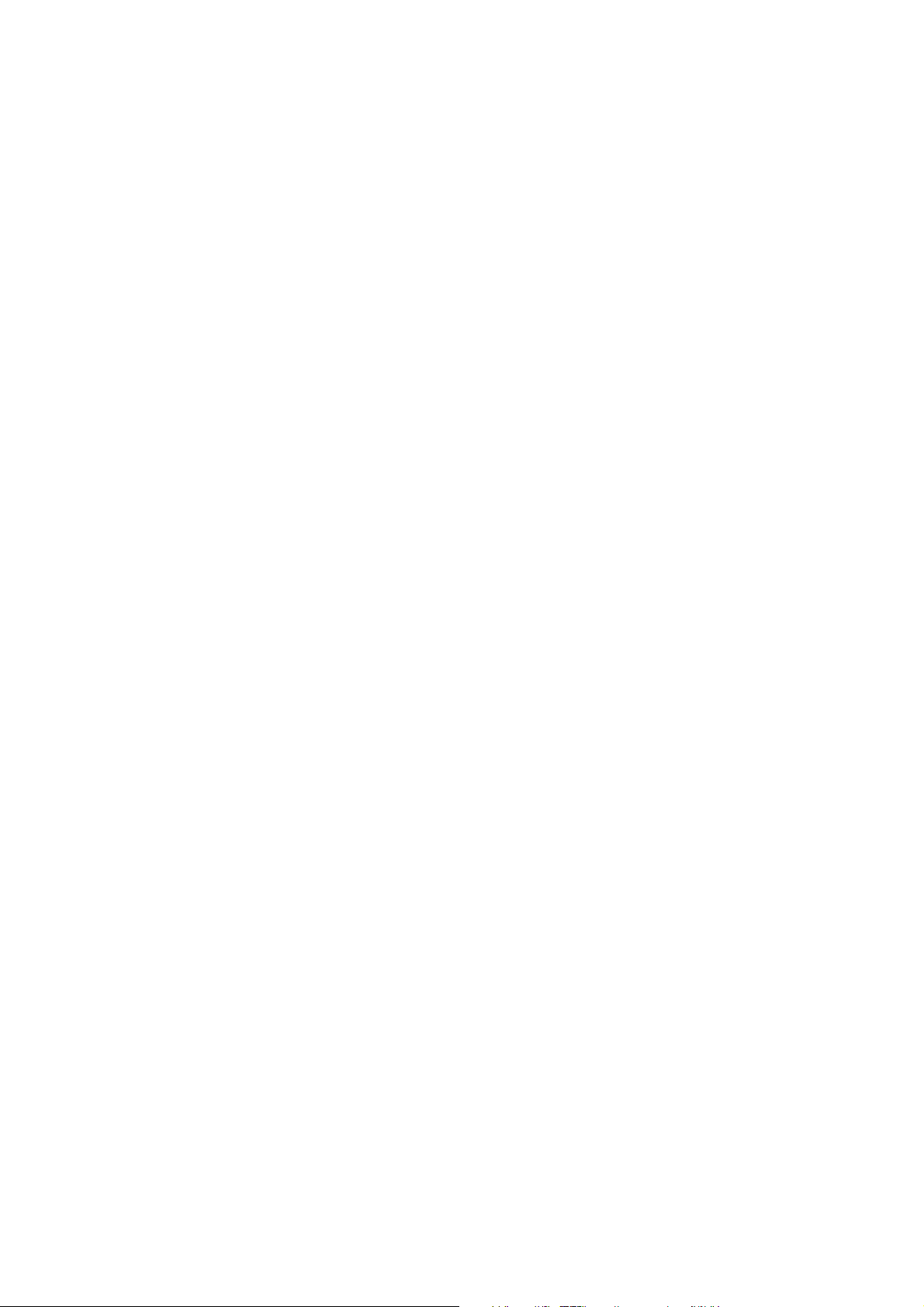
Como começar
a utilizar o
sistema
CBL 2™
LabPro é uma marca comercial da Vernier Software & Technology.
Radio Shack é uma marca comercial da Technology Properties, Inc.
Page 2
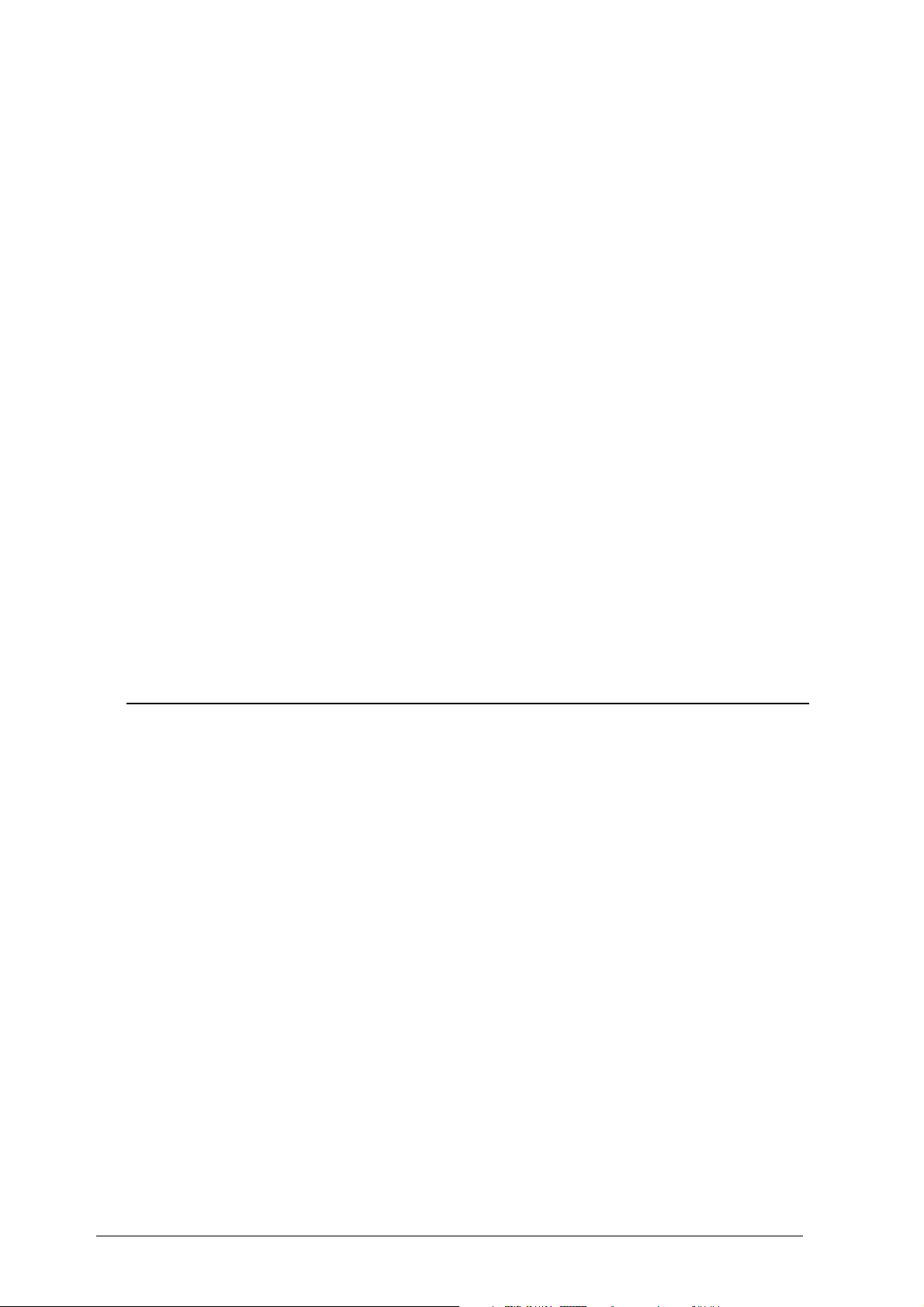
Instruções de Segurança
Observe todos os avisos e outras instruções de segurança indicadas no produto e na documentação. Estas
instruções destinam-se a reduzir os riscos de ferimentos, possíveis choques eléctricos ou danos na unidade.
Voltagens AC
ª
AVISO!
a qualquer sonda de entrada pode causar ferimentos graves ou choques eléctricos e poderá danificar a unidade.
Unidade de baixa voltagem
ª
AVISO!
pessoais e danos na unidade se as voltagens excederem os 30 volts DC no CH1, CH2 ou CH3; ou se as
voltagens excederem 5,5 volts DC no SONIC, DIG IN ou DIG OUT. Para reduzir o risco de ferimentos, não ligue
sondas a circuitos que contêm fontes de tensão superiores a 30 volts DC. Todas as fontes de tensão devem
estar convenientemente isoladas das linhas de corrente AC.
Entradas analógicas
ª
ATENÇÃO!
potenciais diferentes. Estas ligações à terra são comuns a todas as entradas. Ao ligá-las a potenciais diferentes
poderá danificar a unidade CBL.
Pilhas
ª
AVISO!
químicos perigosos que podem ser derramados.
Quando substituir as pilhas, tome as seguinte precauções:
♦
♦
♦
♦
♦
♦
♦
Nunca tente medir voltagens AC a partir de uma tomada de parede. A ligação de 115/230 volts AC
Este produto foi concebido para ser usado com baixas voltagens. Podem ocorrer ferimentos
É muito importante que as ligações à terra das entradas analógicas nunca estejam ligadas a
Não aqueça, não queime nem fure as pilhas. Estas podem explodir além de conterem produtos
Não deixe as pilhas ao alcance das crianças.
Não misture pilhas novas com usadas. Não misture pilhas de várias marcas (ou tipo).
Não misture pilhas recarregáveis e não recarregáveis.
Instale as pilhas de acordo com os esquemas de polaridade (+ e N).
Não coloque pilhas não recarregáveis num carregador de pilhas.
Elimine adequadamente as pilhas usadas.
Não queime nem abra as pilhas.
Aviso importante relativo à documentação impressa
A Texas Instruments não garante, quer expressa quer
implicitamente, incluindo mas não se limitando a qualquer
garantia implícita de comercialização e adequabilidade a um
fim específico, relativamente a qualquer programa ou
documentação impressa e disponibiliza tais materiais apenas
numa base “tal como está”. Em caso algum será a Texas
Instruments responsável por qualquer dano especial,
colateral, incidental ou consequencial relacionado ou
resultante da aquisição ou utilização de tais materiais, e a
única e exclusiva responsabilidade da Texas Instruments,
independentemente do curso de acção, não excederá o
preço de aquisição de tal documentação impressa. A Texas
Instruments também não se responsabiliza por qualquer tipo
de reclamação contra a utilização de tais materiais efectuada
porque qualquer outra parte.
2000, 2003 Texas Instruments Incorporated. À excepção dos direitos específicos aqui concedidos, todos os direitos são
reservados.
Por este meio é concedida permissão aos professores para
reimprimirem ou fotocopiarem as páginas ou folhas da presente
publicação que tenham afixado o aviso de copyright da Texas
Instruments para utilização na sala de aula, em workshops ou
seminários. Tais páginas destinam-se a serem reproduzidas pelos
professores para utilização na sala de aulas, em workshops ou
seminários desde que cada cópia efectuada apresente o aviso de
copyright. Tais cópias não podem ser vendidas e qualquer outro
tipo de distribuição é expressamente proibido. À excepção do
supra autorizado, deverá ser obtida uma permissão prévia junto
da Texas Instruments para reprodução ou divulgação da presente
documentação ou de partes dela sob qualquer forma ou por
qualquer meio electrónico ou mecânico, incluindo qualquer
sistema de armazenamento ou recuperação de informações,
excepto se tal for expressamente permitido pela legislação
federal relativa aos direitos de autor. Para mais informações,
contacte-nos através da seguinte morada:
Texas Instruments Incorporated, 7800 Banner Drive, M/S 3918
Dallas, TX 75251, Attention: Manager, Business Services
C
II
OMO COMEÇAR A UTILIZAR O SISTEMA
CBL 2™
Page 3
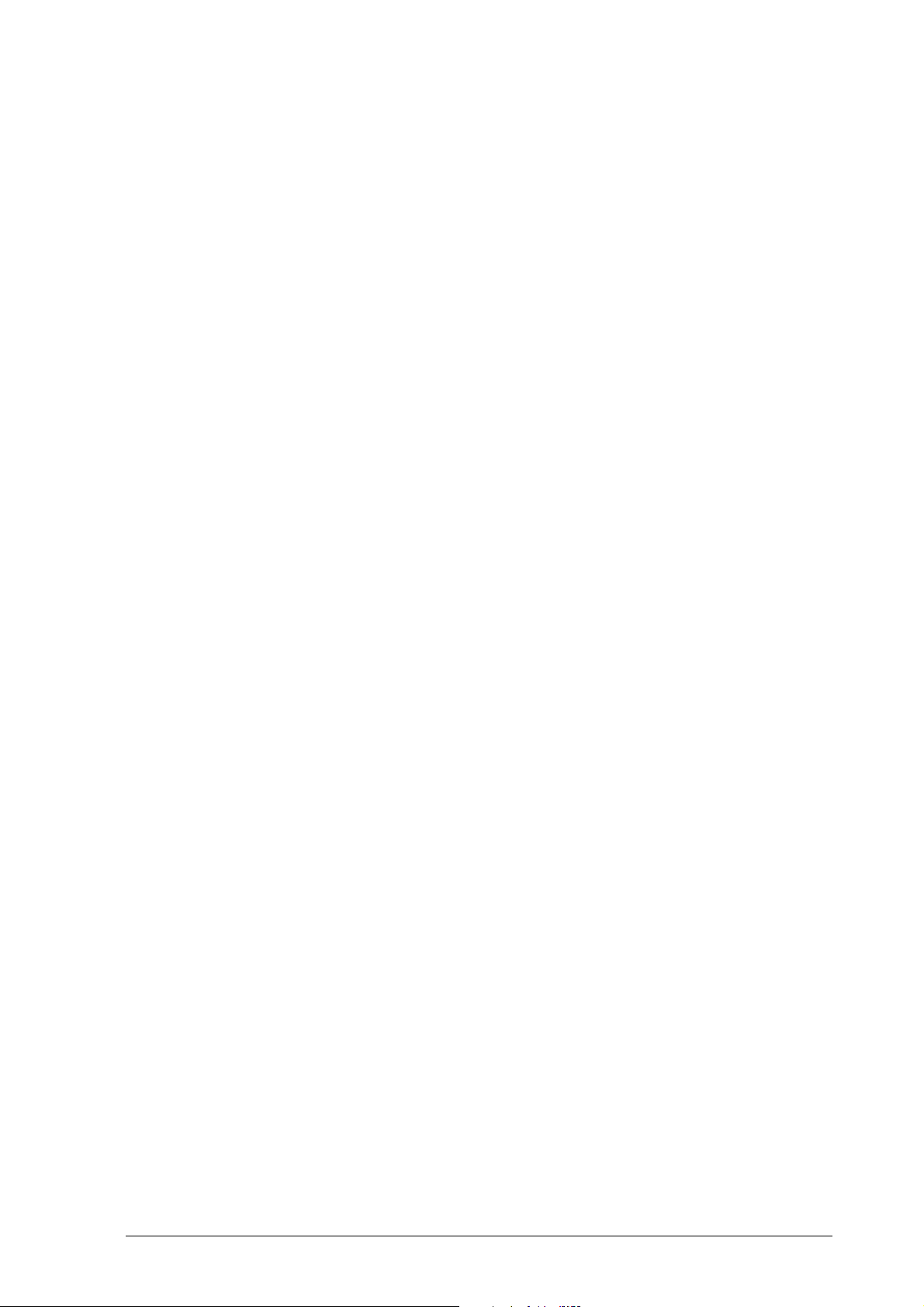
Índice
Recolher dados com o sistema CBL 2™ ......................................................vi
Introdução.................................................................................................. 1
Teclas.................................................................................................................2
Indicadores luminosos ........................................................................................2
Software ............................................................................................................2
Sensores ............................................................................................................3
Introdução.................................................................................................. 4
Juntar as peças...................................................................................................4
Transferir o DataMate para a calculadora ...........................................................4
Introdução ao DataMate............................................................................. 5
Teclas da calculadora com utilizações especiais...................................................5
Iniciar o programa DataMate..............................................................................6
Ligar um sensor ao sistema CBL 2.......................................................................6
Calibrar um sensor (opcional)........................................................................7
Repor um sensor a zero (opcional).................................................................8
Seleccionar o modo de recolha de dados............................................................9
Alterar as definições do gráfico temporal (opcional) ....................................10
Alterar as definições avançadas do gráfico temporal (opcional)....................10
Recolher dados ................................................................................................12
Armazenar a última execução .....................................................................12
Elaborar gráficos dos dados..............................................................................12
Seleccionar a região (opcional) ....................................................................13
Redefinir a escala do gráfico (opcional)........................................................14
Mais gráficos (opcional)...............................................................................14
Analisar os dados .............................................................................................15
Recolher dados com a configuração rápida.......................................................16
Guardar e recuperar experiências .....................................................................17
Guardar uma experiência ............................................................................17
Carregar uma experiência ...........................................................................17
Eliminar uma experiência.............................................................................18
© 2000, 2003 T
Eliminar todas as experiências .....................................................................19
Utilizar o sistema CBL 2™ com outros programas..................................... 19
EXAS INSTRUMENTS INCORPORATED
C
OMO COMEÇAR A UTILIZAR O SISTEMA
CBL 2™
III
Page 4
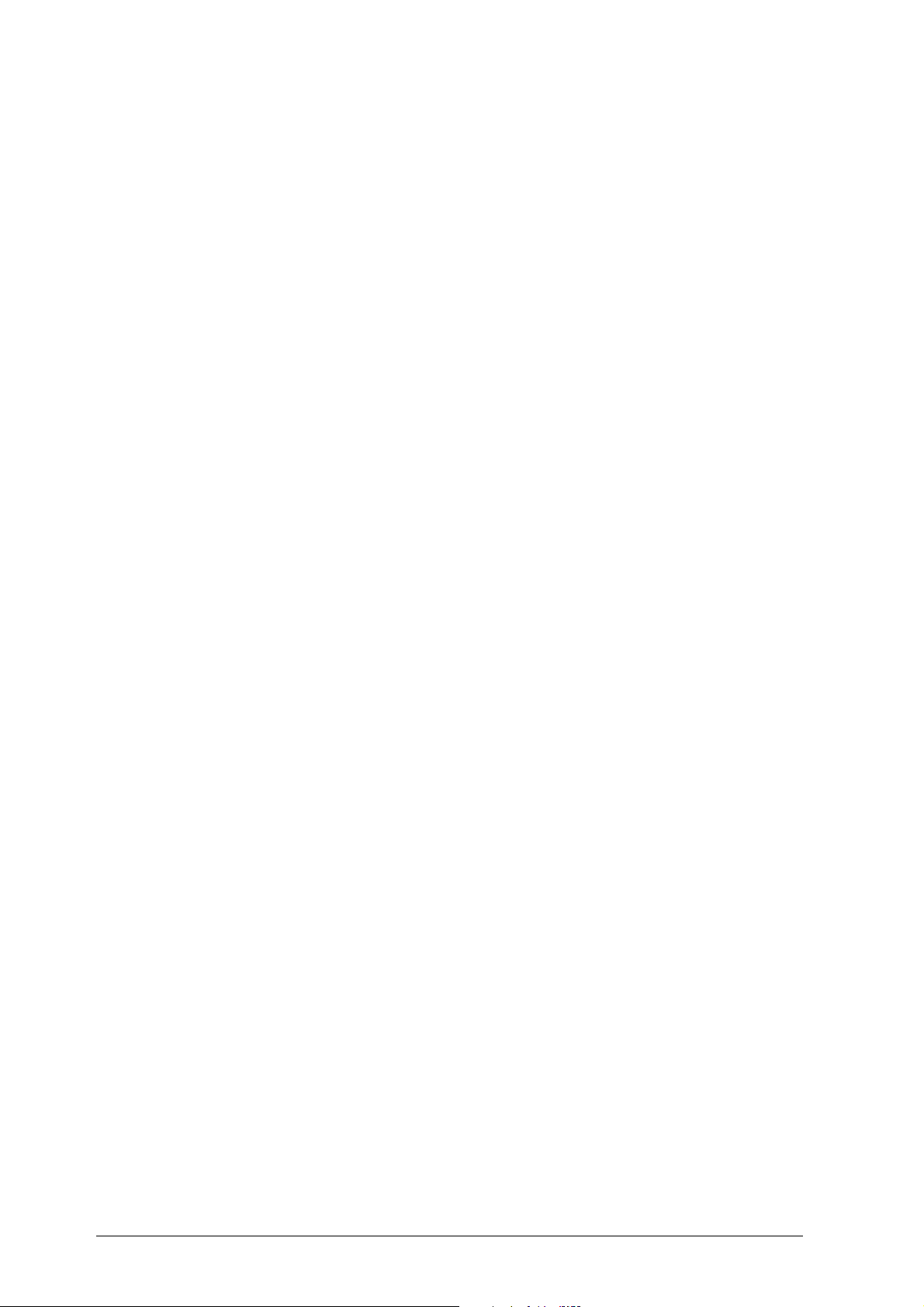
Guardar e recuperar programas com o DATADIR ...................................... 20
Iniciar o programa DATADIR ............................................................................20
Armazenar um programa.................................................................................20
Recuperar um programa armazenado ..............................................................21
Eliminar um programa armazenado .................................................................22
Verificar a memória..........................................................................................22
Recolher lixo ....................................................................................................23
Sair do programa DATADIR..............................................................................23
Referência de ecrãs do DataMate.............................................................. 23
Advanced Time Graph Settings (opção 3 no ecrã Time Graph Settings) ...........23
Analyze Options (opção 4 no ecrã principal)*...................................................24
Calibration (opção 2 do ecrã Setup) .................................................................24
Menu Experiment (opção 4 SAVE/LOAD no ecrã Setup).................................... 25
Menu Graph (opção 3 do menu principal)........................................................25
Main Screen (Ecrã principal) .............................................................................26
Rescale Graph (opção 3 no ecrã do menu Graph)............................................. 26
Select Channel [to Zero] (opção 3 (ZERO) no ecrã Setup) .................................. 27
Select Mode (no ecrã SetUp) ............................................................................ 27
Select Sensor (no ecrã SetUp)...........................................................................28
Setup (opção 1 no ecrã principal) ..................................................................... 28
Time Graph Settings (opção 2 no ecrã Select Settings)......................................29
Tools (opção 5 no ecrã principal)......................................................................29
Actividade 1 – Somar!!............................................................................. 31
Actividade 2 – Intensidade da luz.............................................................. 41
Actividade 3 – Sensores de temperatura: qual é a temperatura? .............. 49
Actividade 4 – Um fruto como pilha.......................................................... 59
Actividade 5 – Apagar as luzes! ................................................................ 69
Actividade 6 – Noite e dia......................................................................... 79
Anexo A: Informações gerais ...................................................................A-1
Informações sobre as pilhas e o transformador............................................... A-1
Requisitos de alimentação......................................................................... A-1
Quando substituir as pilhas ....................................................................... A-1
Pilhas recomendadas ................................................................................ A-1
Precauções a ter com as pilhas.................................................................. A-1
Instalar as pilhas AA (LR6) ......................................................................... A-2
C
IV
OMO COMEÇAR A UTILIZAR O SISTEMA
CBL 2™ © 2000, 2003 T
EXAS INSTRUMENTS INCORPORATED
Page 5
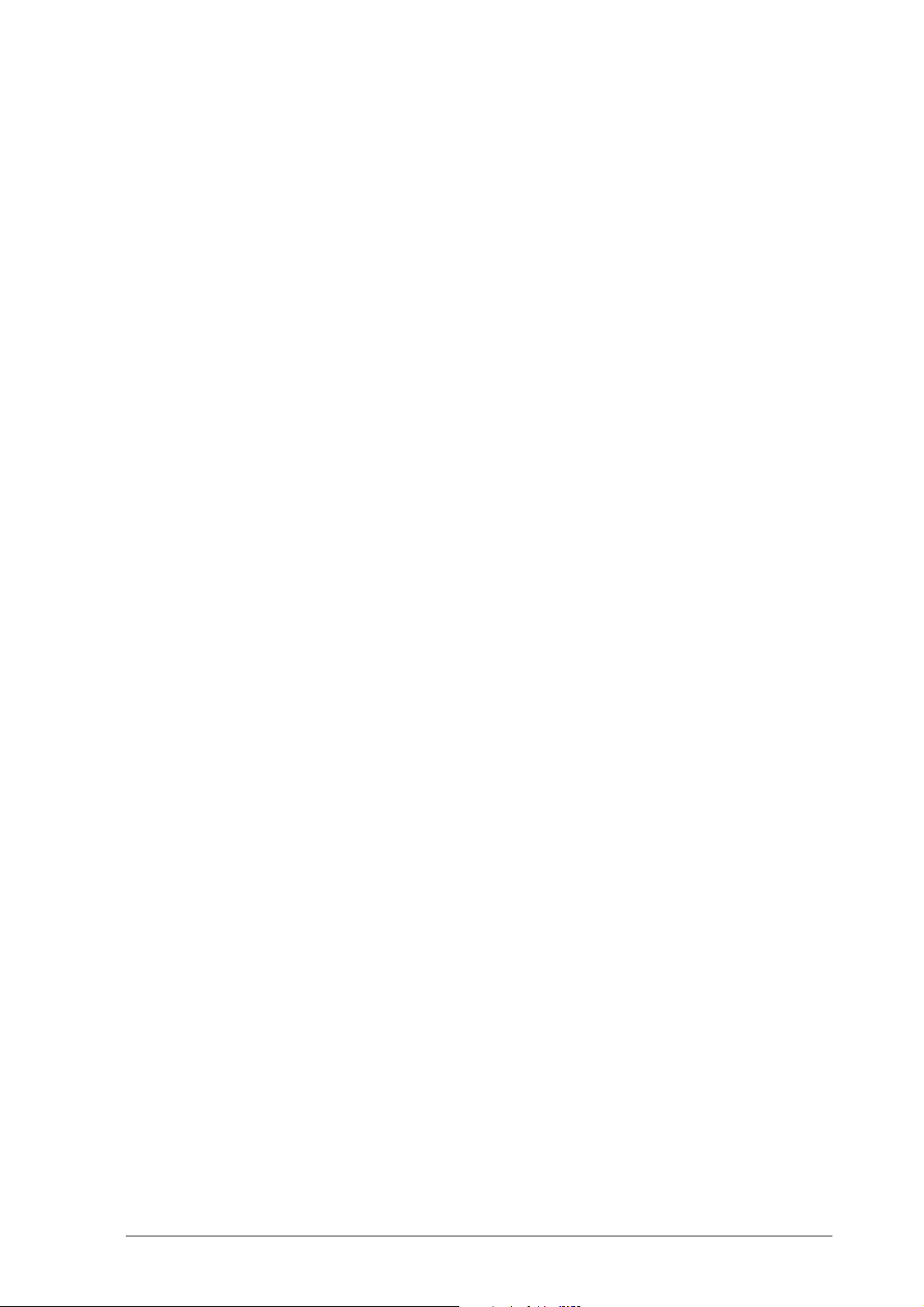
Ligar a um transformador CA opcional........................................................... A-2
Transformadores CA aprovados ................................................................A-2
Construir um cabo para o transformador externo...........................................A-2
Ligar um transformador externo de 6 Volts ...............................................A-2
Mensagens de erro.........................................................................................A-3
Resolução de problemas do DataMate ......................................................A-3
Mensagens de erro do CBL 2 ....................................................................A-7
Informações sobre a Assistência aos Produtos e a Garantia TI ....................... A-11
Informações sobre os Produtos e a Assistência TI.....................................A-11
Informações sobre Assistência e a Garantia ............................................. A-11
Anexo B: Tabelas de comandos ............................................................... B-1
Comando 0.................................................................................................... B-1
Comando 1.................................................................................................... B-1
Comando 2.................................................................................................... B-3
Comando 3.................................................................................................... B-3
Comando 4.................................................................................................... B-5
Comando 5.................................................................................................... B-6
Comando 6.................................................................................................... B-7
Comando 7.................................................................................................... B-8
Comando 8.................................................................................................... B-9
Comando 9.................................................................................................... B-9
Comando 10................................................................................................ B-10
Comando 12................................................................................................ B-10
Comando 102.............................................................................................. B-12
Comando 115.............................................................................................. B-12
Comando 116.............................................................................................. B-13
Comando 117.............................................................................................. B-13
Comando 1998............................................................................................ B-13
Comando 1999............................................................................................ B-13
Comando 2001............................................................................................ B-13
Comando 201.............................................................................................. B-14
© 2000, 2003 T
EXAS INSTRUMENTS INCORPORATED
C
OMO COMEÇAR A UTILIZAR O SISTEMA
CBL 2™
V
Page 6
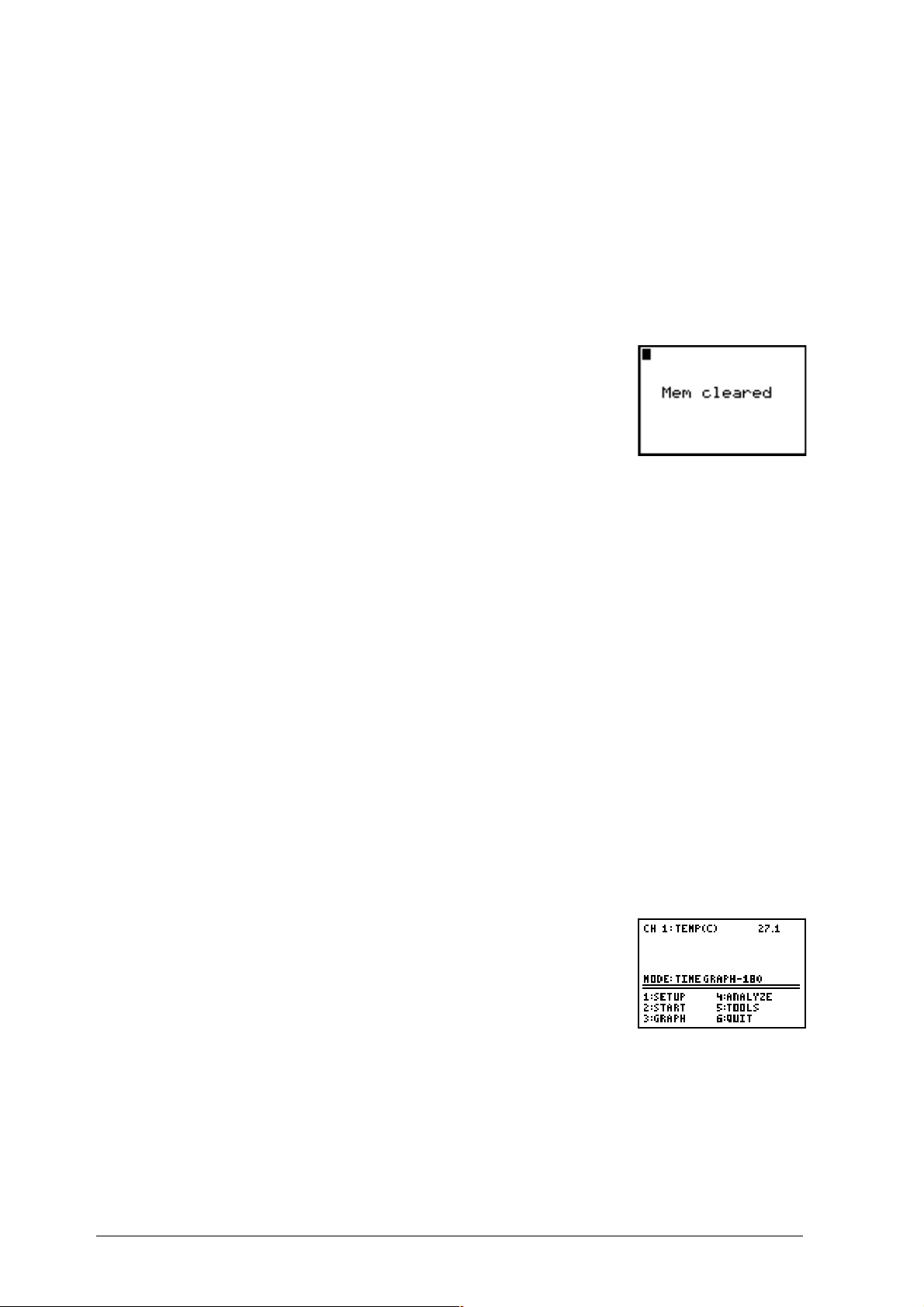
Recolher dados com o sistema CBL 2™
1.
Introduza as pilhas no CBL 2.
Ligue o CBL 2 a uma calculadora gráfica da TI utilizando o cabo de interligação de
2.
aparelhos. (Se necessário, utilize o suporte. Consulte o esquema do suporte ou as
instruções na página 4.)
Se utilizar a TI-83 Plus ou a TI-83 Plus Silver Edition, vá para passo 4.
Se utilizar a TI-89, TI-92 Plus ou a Voyage™ 200 PLT (ferramenta de aprendizagem
pessoal), vá para o passo 5.
Apague a memória da calculadora. Só é necessário reiniciar
3.
a TI-73, TI-82 e a TI-83. Para reiniciar a RAM, prima \
seleccione
7:Reset, 1:All RAM
e, em seguida,
2:Reset
Este passo é necessário devido ao tamanho dos programas
DataMate armazenados na RAM.
4. Active o modo de recepção da calculadora (a aguardar a recepção de informações):
♦
Para a TI-73, prima
prima
♦
Para a TI-82, TI-83, TI-83 Plus ou a TI-83 Plus Silver Edition, prima \
b
.
RECEIVE e, em seguida, prima
, escolha Y LINK, prima " para RECEIVE e, em seguida,
9
.
¯
/
.
,
, prima a para
Prima o botão
5.
TRANSFER
no CBL 2. O CBL 2 detecta a calculadora a que está ligado
e envia a versão adequada do software DataMate integrado. (Este software controla
o CBL 2 e a forma como recolhe os dados.)
Ligue o sensor de temperatura de aço inoxidável ao canal 1 (CH1) do CBL 2.
6.
7.
Execute o DataMate:
♦
Para a TI-83 Plus e a TI-83 Plus Silver Edition, prima
DATAMATE e prima
♦
Para a TI-73, TI-82 e a TI-83, prima
DATAMATE é colado no ecrã principal. Prima
♦
Para a TI-89, TI-92 Plus e a Voyage 200 PLT, se o ambiente de trabalho da Apps
estiver ligado, prima
¯
O
.
. Prima ¢ DATAMATE ou prima
q
¯
, realce DataMate e prima
. Prima h ou ` para realçar
9
¯
de novo para confirmar a opção.
.
¸
ou
Se o ambiente de trabalho da Apps estiver desligado, prima ¹
DataMate e prima
¸
.
O
, realce
8. O DataMate identifica automaticamente o sensor de
temperatura de aço inoxidável, carrega os respectivos
factores de calibração e visualiza o nome do sensor e a
temperatura em graus C. Também carrega uma experiência
de temperatura pré-definida.
9. Inicie a recolha de dados com a experiência pré-definida. Segure o sensor de
temperatura e prima £ START para iniciar a recolha de dados.
.
C
VI
OMO COMEÇAR A UTILIZAR O SISTEMA
CBL 2™ © 2000, 2003 T
EXAS INSTRUMENTS INCORPORATED
Page 7
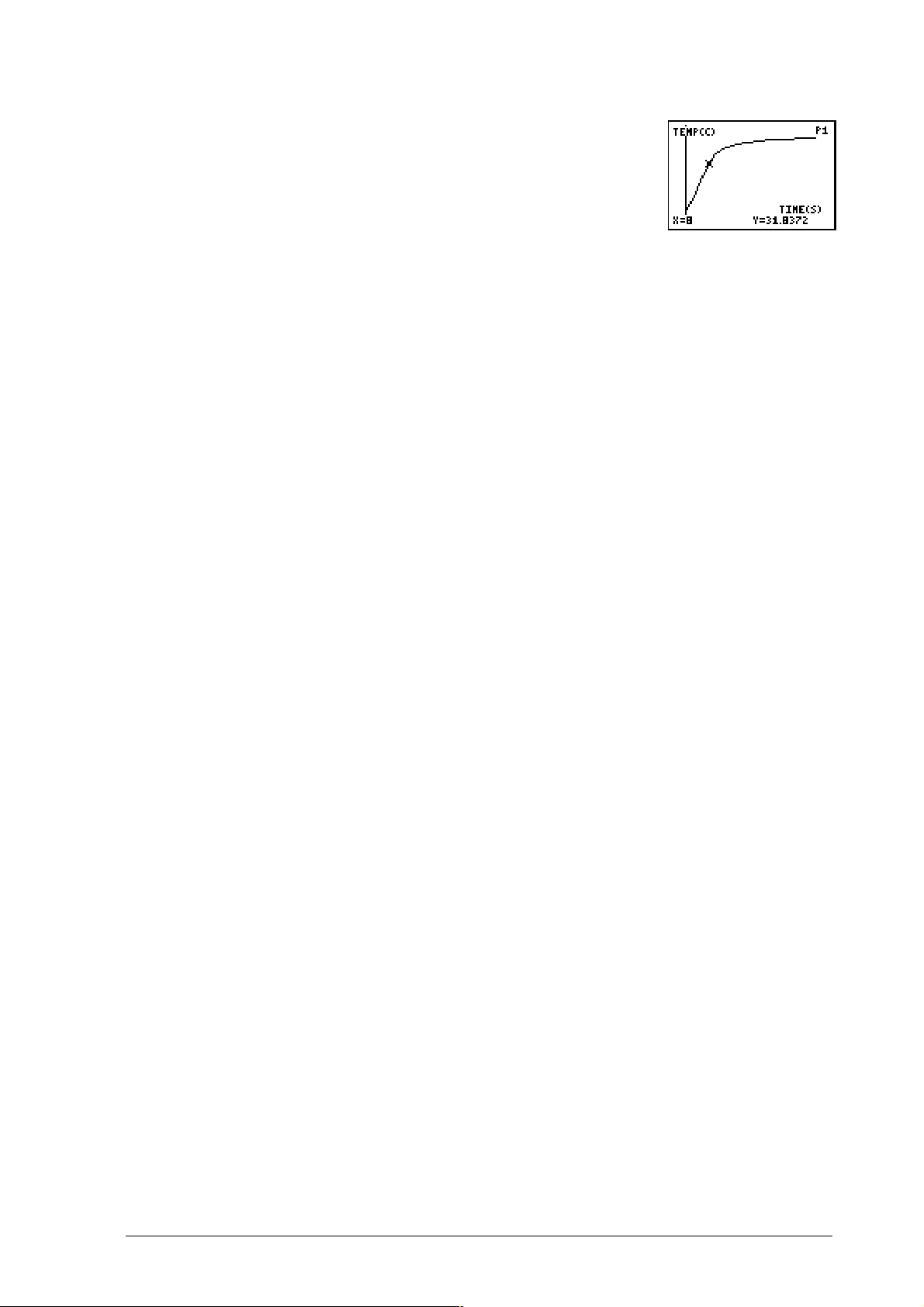
10.
Aparece um gráfico de temperatura em tempo real.
Aguarde cerca de 30 segundos e, em seguida, prima
¡
para parar a recolha de dados.
Quando terminar, aparecerá um gráfico semelhante ao da
figura ao lado.
11.
Acabou de efectuar uma recolha de dados com êxito. Consulte o manual para obter
mais informações sobre as restantes opções do DataMate (outros sensores, análises,
gravação de dados, etc.).
12.
Explore o mundo que o rodeia.
© 2000, 2003 T
EXAS INSTRUMENTS INCORPORATED
C
OMO COMEÇAR A UTILIZAR O SISTEMA
CBL 2™
VII
Page 8
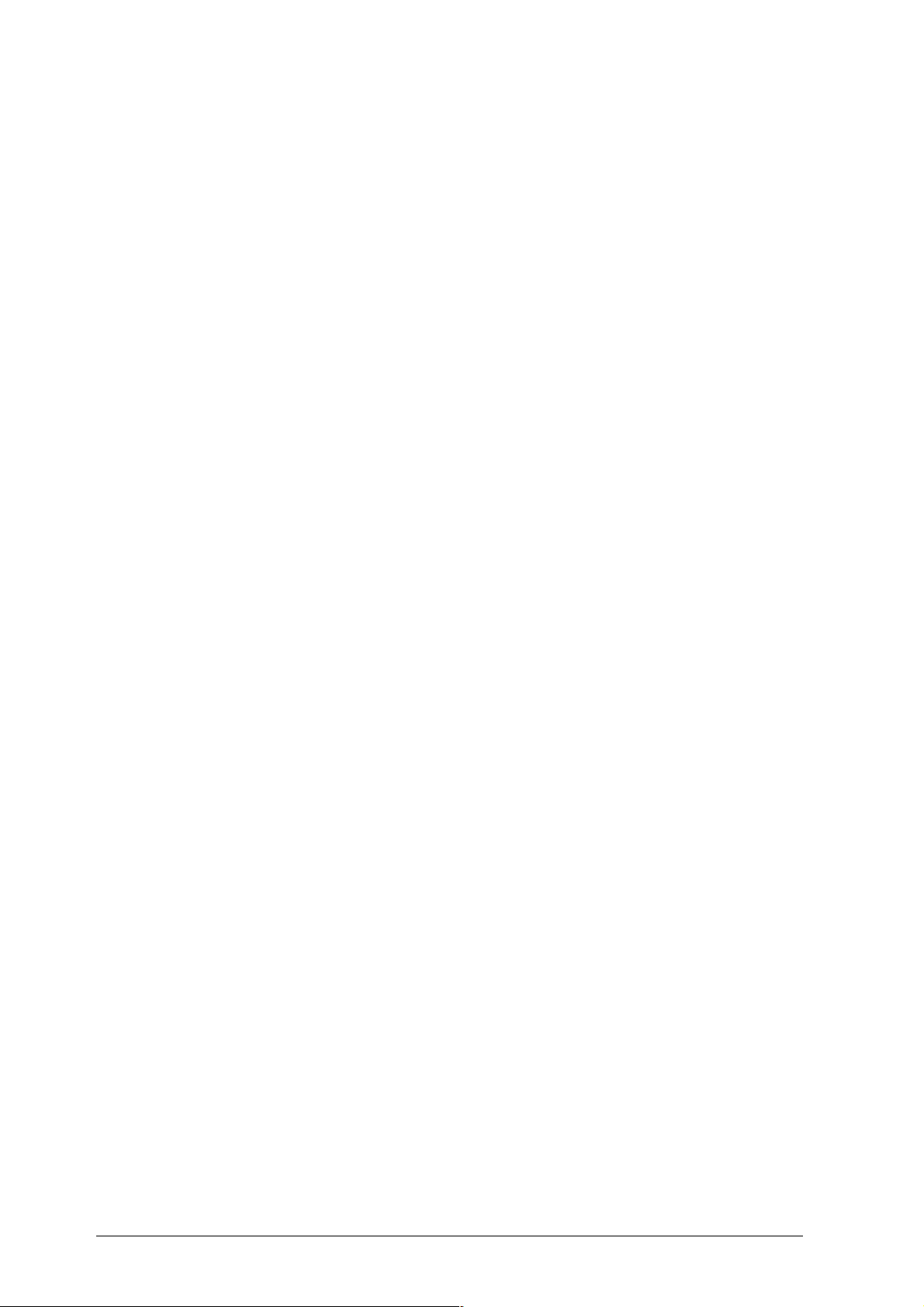
VIII
C
OMO COMEÇAR A UTILIZAR O SISTEMA
CBL 2™ © 2000, 2003 T
EXAS INSTRUMENTS INCORPORATED
Page 9
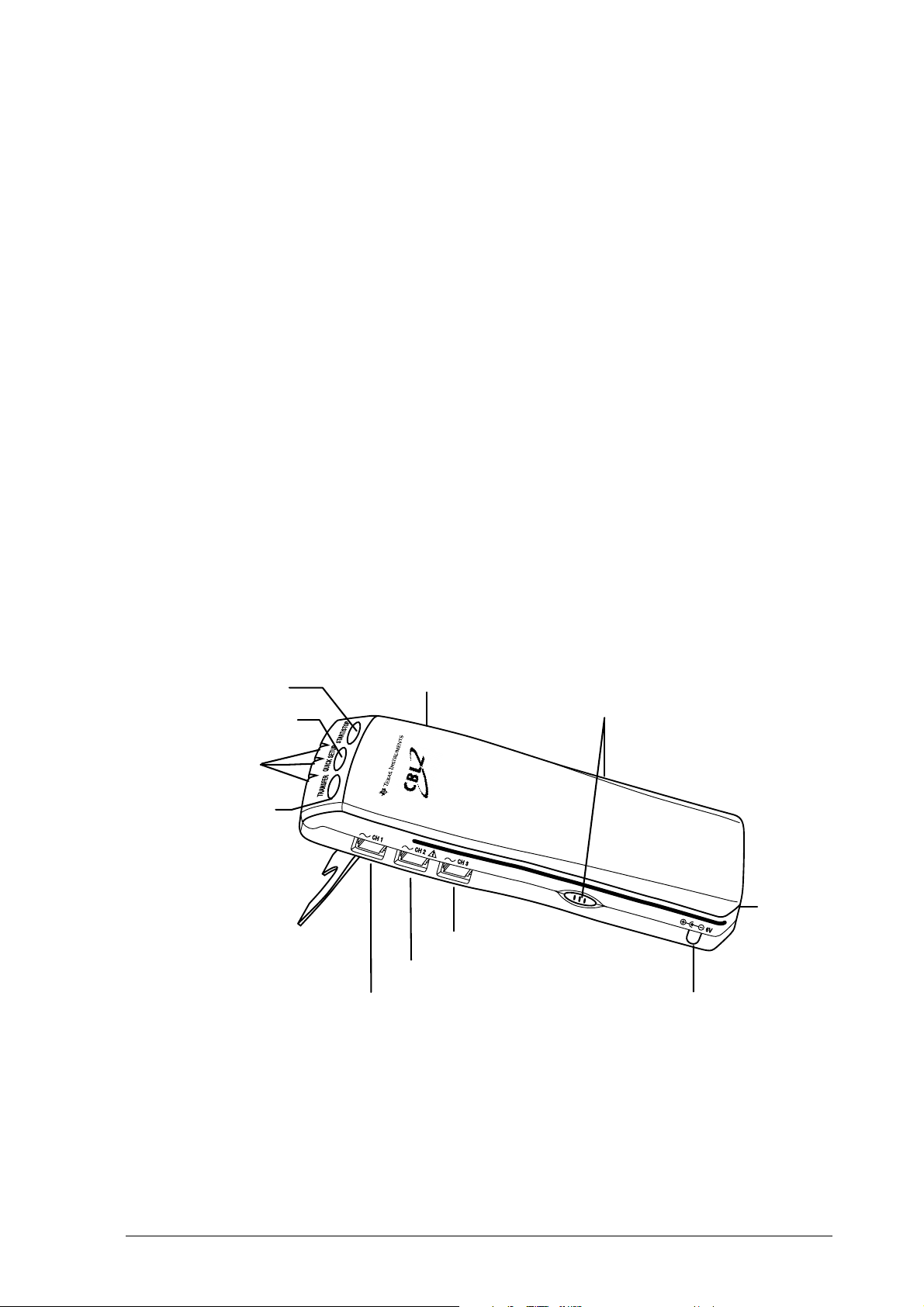
Introdução
O sistema Calculator-Based Laboratory 2 (CBL 2™), uma segunda geração do sistema
Calculator-Based Laboratory™, é um dispositivo de recolha de dados portátil a pilhas
destinado a recolher dados do "mundo real". Os dados recolhidos pelo CBL 2 podem ser
recuperados e analisados pelas calculadoras gráficas TI. O CBL 2 e os sensores adequados
permitem medir o movimento, a temperatura, a luz, o som, pH, a força, etc.
O CBL 2 tem uma porta de ligação e comunicação com as calculadoras gráficas TI. O
CBL 2 inclui um cabo de interligação de aparelhos para este efeito. Para uma maior
portabilidade, o CBL 2 tem um suporte que liga a calculadora ao aparelho para que o
conjunto possa ser transportado numa mão.
O cabo TI-GRAPH LINK™ (vendido separadamente) permite ligar o CBL 2 a um
computador pessoal. Como as futuras actualizações do software estarão disponíveis no
site Web da TI, pode transferir o software para o computador e utilizar um cabo
TI-GRAPH LINK para actualizar o CBL 2.
O CBL 2 inclui os seguintes sensores e equipamento:
♦
CBL 2
♦
Cabo de interligação de aparelhos de 6 polegadas
♦
Suporte da calculadora
♦
Sensor de temperatura de aço inoxidável
♦
Sensor de luz da TI
♦
Sensor de diferença de potencial da TI
♦
4 pilhas alcalinas AA (LR6)
START/STOP
QUICK SETUP
INDICADORES
LUMINOSOS
TRANSFER
Canal DIG/SONIC
Canal 3
Canal 2
Canal 1
Figura 1. Características do CBL 2
Botões de
libertação do
suporte
Porta E/S
Porta do
adaptador CA
© 2000, 2003 T
EXAS INSTRUMENTS INCORPORATED
C
OMO COMEÇAR A UTILIZAR O SISTEMA
CBL 2™ 1
Page 10
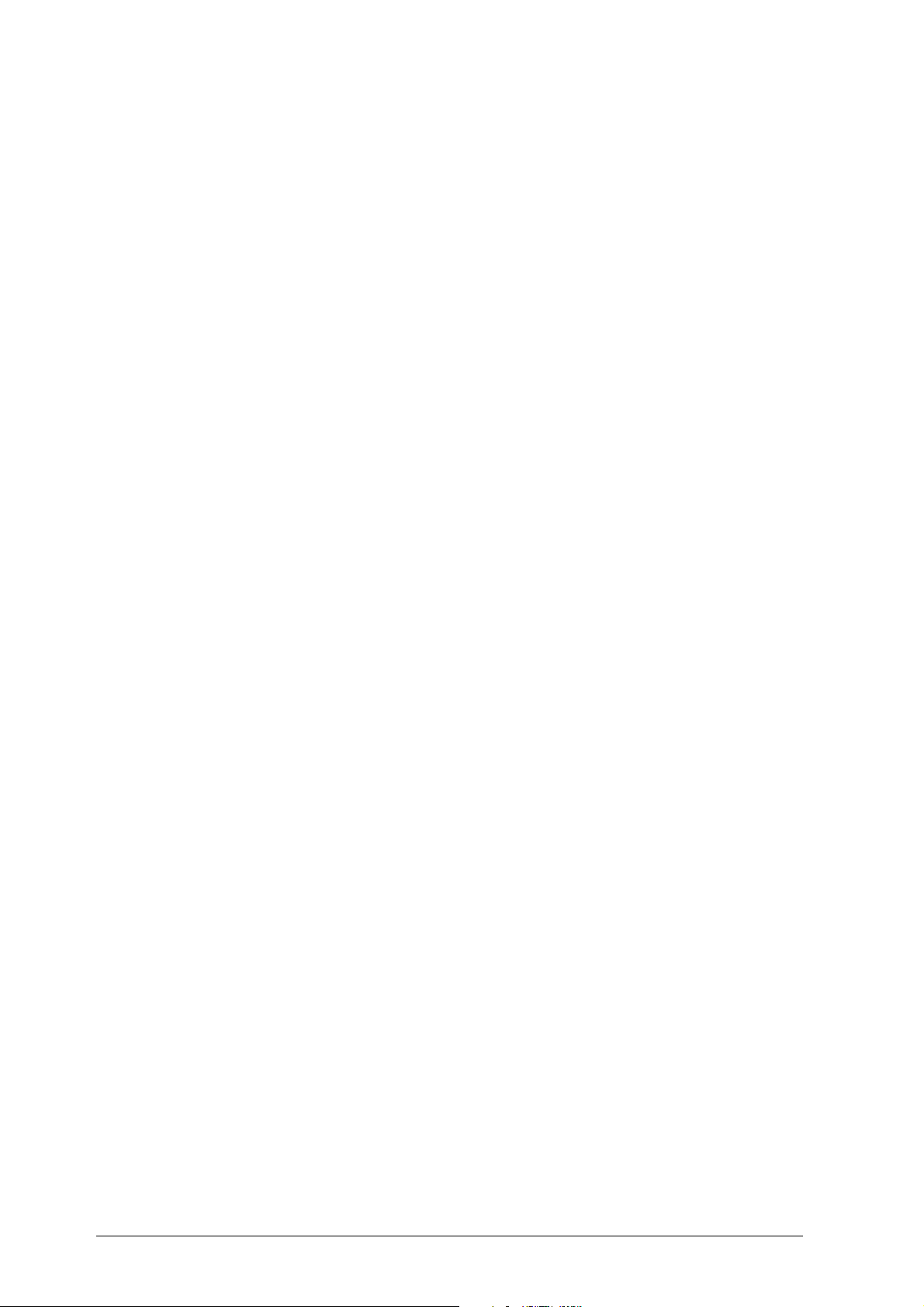
Teclas
O CBL 2™ tem três teclas:
TRANSFER
QUICK SET-UP
START/STOP
inicia a transferência de programas ou aplicações da calculadora (apps)
entre o CBL 2 e uma calculadora gráfica TI ligada.
apaga qualquer dado armazenado na MEMORY do sistema CBL 2, sonda
todos os canais dos sensores de identificação -automática e define-os
para recolher dados. A tecla QUICK SET-UP é utilizada quando a
calculadora não está ligada ao CBL 2 e funciona apenas com sensores de
identificação automática.
inicia a amostragem para a configuração rápida. A amostragem continua
até recolher o número de amostras pré-definido ou premir novamente
START/STOP
ao botão TRIGGER do CBL™ original.
. Este botão actua também como accionador manual, similar
Indicadores luminosos
O CBL 2 tem também três indicadores luminosos:
Vermelho
Amarelo
Verde
indica uma condição de erro.
indica que o CBL 2 está pronto para recolher amostras de dados.
indica que o CBL 2 está a recolher dados.
Software
O CBL 2 é fornecido com o DataMate já instalado. O DataMate é um programa
multiusos que contém as informações básicas necessárias para executar experiências
com um CBL 2, uma calculadora gráfica TI e vários sensores.
O DataMate é fornecido para as calculadoras gráficas TI-73, TI-82, TI-83, TI-83 Plus, TI-83 Plus
Silver Edition, TI-86, TI-89, TI-92, TI-92 Plus e Voyage™ 200 PLT. Para a TI-83 Plus, TI-83 Plus
Silver Edition, TI-89, TI-92 Plus e Voyage 200 PLT, o DataMate é uma aplicação da
calculadora executada a partir do menu APPS. Para as outras calculadoras, é um programa
executado a partir do menu de programas da calculadora. O CBL 2 detecta
automaticamente a calculadora ligada e envia o software apropriado.
Devido às diferenças de memória das calculadoras, existem algumas diferenças em
termos de funcionalidades entre as várias versões do DataMate.
♦
As versões TI-83 Plus, TI-83 Plus Silver Edition, TI-86, TI-89, TI-92, TI-92 Plus e
Voyage 200 PLT suportam todas as funções DataMate.
♦
A versão TI-83 do DataMate suporta todas as funções, excepto SAVE/LOAD.
♦
A versão TI-73 do DataMate suporta todas as funções, excepto SAVE/LOAD e ADD
MODEL.
♦
A versão do DataMate para TI-82 só suporta sensores de identificação automática:
temperatura, luz, voltagem e o dispositivo CBR™ ou novo detector de movimento
da Vernier Software and Technology (Vernier). Suporta todas as funções, excepto
SAVE/LOAD, SELECT REGION, ADD MODEL e ANALYSIS.
Para mais informações sobre como utilizar o DataMate, consulte a página 5.
2C
OMO COMEÇAR A UTILIZAR O SISTEMA
CBL 2™ © 2000, 2003 T
EXAS INSTRUMENTS INCORPORATED
Page 11

Sensores
Os três sensores fornecidos com o CBL 2™ (temperatura de aço inoxidável, luz da TI e
diferença de potencial da TI) e os vários sensores disponíveis podem ser utilizados com o
CBL 2, incluindo o CBR™ e os sensores Vernier abaixo:
CBL™ Motion Detector Pressure Sensor
CBL Microphone Thermocouple
Digital Control Unit Colorimeter
Dual-Range Force Sensor Conductivity Sensor
-
Student Force Sensor Ion-Selective Electrodes (NO
Flow Rate Sensor Ion-Selective Electrode Amplifier
Magnetic Field Sensor Instrumentation Amplifier
Turbidity Student Radiation Monitor
, CI-, Ca2+, NH
3
+
)
4
Low-g Accelerometer CO
25-g Accelerometer O
Gas Sensor
2
Gas Sensor
2
3-Axis Accelerometer Dissolved Oxygen Sensor
Extra Long Temperature Sensor Biology Gas Pressure Sensor
Current/Voltage Sensor System Gas Pressure Sensor
Vernier Photogate Respiration Monitor Belt
Direct-Connect Temp Sensor EKG Sensor
Stainless Steel Temp Sensor Exercise Heart Rate Monitor
Relative Humidity Sensor Heart Rate Monitor
pH Sensor Barometer
Nota: Para obter listas actualizadas dos sensores disponíveis, visite o site Web da Vernier
Software and Technology em www.vernier.com.
Os sensores são ligados ao CBL 2 através das ligações de entrada ou saída chamadas
canais
. O CBL 2 tem três canais analógicos (CH1, CH2, CH3) e um outro canal (DIG/
SONIC) que podem ser utilizados para o detector de movimento ultra-sónico ou as
entradas e saídas digitais.
Quando utilizar o DataMate, a função de identificação automática do CBL 2 permite à
unidade identificar automaticamente sensores específicos quando os ligar à unidade.
Quando ligar um sensor de identificação automática a um canal, o CBL 2 detecta o
sensor, carrega os factores de calibração e uma experiência pré-definida e mostra o
número do canal e o tipo de sensor no visor da calculadora. Os sensores de identificação
automática incluem os sensores de luz da TI, diferença de potencial da TI e de
temperatura de aço inoxidável incluídos no CBL 2, assim como o CBR e o detector de
movimento Vernier. (Os sensores de identificação automática Vernier adicionais estão
projectados.)
Os sensores que não tenham identificação automática podem também ser utilizados
com o CBL 2, seleccionando o tipo de sensor na lista de sensores do DataMate.
Nota: as especificações técnicas dos sensores TI (incluindo tolerância química) são fornecidas no
documento de referência técnica do CBL 2 disponível no Web site da TI e no CD de recursos.
© 2000, 2003 T
EXAS INSTRUMENTS INCORPORATED
C
OMO COMEÇAR A UTILIZAR O SISTEMA
CBL 2™ 3
Page 12
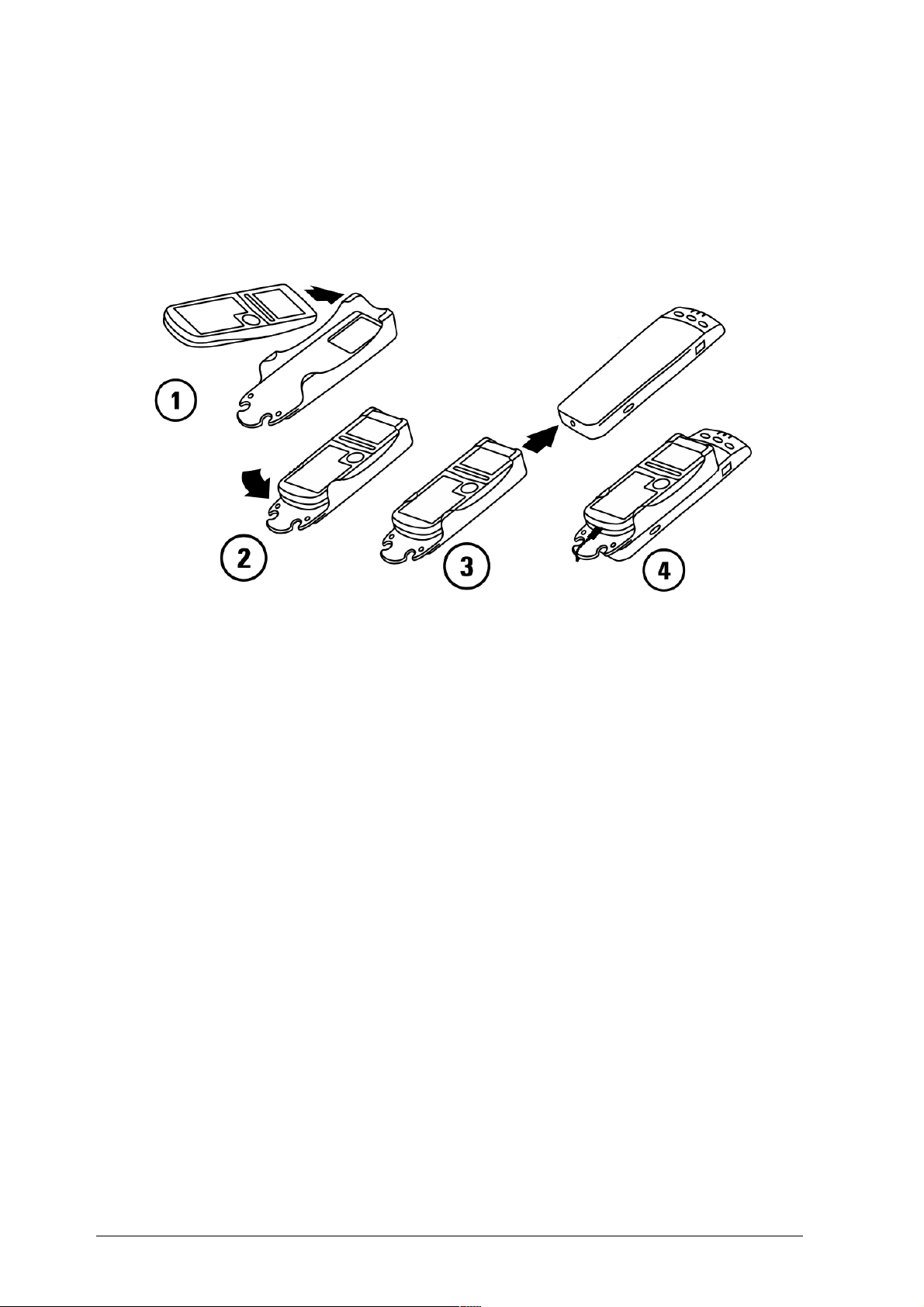
Introdução
Antes de começar a utilizar o sistema CBL 2™ e o software DataMate, tem de ligar o
CBL 2 e a calculadora e transferir o software do CBL 2 para a calculadora.
Juntar as peças
Figura 2. Ligar o CBL 2 a uma calculadora
1.
Insira a extremidade superior da calculadora no suporte.
2.
Prima a extremidade inferior da calculadora até encaixar.
3.
Faça deslizar a parte posterior do suporte para a parte frontal do CBL 2 até ouvir um
estalido.
4.
Ligue uma extremidade do cabo de interligação de aparelhos de 6 polegadas à
porta E/S existente na extremidade do CBL 2 e ligue a outra extremidade do cabo à
porta E/S existente na extremidade da calculadora.
Não pode utilizar o suporte com a TI-92, TI-92 Plus ou a Voyage™ 200 PLT. Ligue
estas calculadoras com um cabo de ligação de unidade a unidade.
Transferir o DataMate para a calculadora
O DataMate é fornecido com o CBL 2. Quando transferir o DataMate do CBL 2 para a
calculadora, o CBL 2 detecta automaticamente a calculadora ligada e transfere a versão
adequada do DataMate.
Para transferir o DataMate para uma calculadora TI-83 Plus ou TI-83 Plus Silver Edition,
efectue os procedimentos abaixo:
1.
Ligue a calculadora ao CBL 2 com o cabo de interligação de aparelhos.
2.
Coloque a calculadora no modo Receive. (Para a TI-83 Plus e a TI-83 Plus Silver Edition,
prima \
4C
OMO COMEÇAR A UTILIZAR O SISTEMA
a ¯
.)
CBL 2™ © 2000, 2003 T
EXAS INSTRUMENTS INCORPORATED
Page 13
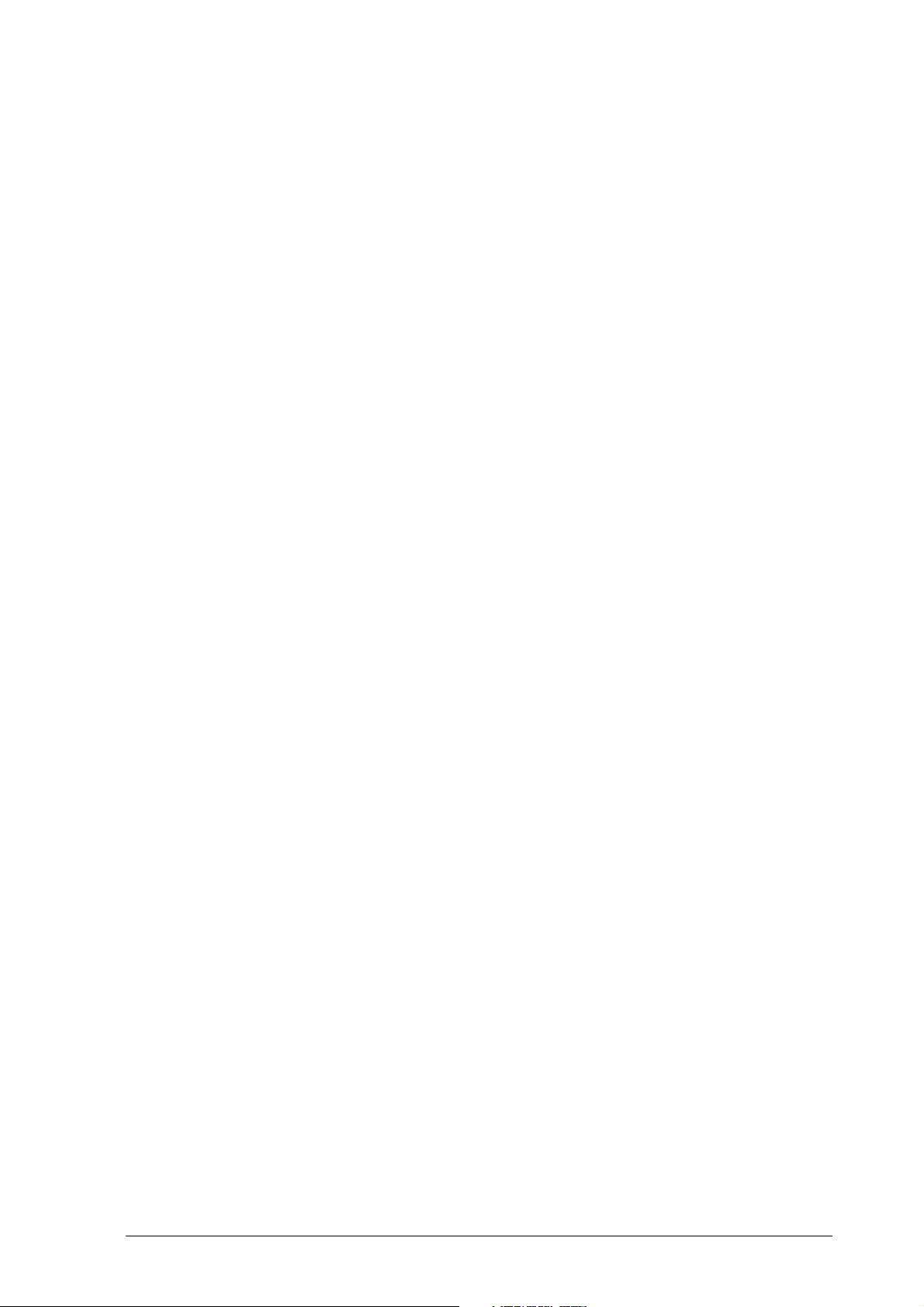
3.
Prima
TRANSFER
no CBL 2™. O programa/aplicação é transferido e aparece na lista
de programas ou aplicações da calculadora.
4.
Quando a transferência terminar, prima \
na calculadora.
Consulte os passos 4 e 5 na página vi para obter instruções para a TI-73, TI-82,
TI-83 Plus e a TI-83 Plus Silver Edition.
Nota: O DataMate da TI-89, TI-92 Plus e da Voyage™ 200 PLT é transferido em três
segmentos/ficheiros, mas apenas um aparece no menu App. Os três segmentos são necessários
para executar o DataMate nestas unidades.
Introdução ao DataMate
Esta secção do Manual do utilizador explica os procedimentos de utilização do DataMate.
As instruções foram escritas com a aplicação DataMate para TI-83 Plus e apresentam os
exemplos dos ecrãs da TI-83 Plus. (Para mais informações sobre as diferenças entre os
programas/aplicações para as várias calculadoras gráficas TI, consulte a página 2.)
Os passos básicos para conduzir um experiência com o CBL 2, sensor(es) e uma
calculadora gráfica TI são:
1.
Ligue os sensores ao sistema CBL 2, ligue o CBL 2 e a calculadora e execute o
programa DataMate ou a App. (Consulte a secção Iniciar o programa DataMate.)
2.
Seleccione o modo de recolha de dados, se necessário. (O CBL 2 contém experiências
pré-definidas para a maioria dos sensores.) (Consulte a página 9.)
3.
Recolha os dados. (Consulte a página 12.)
4.
Elabore o gráfico dos dados. (Consulte a página 12.)
Além disso, o DataMate permite calibrar alguns sensores, efectuar alterações nos
gráficos e analisar os dados recolhidos com as opções pré-programadas. Os
procedimentos para estas tarefas são indicados nas páginas seguintes.
Não é necessário ligar uma calculadora ao CBL 2 para recolher dados. A função Quick
Set-Up do CBL 2 permite recolher dados sem ter uma calculadora ligada ao CBL 2. Pode
transferir os dados para a calculadora para gráficos e análise. O procedimento de
configuração rápida é descrito na página 15.
Teclas da calculadora com utilizações especiais
Além das teclas apresentadas nos ecrãs do DataMate, existem duas teclas da calculadora
com utilizações especiais no DataMate:
♦
Prima
pré-definições. Por exemplo, se a configuração do sensor e/ou a definição do modo
de recolha de dados não o satisfizerem, prima
♦
Prima
s
no ecrã principal do DataMate ou no ecrã Setup para restaurar as
s
para as reiniciar.
¡
durante a recolha de dados para parar a recolha.
© 2000, 2003 T
EXAS INSTRUMENTS INCORPORATED
C
OMO COMEÇAR A UTILIZAR O SISTEMA
CBL 2™ 5
Page 14
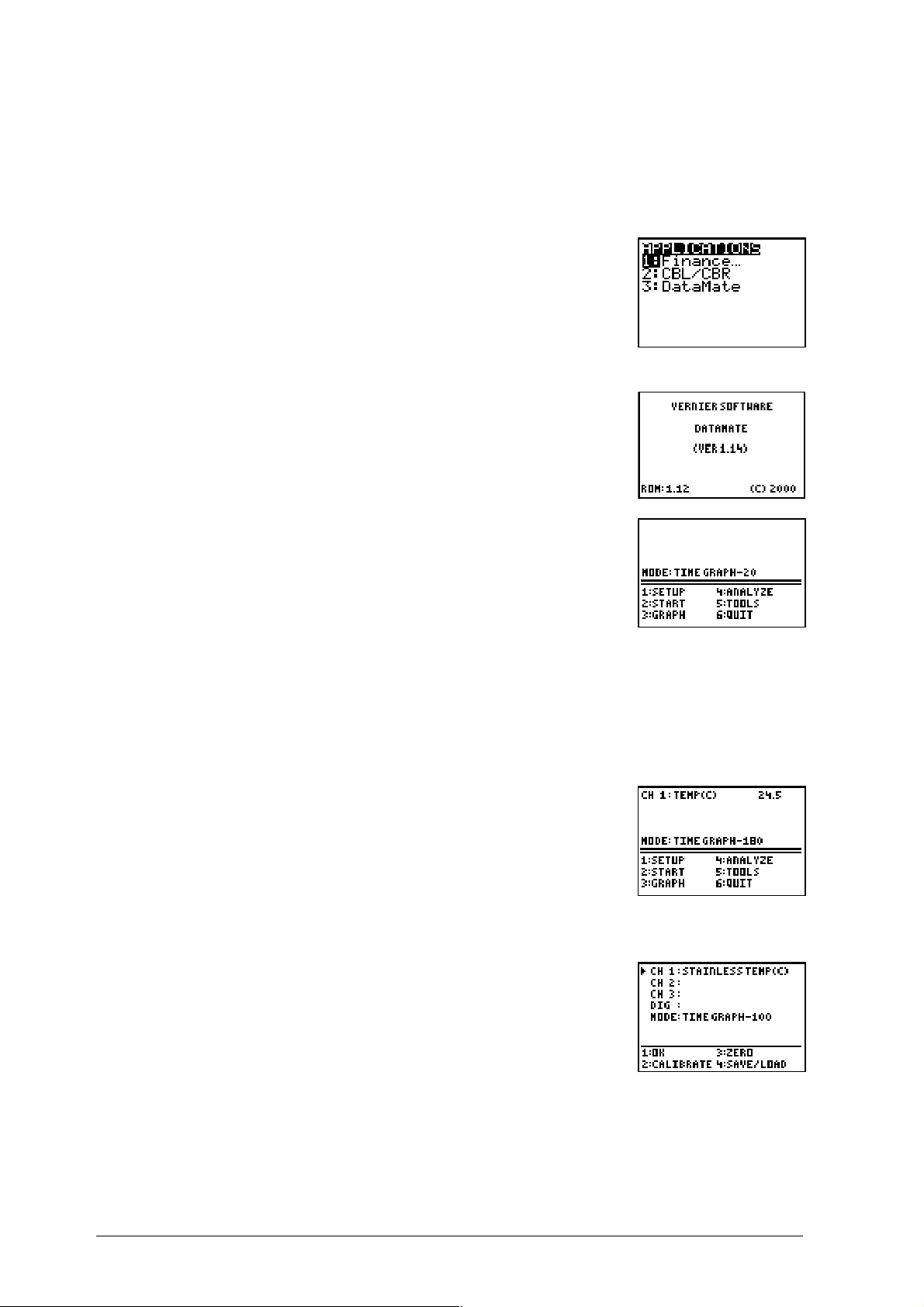
Iniciar o programa DataMate
Nota: se utilizar a TI-73, TI-82 ou TI-83, recomenda-se que remova qualquer programa não
DataMate da calculadora antes de carregar o DataMate. Consulte o passo 3 na página vi.
1.
Ligue o CBL 2™ à calculadora.
2.
3.
n
Prima
Prima h para mover o cursor para
Aparece o ecrã de títulos DataMate.
Este ecrã mostra o número da versão do programa
DataMate (VER 1.14 no exemplo) e o número da versão do
sistema operativo (ROM: 1.12 no exemplo).
Aparece o ecrã principal.
.
DATAMATE
Ligar um sensor ao sistema CBL 2
e, em seguida, prima
¯
.
1.
Ligue o sensor ao canal adequado.
Nota: quando ligar os sensores a canais analógicos, deve utilizar os canais por ordem numérica.
Por outras palavras, ligue o primeiro sensor ao canal 1 (CH1), o segundo sensor ao canal 2 (CH2) e
o terceiro sensor ao canal 3 (CH3). Se utilizar apenas um sensor, deve ligá-lo ao canal 1.
2.
Se o sensor tiver identificação automática, o número do
canal e o tipo de sensor aparecem automaticamente no ecrã
principal. Vá para Seleccionar o modo de recolha de dados
na página 9.
ou
Se o sensor não tiver identificação automática, efectue os
procedimentos abaixo para dizer ao CBL 2 que o sensor está
ligado.
3.
No ecrã principal do DataMate, prima ¢ SETUP.
6C
OMO COMEÇAR A UTILIZAR O SISTEMA
CBL 2™ © 2000, 2003 T
EXAS INSTRUMENTS INCORPORATED
Page 15
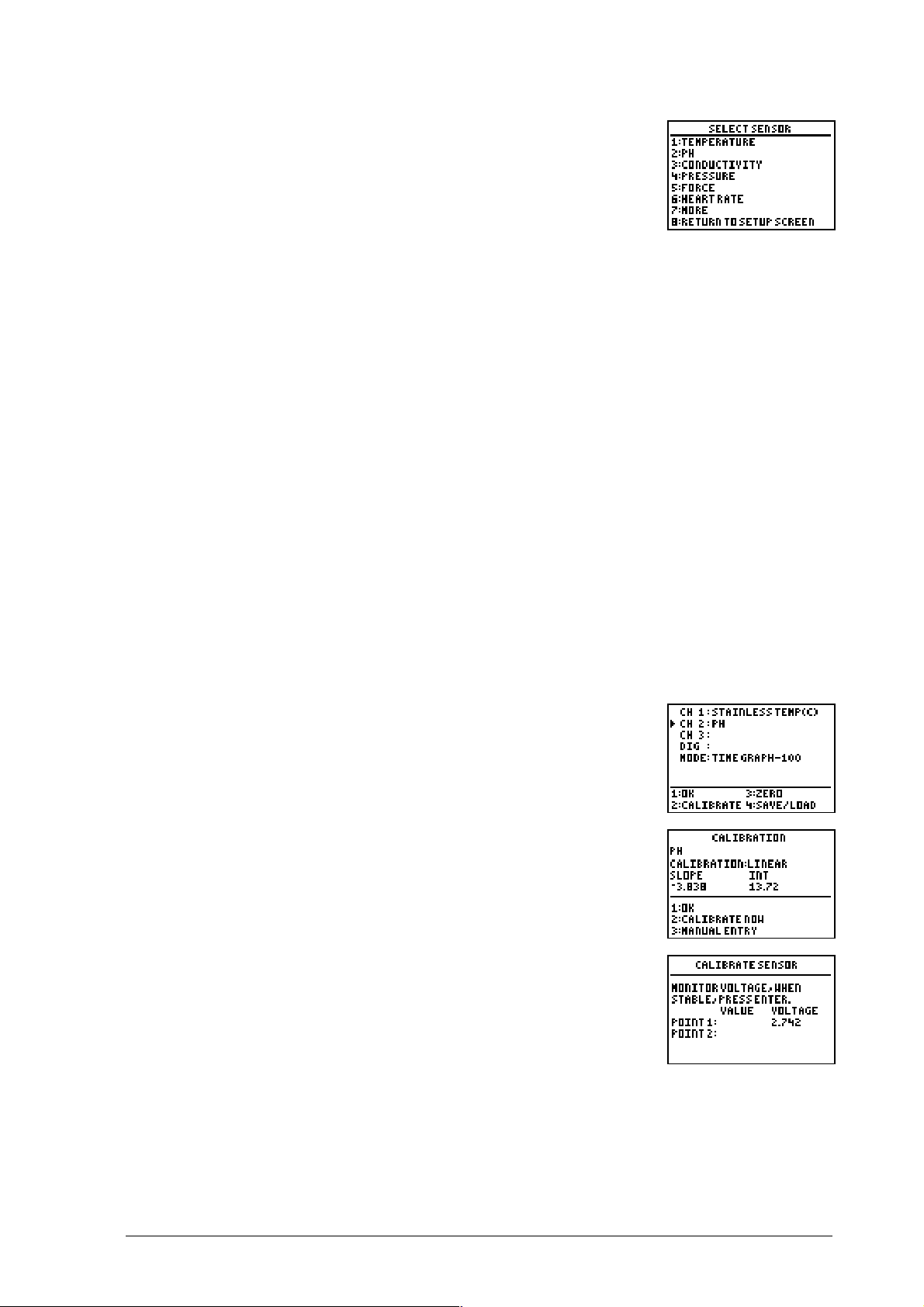
4.
Prima h para mover o cursor para o canal onde está ligado
o sensor. Prima
5.
Se o sensor pretendido não estiver na lista, prima MORE para ver mais escolhas.
¯
. Aparece uma lista de sensores.
(A lista abrange vários ecrãs.)
6.
Prima o número junto a um sensor para seleccionar esse sensor.
Nota: alguns sensores, como o medidor de aceleração ou pressão, mostram outro ecrã e
requerem a selecção de um sensor específico, unidade de medição preferida ou calibração.
7.
Quando terminar a selecção dos sensores, prima ¢ OK para voltar ao ecrã principal.
Calibrar um sensor (opcional)
Quando seleccionar um sensor, o DataMate carrega automaticamente as calibrações
pré-definidas. Apesar de não ser necessário, se quiser calibrar um sensor, utilize o
procedimento abaixo.
Existem duas formas de calibrar um sensor. A primeira forma é monitorizar a diferença
de potencial até ficar estável e introduzir esse valor. A segunda forma é introduzir os
valores manualmente. Necessita de consultar a literatura do sensor para obter
informações sobre os procedimentos de calibração adequados. Os exemplos abaixo
mostram a calibração para o sensor pH.
Para calibrar o sensor pH através da monitorização da diferença de potencial, necessita
de duas soluções com valores pH conhecidos. Por exemplo, soluções neutrais com
valores de 4 e 10. Efectue os procedimentos abaixo:
1.
No ecrã principal, prima ¢.
2.
Prima h para mover o cursor para o sensor que pretende
calibrar. Prima £ CALIBRATE.
Nota: nem todos os sensores podem ser calibrados. Se seleccionar um
sensor que não possa ser calibrado, o DataMate não responde quando
premir £ CALIBRATE.
3.
Prima £ CALIBRATE NOW.
© 2000, 2003 T
EXAS INSTRUMENTS INCORPORATED
C
OMO COMEÇAR A UTILIZAR O SISTEMA
CBL 2™ 7
Page 16
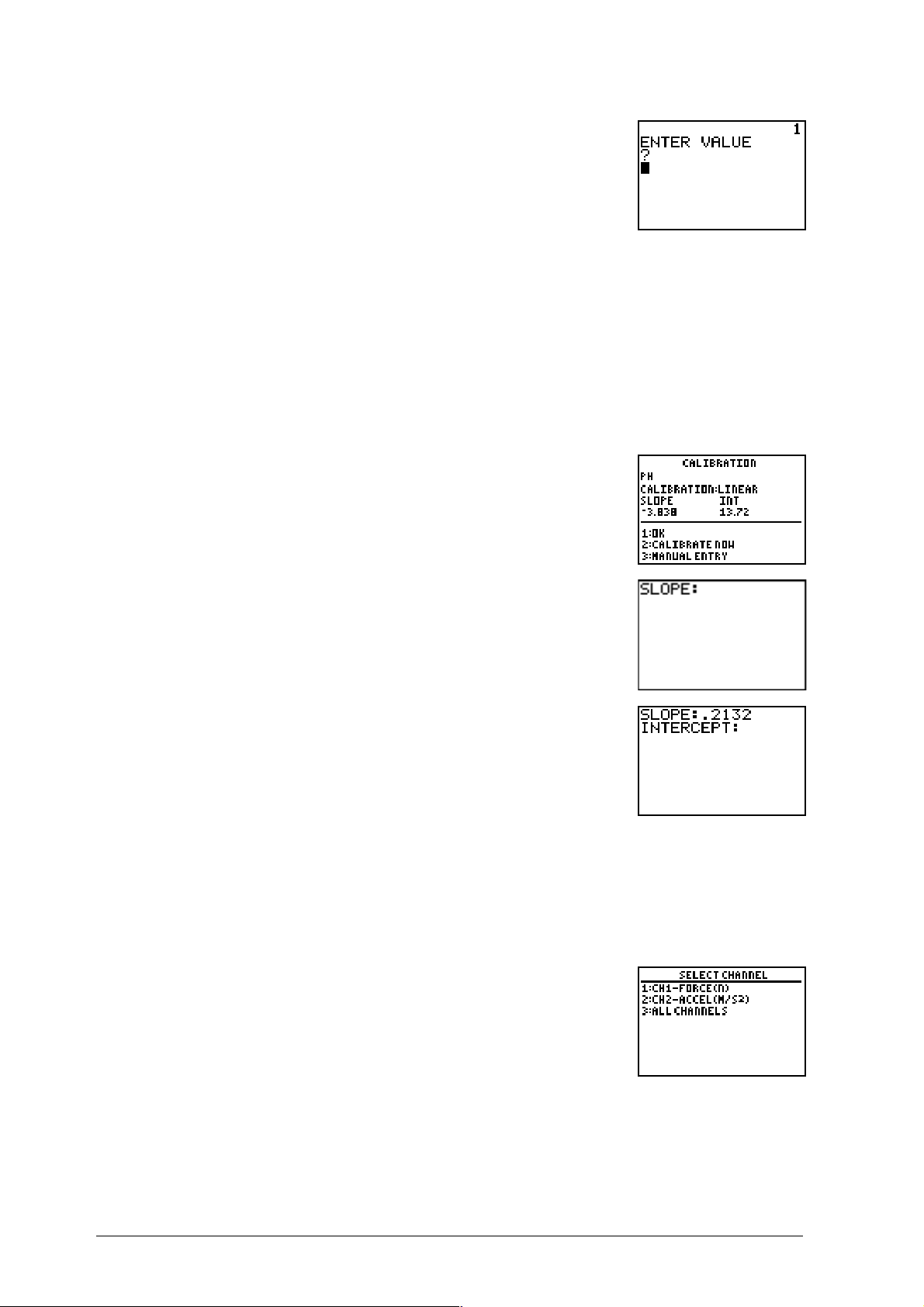
4.
Coloque o sensor pH na solução neutral 4. Observe o ecrã
até o número da diferença de potencial estabilizar e, em
seguida, prima
5.
Digite o valor da solução neutral.
6.
Repita os passos 3 e 4 para a solução neutral 10.
7.
Prima ¢ OK para voltar ao ecrã Setup.
Nota: Consulte a documentação fornecida com o sensor para obter informações sobre os
procedimentos de calibragem e os valores de calibragem predefinidos.
¯
.
Pode também introduzir valores para calibrar o sensor pH. Este procedimento é
utilizado se tiver efectuado uma calibração completa previamente e quiser introduzir
manualmente os novos valores de intersecção e declive. Efectue estes procedimentos:
1.
No ecrã Setup, prima h para mover o cursor para o sensor
que pretende calibrar. Prima £ CALIBRATE NOW.
2.
Prima ¤ MANUAL ENTRY.
3.
Digite o valor no declive e prima
4.
Digite o valor na intersecção e prima
¯
.
¯
. O ecrã Calibration aparece com valores
novos.
5.
Prima ¢ OK para voltar ao ecrã Setup.
Repor um sensor a zero (opcional)
1.
No ecrã Setup, prima ¤ ZERO. Aparece o ecrã Select
Channel.
Nota: nem todos os sensores podem ser repostos a zero (por exemplo,
as sondas de temperatura e luz). O DataMate mostra apenas os
sensores que podem ser repostos a zero.
8C
OMO COMEÇAR A UTILIZAR O SISTEMA
CBL 2™ © 2000, 2003 T
EXAS INSTRUMENTS INCORPORATED
Page 17
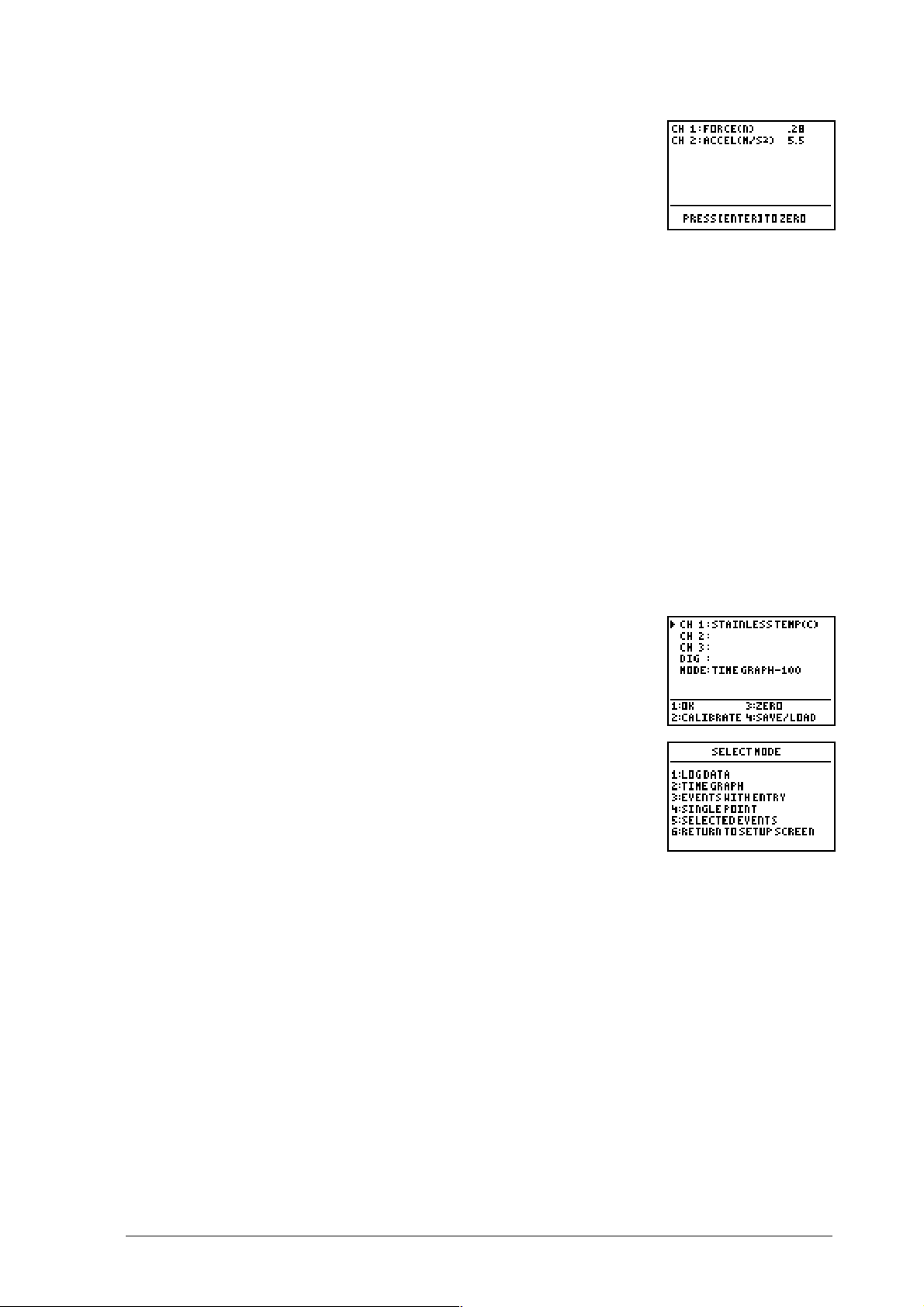
2.
Prima o número junto ao sensor que pretende repor a zero.
Aparece um ecrã que mostra as leituras actuais dos sensores
seleccionados.
(Neste exemplo, foi premido ¤ ALL CHANNELS, assim
ambos os sensores estão seleccionados.)
3.
Prima
Nota: as novas calibrações e os zeros não são retidos depois de sair do DataMate. Só são válidos
durante a sessão actual. As novas calibrações e os zeros podem também ser reiniciados para as
pré-definições durante a sessão actual, indo para o ecrã principal e premindo
¯
para repor os sensores a zero. Aparece o ecrã principal.
s
.
Seleccionar o modo de recolha de dados
Para cada sensor do Vernier, o DataMate carrega uma experiência predefinida (modo
de recolha de dados) adequada ao sensor. O modo de recolha de dados pré-definido
para todos os sensores é Time Graph (recolher pontos numa taxa pré-determinada).
Para obter uma descrição de cada modo de recolha de dados, consulte o ecrã Select
Mode na página 27.
Nota: se fechar e voltar a abrir o programa DataMate, a definição de modo será a mesma do que
quando fechou o programa. No entanto, se sair do DataMate de outra forma, a definição de
modo pode ser diferente quando abrir o programa. Pode também abrir o DataMate e localizar
as definições de modo e sensor de uma experiência anterior. Em qualquer dos casos, prima
para devolver as definições de modo e sensor para as pré-definições.
Para alterar o modo de recolha de dados, efectue os procedimentos abaixo.
1.
No ecrã principal do DataMate, prima ¢ SETUP.
s
2.
Prima ` ou h para mover o cursor para MODE e prima
¯
. Aparece uma lista de modos de recolha de dados.
3.
Prima o número junto ao modo pretendido.
Nota: se seleccionar o modo Time Graph, aparece outro ecrã que permite seleccionar o intervalo
de tempo entre as amostras e o número de amostras pretendido. Para mais instruções, consulte
Alterar as definições do gráfico temporal.
4.
Prima duas vezes ¢ OK para voltar ao ecrã principal.
© 2000, 2003 T
EXAS INSTRUMENTS INCORPORATED
C
OMO COMEÇAR A UTILIZAR O SISTEMA
CBL 2™ 9
Page 18
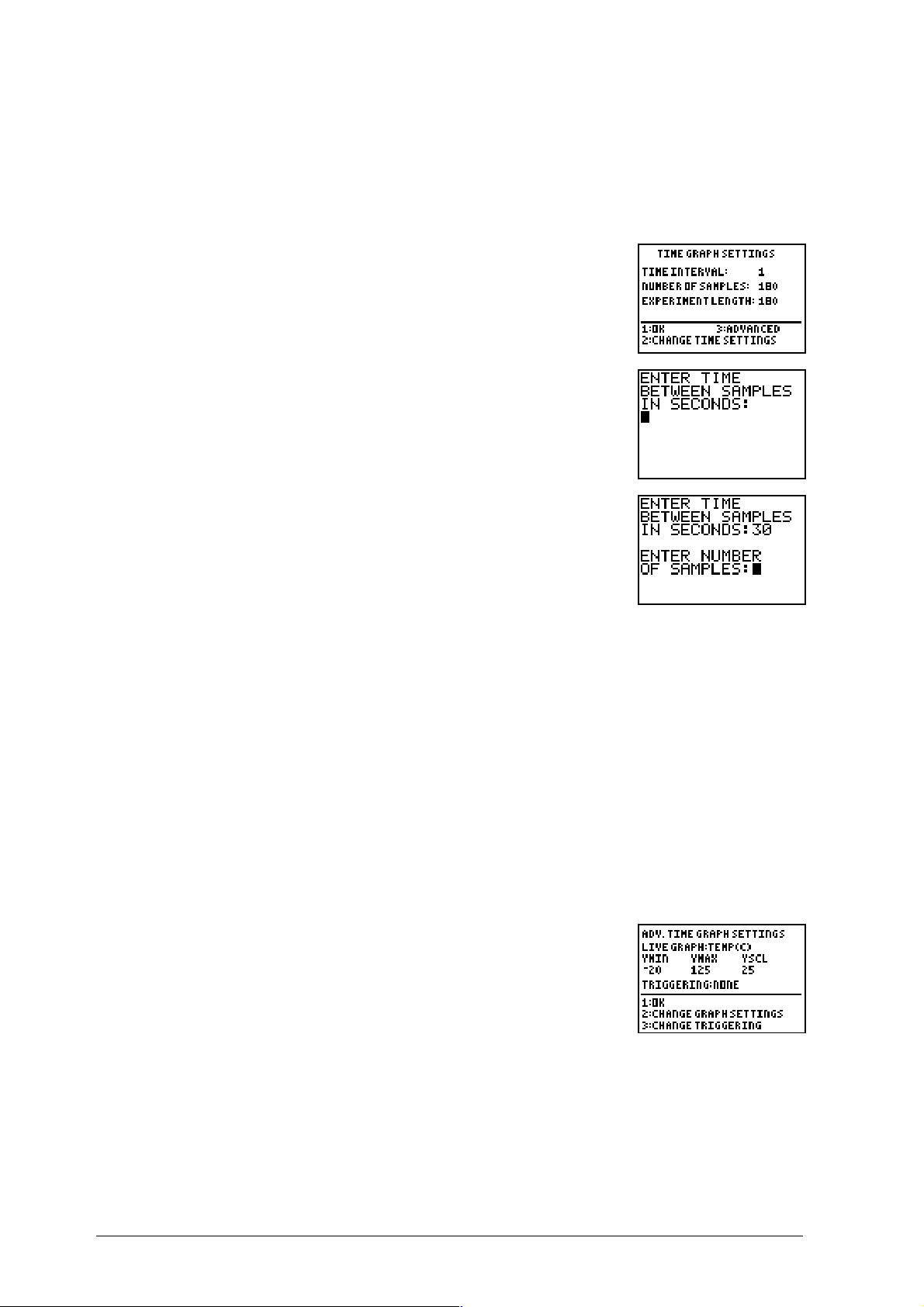
Alterar as definições do gráfico temporal (opcional)
Se seleccionar Time Graph no ecrã Select Mode, aparece o ecrã Time Graph Settings.
Cada sensor tem um intervalo de tempo pré-definido entre as amostras (em segundos) e
o número de amostras pré-definido (pontos). Para alterar as definições para as
pré-definições, efectue os procedimentos abaixo:
Se premir £ TIME GRAPH no ecrã Select Mode, aparece o ecrã
Time Graph Settings.
1.
Prima £ CHANGE TIME SETTINGS.
2.
Digite o intervalo de tempo entre as amostras (em
Segundos) e prima
¯
.
3.
Digite o número de amostras e prima
Settings. (EXPERIMENT LENGTH em segundos é calculado automaticamente.)
4.
Prima ¢ OK para sair. Aparece o ecrã Setup.
ou
Prima ¤ ADVANCED para alterar as definições avançadas. (Para mais instruções,
consulte Alterar as definições avançadas de Time Graph.)
¯
. Aparece novamente o ecrã Time Graph
Alterar as definições avançadas do gráfico temporal (opcional)
O DataMate contém definições Time Graph pré-definidas para cada sensor. Pode alterar a
“janela” onde aparece o gráfico dos dados recolhidos e o tipo de accionamento utilizado
na experiência.
Efectue os procedimentos abaixo para alterar as definições avançadas do gráfico
temporal:
Se premir ¤ ADVANCED no ecrã Time Graph Settings, aparece o
ecrã Advanced Time Graph Settings.
YMIN e YMAX referem-se à “janela” onde aparece o gráfico
dos dados recolhidos. YMIN refere-se ao limite inferior do
gráfico e YMAX refere-se ao limite superior do gráfico. Os
valores YMIN e YMAX mostrados no ecrã estão no intervalo
pré-definido do sensor no canal 1. (Este depende do sensor utilizado. Por exemplo, para
o sensor de temperatura, o intervalo é de .20 a 125.)
10 C
OMO COMEÇAR A UTILIZAR O SISTEMA
CBL 2™ © 2000, 2003 T
EXAS INSTRUMENTS INCORPORATED
Page 19
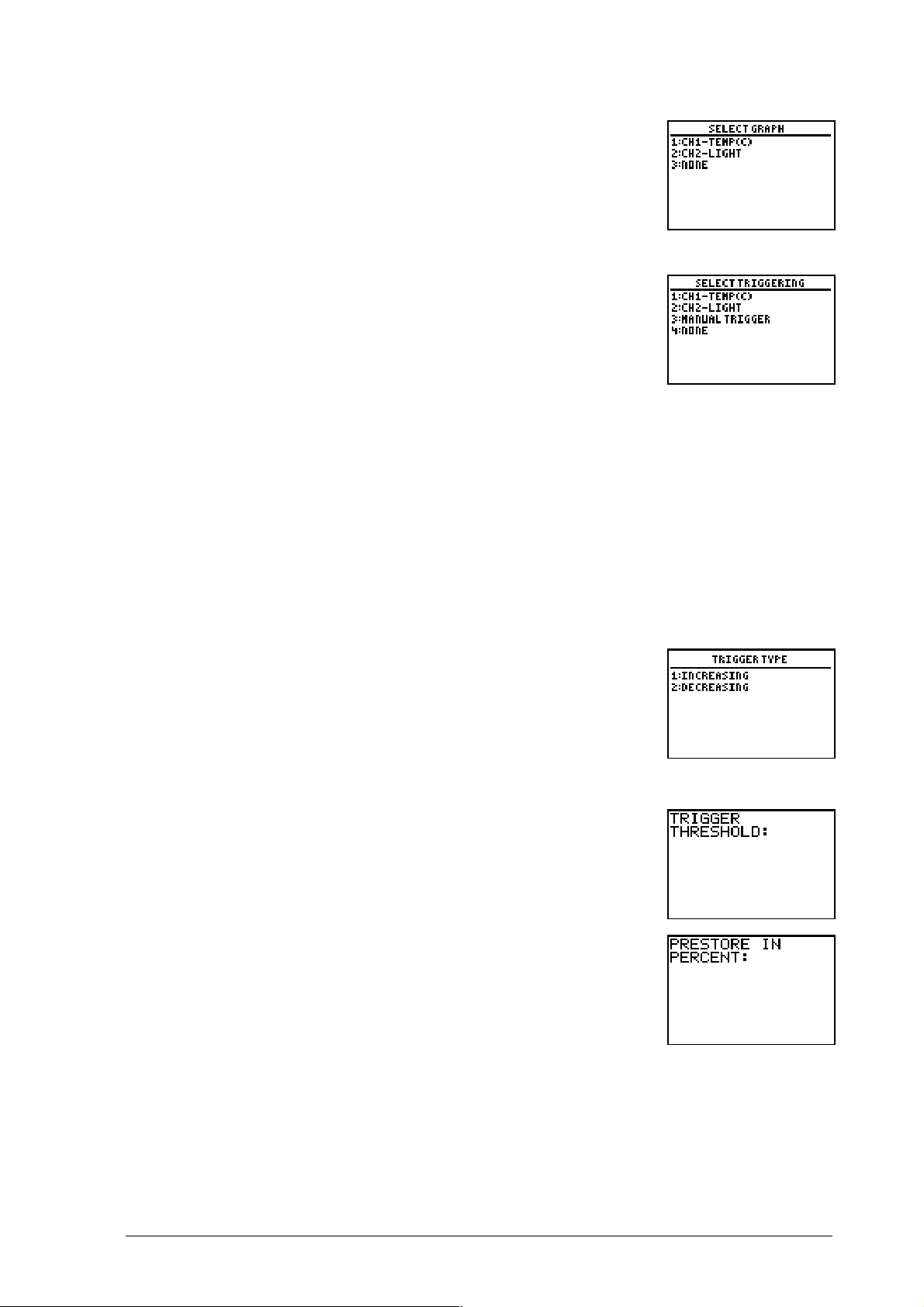
1.
Para alterar o intervalo da janela do gráfico,
prima £ CHANGE GRAPH SETTINGS.
Aparece uma lista de sensores ligados.
2.
Prima o número junto ao sensor pretendido.
3.
Para alterar o tipo de accionamento, prima ¤ CHANGE
TRIGGERING.
No exemplo apresentado, existem dois tipos de
accionamento:
♦
Para a opção 1 ou 2, o CBL 2™ accionará o início da
recolha de dados com base numa alteração dos dados a
recolher. (Isto chama-se accionamento de limites.)
♦
Para a opção 3, MANUAL TRIGGER, o CBL 2 começará a recolher dados quando
premir o botão START/STOP.
♦
Para a opção 4, NONE, não será definido nenhum accionamento especial.
4.
Prima o número junto ao accionamento pretendido.
Se seleccionar NONE, aparece o ecrã Advanced Time Graph Settings.
ou
Se seleccionar MANUAL TRIGGER, a opção de accionamento é alterada e aparece o
ecrã Advanced Time Graph Settings.
ou
Se seleccionar o accionamento de limites, o DataMate pede
para seleccionar o tipo de accionador.
♦
INCREASING significa que os valores dos dados a
recolher (como a intensidade da luz ou a temperatura)
aumentarão.
♦
DECREASING significa que os valores dos dados a
recolher diminuirão.
5.
Prima o número junto ao tipo de accionador pretendido.
6.
Digite o número (limite) onde pretende iniciar a recolha de
dados e prima
do sensor utilizado como ¡C para temperatura ou Newtons
para força.)
Quando os valores dos dados recolhidos atingirem este
número, o CBL 2 começa a armazenar dados.
© 2000, 2003 T
¯
. (Coloque um valor limite nas unidades
EXAS INSTRUMENTS INCORPORATED
C
OMO COMEÇAR A UTILIZAR O SISTEMA
CBL 2™ 11
Page 20
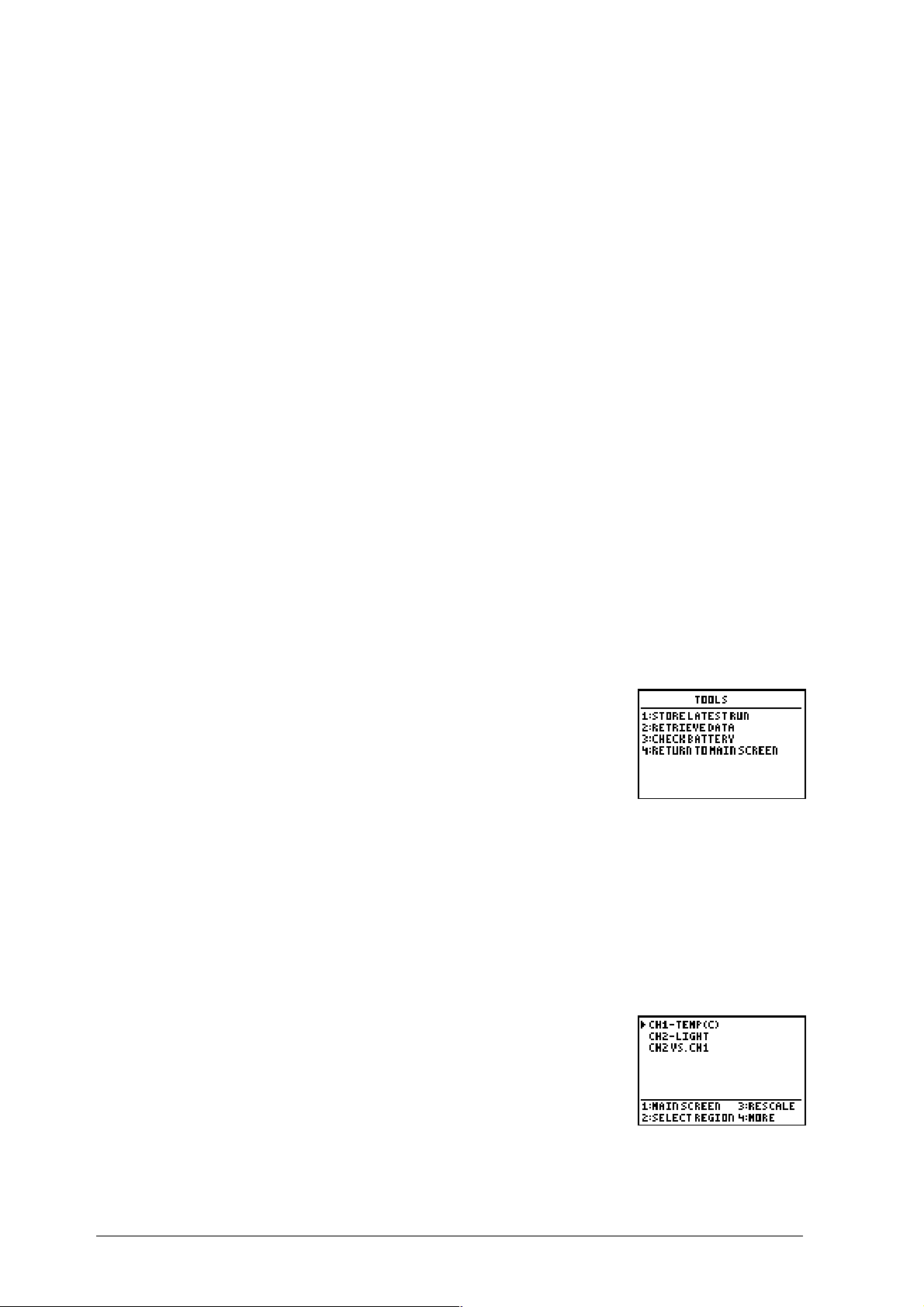
7.
Digite o número (percentagem) de dados que pretende pré-armazenar no CBL 2™ e
prima
“Prestore” é a quantidade de dados recolhidos que pretende manter antes do limite
definido ser atingido (10%, 20%, etc). Do início da experiência ao limite definido, o
CBL 2 recolhe os dados na “memória temporária.” Quando o limite for atingido, o
CBL 2 começa a armazenar os dados recolhidos antes do limite ser atingido, excepto
se introduzir a função Prestore.
8.
Prima ¢ OK para sair do ecrã.
9.
Prima novamente ¢ OK para voltar ao ecrã Setup.
¯
. Aparece o ecrã Advanced Time Graph Settings.
Recolher dados
Para iniciar a experiência, prima £ START no ecrã principal do DataMate. O CBL 2 inicia
a recolha de dados de acordo com o modo de recolha de dados definido.
Para obter uma descrição dos modos de recolha de dados, consulte a página 27.
Quando terminar a recolha de dados, aparece o ecrã do menu Graph. Para mais
informações, consulte Elaborar gráficos dos dados.
Nota: no modo Time Graph, os dados do canal 1 são representados automaticamente por meio
de gráfico em tempo real quando premir £. Os valores são mostrados no canto superior direito
do ecrã à medida que os dados são desenhados.
Armazenar a última execução
Quando recolher dados apenas com um sensor, pode armazenar as duas execuções de
dados “activas” na calculadora. Isto permite ver e comparar dados de três execuções.
1.
Depois de recolher os dados, prima TOOLS no ecrã
principal do DataMate.
O DataMate coloca os dados da primeira execução na Lista 2
(L2) da calculadora.
2.
Prima ¢ STORE LATEST RUN. Aparece o ecrã principal.
Os dados recolhidos na Lista 2 são movidos para a Lista 3 da calculadora para que
possam ser recolhidos novos dados na Lista 2. Pode armazenar até duas execuções.
(Se armazenar uma segunda execução, os dados da lista 3 são movidos para a Lista 4,
os dados da Lista 2 são movidos para a Lista 3 e os novos dados são recolhidos na
Lista 2.)
Elaborar gráficos dos dados
1.
Se tiver vários sensores ligados ao CBL 2, o ecrã do menu
Graph aparece automaticamente quando terminar a recolha
de dados.
Nota: se tiver apenas um sensor ligado ao CBL 2, aparece o gráfico.
12 C
OMO COMEÇAR A UTILIZAR O SISTEMA
CBL 2™ © 2000, 2003 T
EXAS INSTRUMENTS INCORPORATED
Page 21
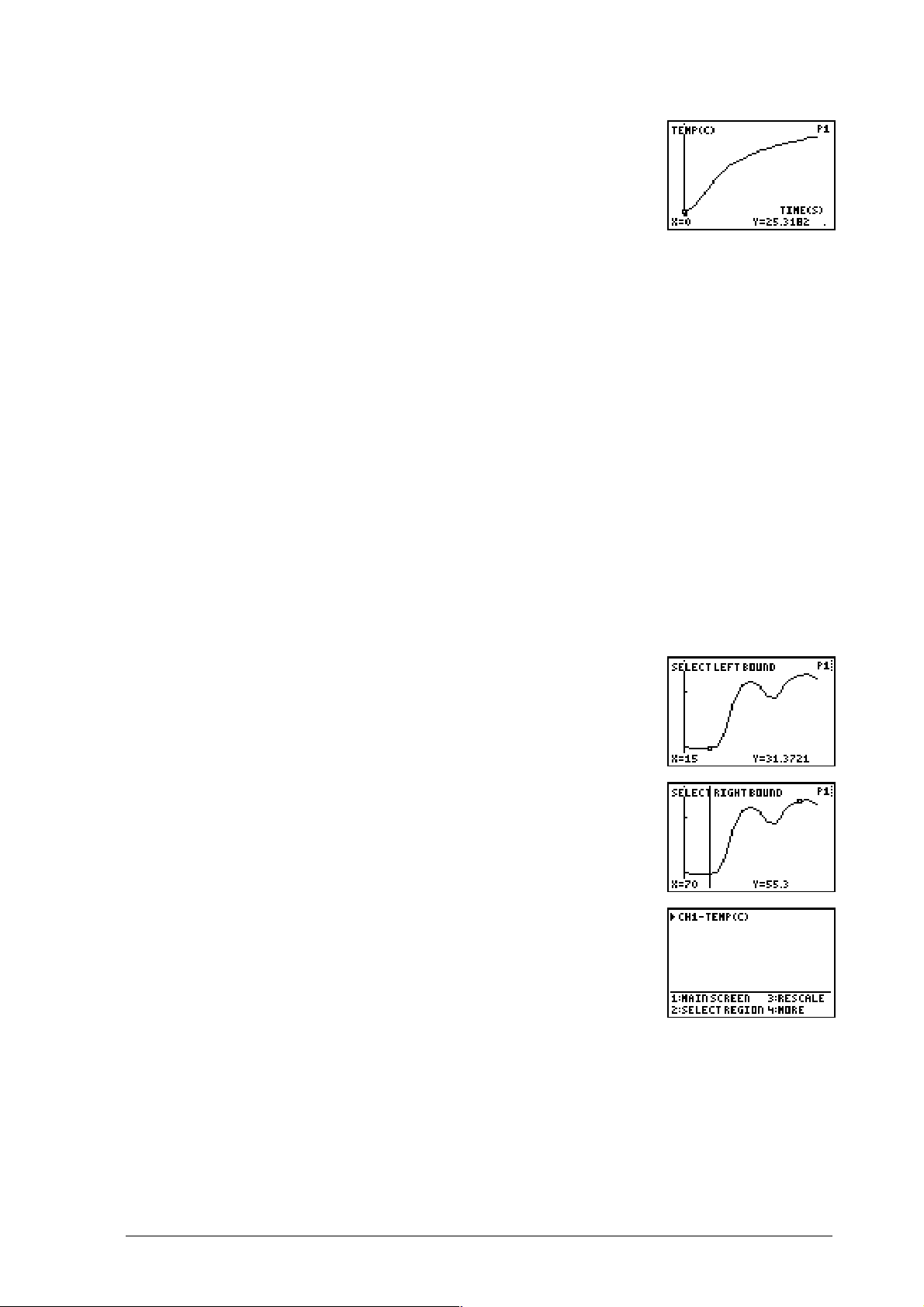
2.
Prima ` ou h para mover o cursor para o canal/dados que
pretende ver em forma de gráfico e prima
¯
.
3.
Para ver outro gráfico, prima
¯
. Aparece novamente o ecrã do menu Graph e
pode seleccionar outro canal.
4.
Se quiser alterar a região do gráfico apresentado, vá para o ecrã do menu Graph e
prima £ SELECT REGION.
ou
Se quiser alterar a escala do gráfico, vá para o ecrã onde está o gráfico e prima
¤
RESCALE. Aparece o ecrã Rescale Graph.
ou
Se tiver terminado a visualização dos gráficos, vá para o ecrã do menu Graph e
prima ¢ MAIN SCREEN.
Seleccionar a região (opcional)
Além de apresentar o gráfico completo, o DataMate permite seleccionar e ver uma
parte do gráfico.
Nota: se seleccionar uma região, apenas os dados inseridos na região ficam na calculadora. Todos
os dados fora da região são apagados da memória da calculadora. No entanto, o conjunto de
dados completo está ainda armazenado no CBL 2™ e pode ser recuperado a qualquer momento.
(Para mais instruções sobre como recuperar dados, consulte os passos 5-9 na página 16.)
Para ver uma parte ou “região” do gráfico, efectue estes procedimentos:
1.
No ecrã do menu Graph, prima £ SELECT REGION.
2.
Altere X e Y na parte inferior do ecrã, premindo _ ou
para mover o cursor para o ponto do gráfico que pretende
para o lado esquerdo do gráfico. Prima
3.
Prima _ ou a para mover o cursor para o ponto do gráfico
¯
.
que pretende para o lado direito do gráfico e prima
Aparece o menu Graph.
a
¯
.
© 2000, 2003 T
EXAS INSTRUMENTS INCORPORATED
C
OMO COMEÇAR A UTILIZAR O SISTEMA
CBL 2™ 13
Page 22
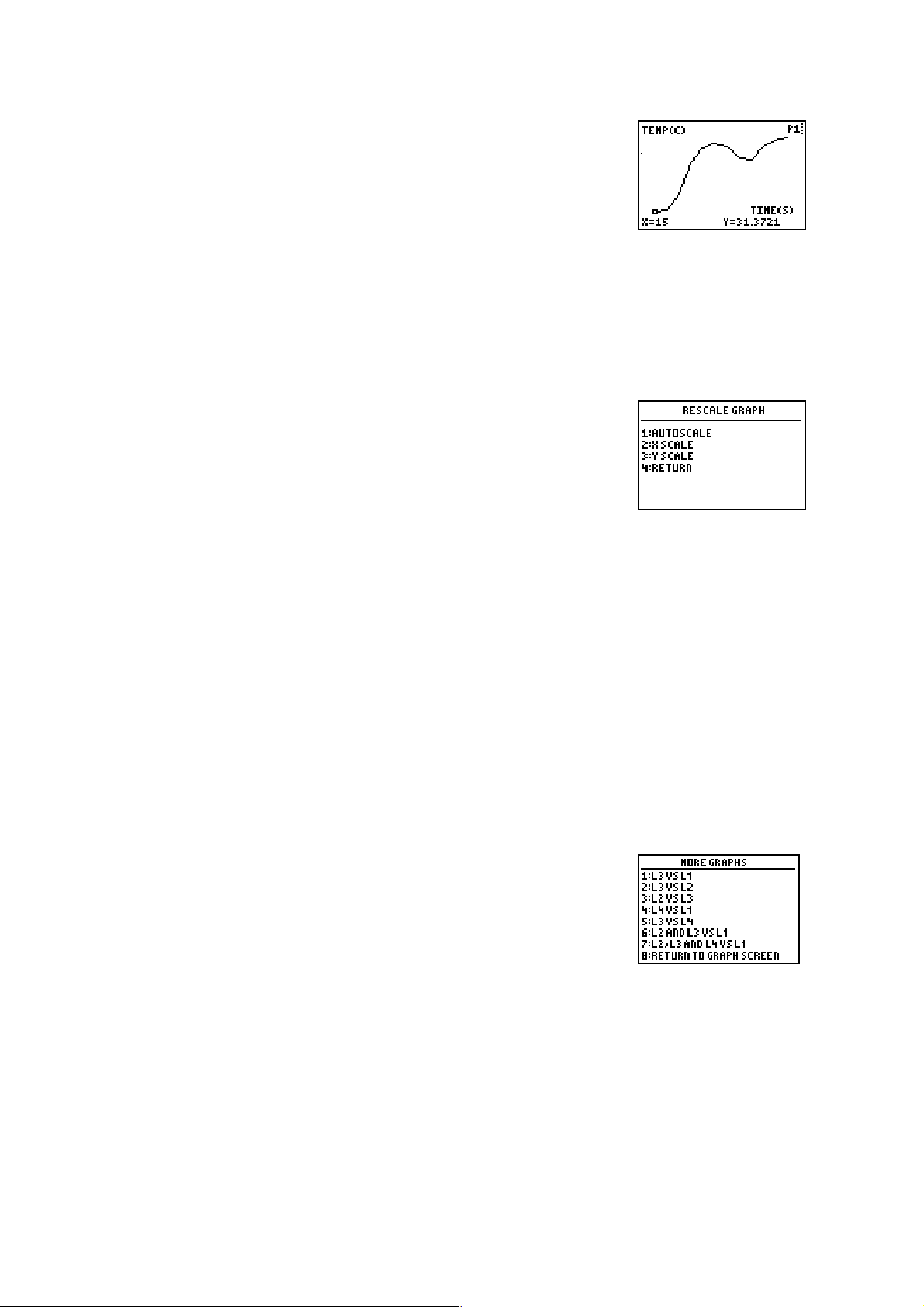
4.
Prima
¯
para mostrar o gráfico novo.
5.
Quando terminar a visualização do gráfico, prima
¯
. Aparece o menu Graph.
Redefinir a escala do gráfico (opcional)
O DataMate simplifica a redefinição da escala do gráfico de dados. Pode seleccionar
AUTOSCALE, X SCALE ou Y SCALE. Efectue os procedimentos abaixo para redefinir a
escala de um gráfico:
1.
No ecrã do menu Graph, prima ¤ RESCALE.
2.
Prima o número junto à escala que pretende alterar.
Nota: se seleccionar AUTOSCALE, o DataMate define a janela do gráfico para acolher os dados
recolhidos. Se seleccionar X SCALE ou Y SCALE, o DataMate pede para digitar o Xmin e Xmax ou
o Ymin e Ymax respectivamente (os limites inferior e superior da escala).
3.
Para ver o gráfico com outras opções de escala, prima
Rescale Graph e, em seguida, seleccione outra escala.
4.
Quando terminar a visualização dos gráficos, prima
Graph e, em seguida, prima RETURN para ir para o ecrã principal.
¯
para voltar ao ecrã
¯
para voltar ao ecrã Rescale
Mais gráficos (opcional)
O DataMate fornece opções suplementares para elaborar gráficos e comparar os dados
recolhidos. Por exemplo, se seleccionar a opção 2 no ecrã More Graphs, pode ver um
gráfico dos dados armazenados na Lista 3 (L3) versus os dados armazenados na Lista 2
(L2). Para seleccionar mais gráficos, efectue os procedimentos abaixo:
1.
No ecrã do menu Graph, prima MORE.
L1, L2, L3 e L4 referem-se às listas onde estão armazenados
os dados. Por exemplo, L3 VS L1 elaborará um gráfico dos
dados da Lista 3 versus os dados da Lista 1.
2.
Prima o número junto ao gráfico que pretende ver.
3.
Para ver gráficos adicionais, repita os passos 1 e 2.
14 C
OMO COMEÇAR A UTILIZAR O SISTEMA
CBL 2™ © 2000, 2003 T
EXAS INSTRUMENTS INCORPORATED
Page 23
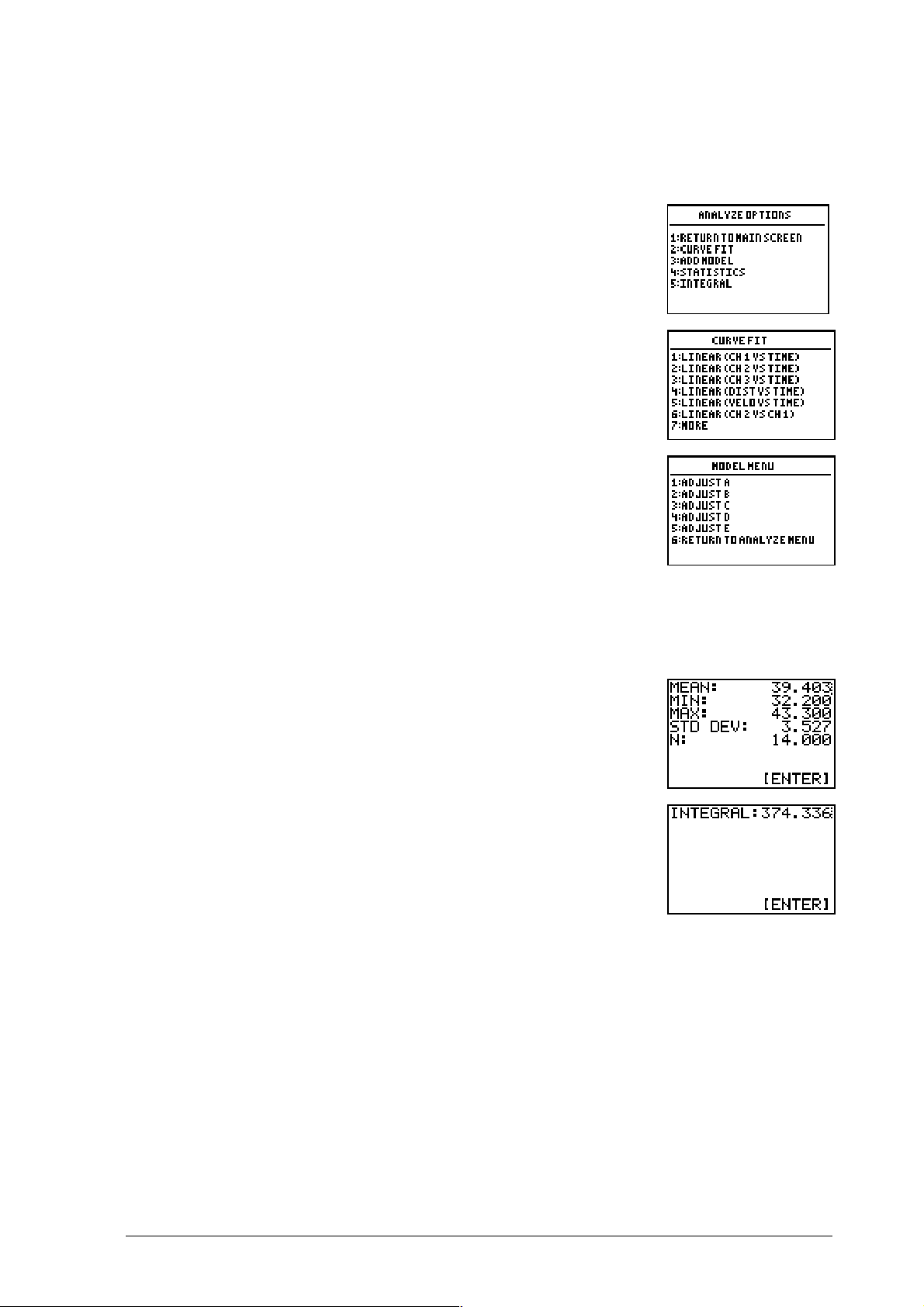
Analisar os dados
Pode utilizar as funções estatísticas e os modelos de regressão integrados na calculadora
para analisar os dados. Efectue os procedimentos abaixo para seleccionar estas opções:
1.
No ecrã principal do DataMate, prima ANALYZE.
As opções de análise de dados são explicadas nos parágrafos
seguintes.
Opção 2 CURVE FIT, mostra uma lista de modelos de
regressão. Quando seleccionar um modelo de regressão, a
calculadora determina a curva ou recta mais adaptada e,
em seguida, fornece a opção para definir a escala de
regressão para os dados.
Opção 3 ADD MODEL, permite criar um modelo de
regressão próprio.
Para utilizar esta opção, tem de introduzir primeiro a
equação no editor Y= da calculadora
DataMate. Por exemplo, se souber que os dados recolhidos
são lineares, pode introduzir
y=ax+b
ADD MODEL, pode alterar os coeficientes de a e b até o
modelo encaixar os dados.
Nota: esta opção não está disponível no DataMate para TI-73 e
TI-82.
antes de
iniciar o
. Quando seleccionar
Opção 4 STATISTICS, pede para seleccionar o canal/dados e,
em seguida, seleccione os limites esquerdo e direito. As
estatísticas de uma variável para os dados aparecem no ecrã.
Opção 5 INTEGRAL, pede para seleccionar o gráfico e, em
seguida, seleccione os limites esquerdo e direito. O integral
para a região do gráfico aparece no ecrã.
2.
Prima o número junto à opção pretendida:
3.
Quando terminar, prima
¯
. Aparece o ecrã Analyze Options.
© 2000, 2003 T
EXAS INSTRUMENTS INCORPORATED
C
OMO COMEÇAR A UTILIZAR O SISTEMA
CBL 2™ 15
Page 24
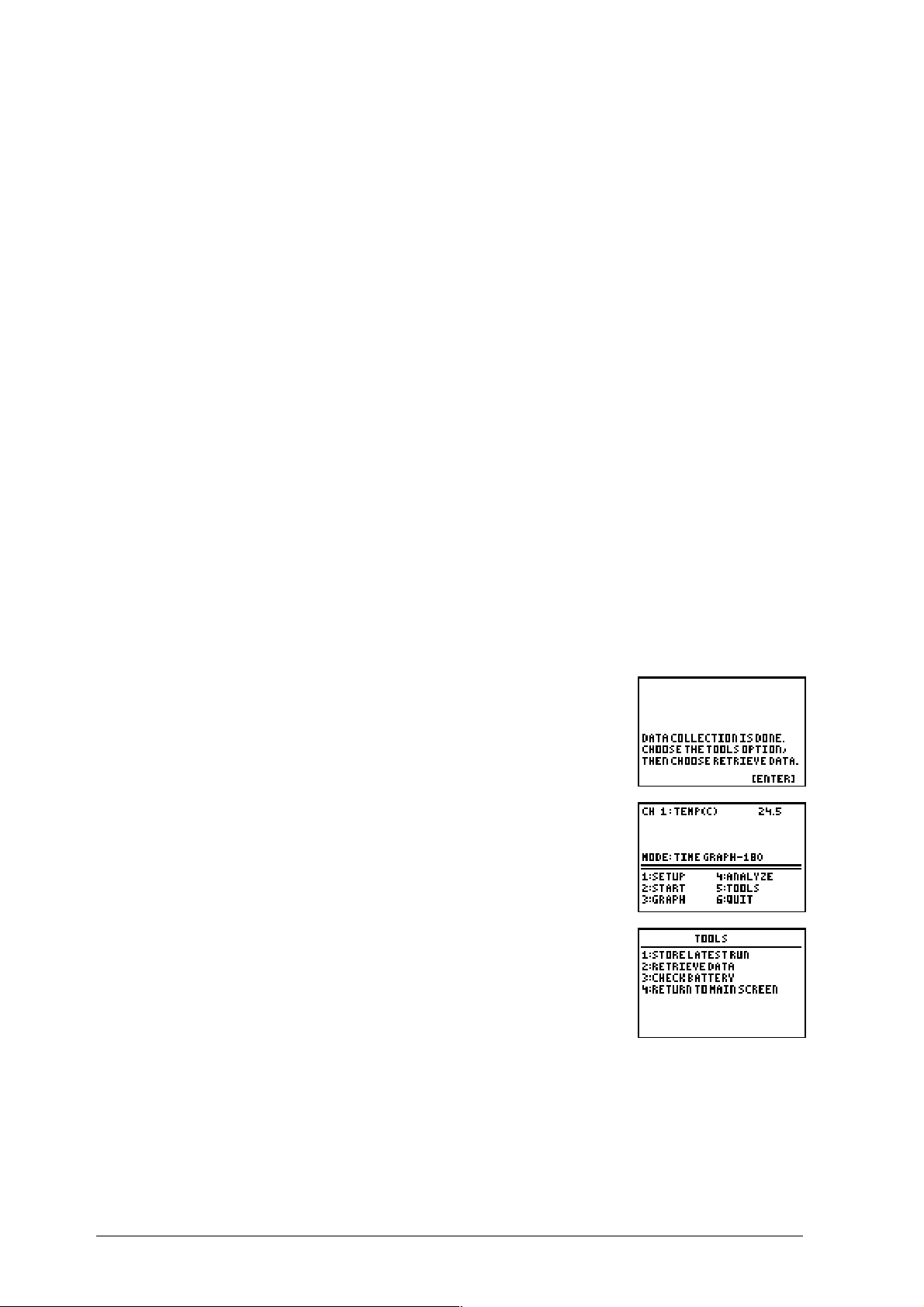
Recolher dados com a configuração rápida
Quick Set-Up é utilizada para recolher dados sem uma calculadora ligada ao sistema
CBL 2™. Neste modo, só pode utilizar os sensores de identificação automática, CBR™ e
os novos sensores de identificação automática Vernier.
Pode utilizar até quatro sensores simultaneamente e as amostras CBL 2 com as taxas
pré-definidas no DataMate. Os dados serão recolhidos continuamente e armazenados
na memória.
Para recolher dados com a função Quick Set-Up do CBL 2:
1.
Ligue os sensores de identificação automática ao CBL 2.
2.
Prima
procura os sensores de identificação automática ligados. Configura os canais para
recolherem dados automaticamente. Quando o indicador amarelo pisca, é porque
está pronto para iniciar a recolha de dados.
3.
Prima
a recolher dados.
4.
Quando o CBL 2 terminar a recolha de dados, pára.
ou
Se quiser parar a recolha de dados antes do CBL 2 terminar, prima
número máximo de pontos que serão recolhidos neste modo é 99.)
Em seguida, transfira os dados do CBL 2 para a calculadora:
5.
Ligue a calculadora ao CBL 2 com o cabo.
6.
Execute a aplicação ou o programa DataMate na
calculadora.
7.
Prima
QUICK SETUP
START/STOP
¯
.
. A unidade elimina qualquer dado existente na memória e
. O indicador luminoso verde pisca para indicar que o CBL 2 está
START/STOP
. (O
8.
Prima TOOLS.
9.
Prima £ RETRIEVE DATA. O programa recupera os dados a partir da memória do CBL 2.
Pode representar estes dados por meio de gráfico no programa DataMate ou sair do
programa e utilizar a função de desenho da calculadora.
16 C
OMO COMEÇAR A UTILIZAR O SISTEMA
CBL 2™ © 2000, 2003 T
EXAS INSTRUMENTS INCORPORATED
Page 25
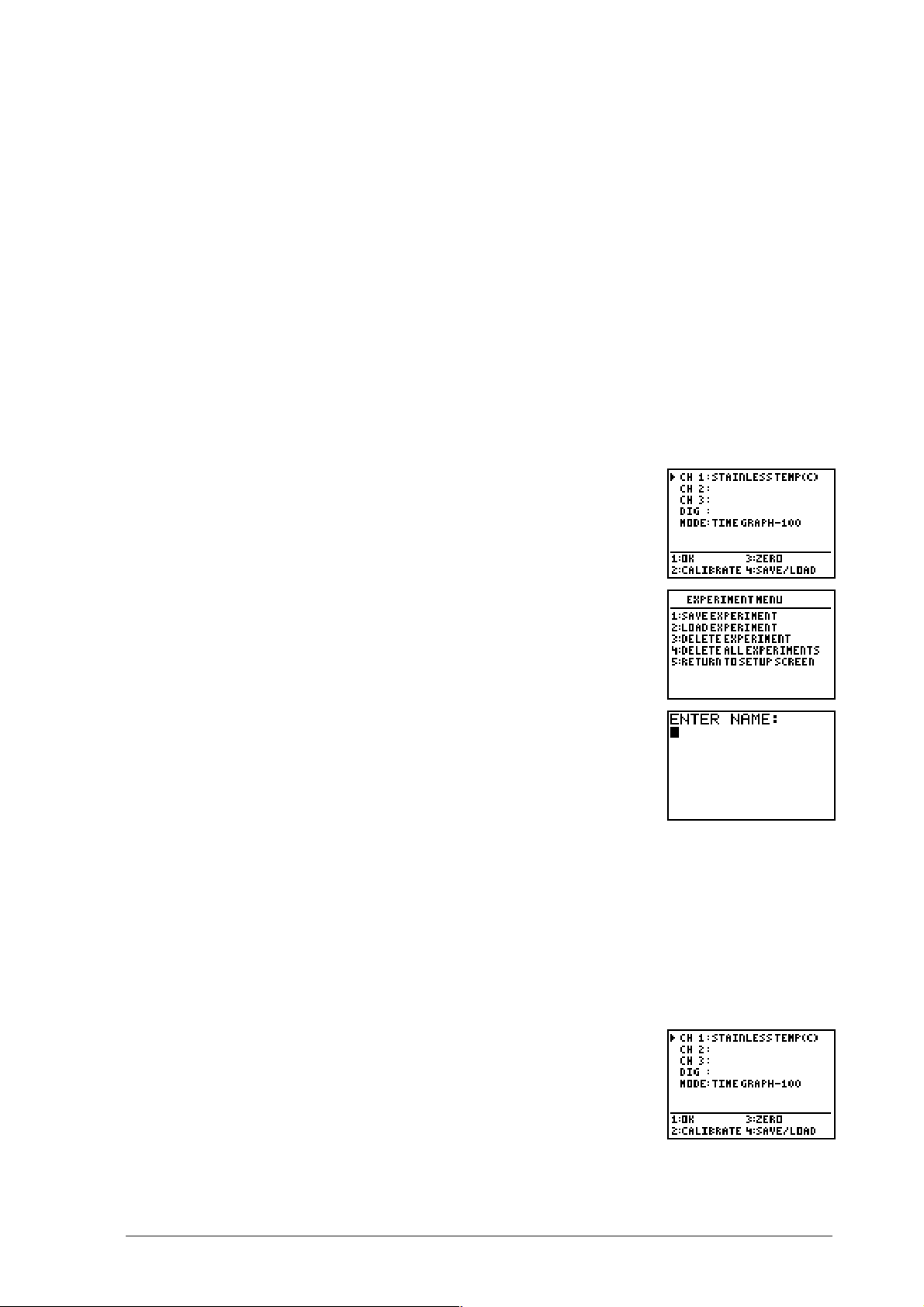
Guardar e recuperar experiências
Algumas versões do DataMate permitem guardar experiências na memória
sistema CBL 2™
necessárias. Pode guardar as configurações de experiências: selecções de sensores, modo
de recolha de dados, calibrações, definições de gráficos, etc, assim como os dados
recolhidos.
Nota: esta opção está disponível no DataMate para TI-83 Plus, TI-83 Plus Silver Edition, TI-86,
TI-89, TI-92, TI-92 Plus e Voyage™ 200 PLT. Os ecrãs apresentados nesta secção pertencem à
calculadora TI-83 Plus.
FLASH
, chamá-las posteriormente e eliminá-las quando já não forem
FLASH
Guardar uma experiência
Se introduzir a definição para uma experiência e não recolher dados, só são guardadas
as definições. Se introduzir as definições e recolher dados, ambas as definições e a
última execução dos dados são guardadas. Efectue os procedimentos abaixo para
guardar uma experiência:
1.
No ecrã principal do DataMate, prima ¢ SETUP.
2.
Prima SAVE/LOAD.
do
3.
Prima ¢ SAVE EXPERIMENT.
4.
Digite um nome (até 20 caracteres alfabéticos e/ou numéricos) e prima
experiência é guardada e aparece novamente o menu Experiment.
Nota: cada ficheiro de experiência deve ter um nome único (por exemplo, temp1, temp2, etc). O
CBL 2 não consegue distinguir entre ficheiros com o mesmo nome. Todos os ficheiros são
mostrados pela ordem com que foram guardados.
¯
Carregar uma experiência
Para -recarregar uma experiência da memória
passos:
1.
No ecrã principal do DataMate, prima ¢ SETUP.
FLASH
do sistema CBL 2, efectue estes
. A
© 2000, 2003 T
EXAS INSTRUMENTS INCORPORATED
C
OMO COMEÇAR A UTILIZAR O SISTEMA
CBL 2™ 17
Page 26
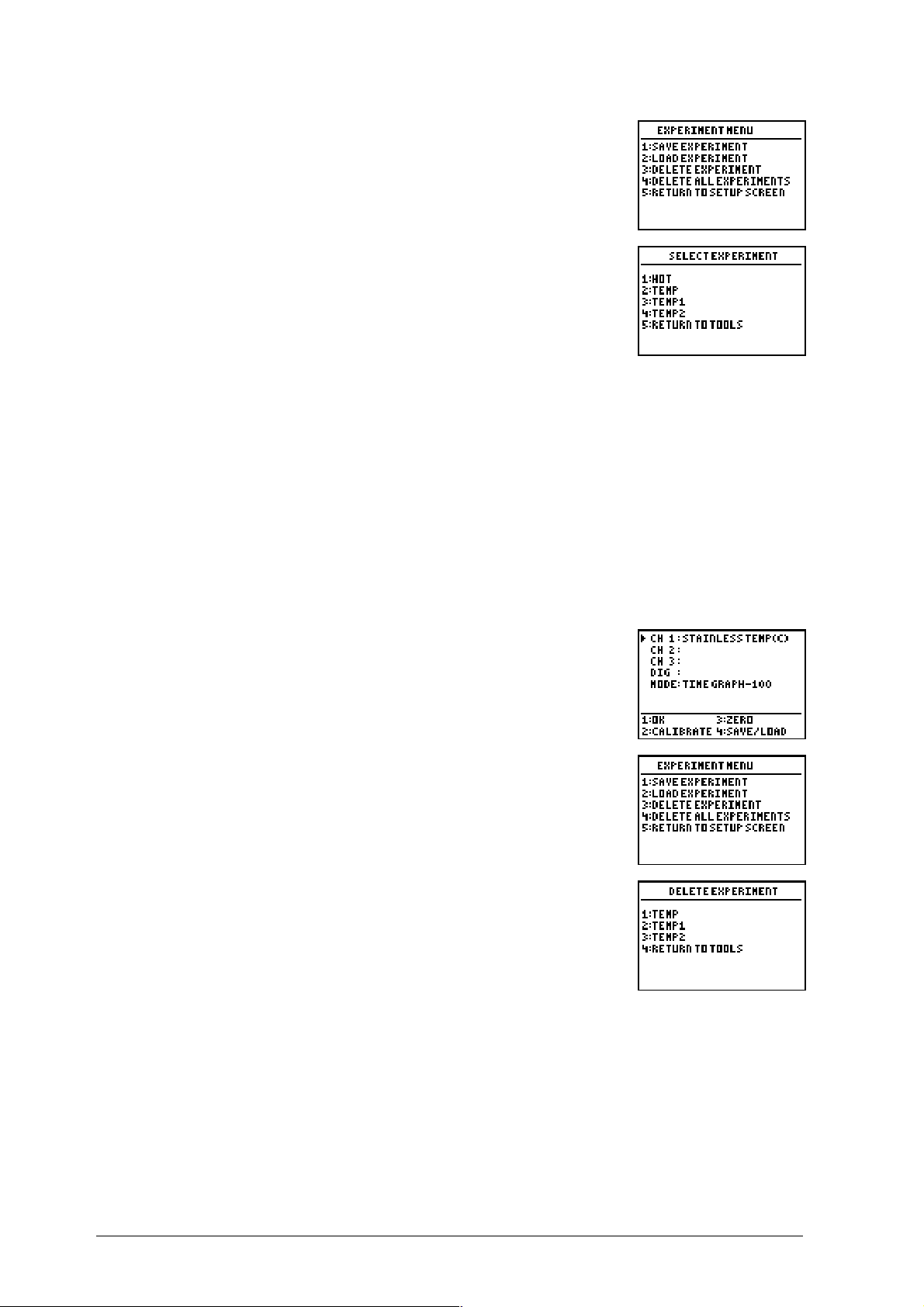
2.
Prima SAVE/LOAD.
3.
Prima £ LOAD EXPERIMENT.
4.
Prima o número junto à experiência pretendida. A experiência é carregada e aparece
o ecrã principal.
Nota: só pode carregar um ficheiro de experiência de cada vez.
Eliminar uma experiência
Os ficheiros de experiências armazenados na memória
FLASH
do sistema CBL 2™
aparecem pela ordem de armazenamento. As novas experiências são adicionadas uma a
seguir à outra. Para utilizar a memória da melhor forma, deve apagar os ficheiros
quando já não forem necessários.
Efectue estes procedimentos para eliminar uma experiência:
1.
No ecrã principal do DataMate, prima ¢ SETUP.
2.
Prima SAVE/LOAD.
3.
Prima ¤ DELETE EXPERIMENT.
4.
18 C
Prima o número junto à experiência que pretende eliminar. (
eliminados não podem ser recuperados!
) A experiência é eliminada e aparece o
menu Experiment.
OMO COMEÇAR A UTILIZAR O SISTEMA
CBL 2™ © 2000, 2003 T
ATENÇÃO: os ficheiros
EXAS INSTRUMENTS INCORPORATED
Page 27
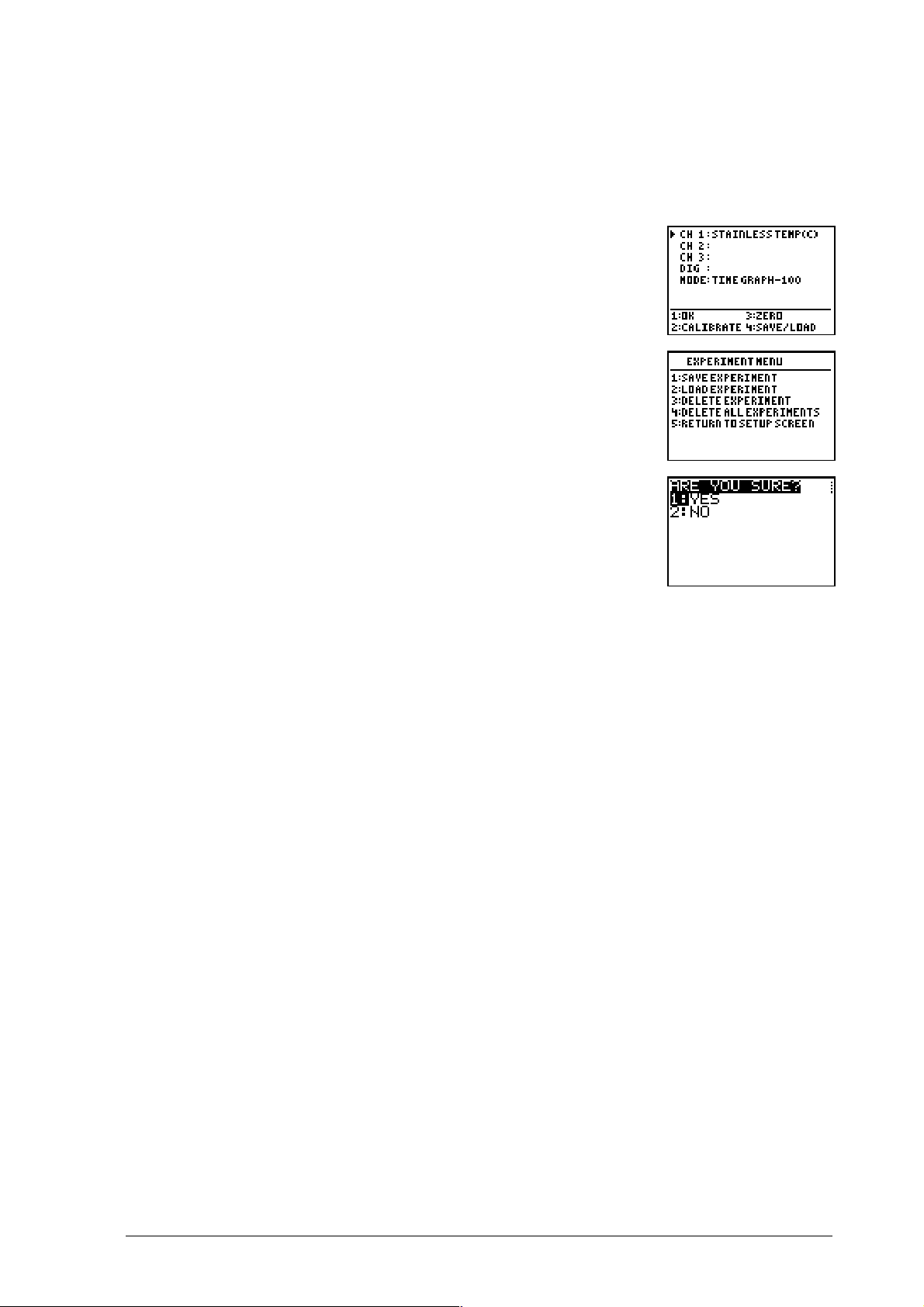
Eliminar todas as experiências
Além de eliminar uma experiência de cada vez, pode eliminar todas as experiências
armazenadas. Para eliminar todas as experiências em simultâneo, efectue os
procedimentos abaixo:
1.
No ecrã principal do DataMate, prima ¢ SETUP.
2.
Prima SAVE/LOAD.
3.
Prima DELETE ALL EXPERIMENTS.
4.
Prima ¢ para apagar todas as experiências. As experiências são eliminadas e aparece
o ecrã Setup.
Utilizar o sistema CBL 2™ com outros programas
O sistema CBL 2 funciona com a maioria dos programas CBL™ existentes sem alterações
ou com pequenas alterações.
♦
Os programas TI CBL™ nos livros de actividade Explorations™.
♦
Programas TI provenientes do Web site das calculadoras TI,
♦
Programas criados.
Siga as instruções fornecidas nos livros de actividades ou no Web site para copiar
programas para a calculadora. Em seguida, faça a experiência como indicado.
O anexo B contém um manual de referência rápida dos comandos do CBL 2. Se quiser
criar programas próprios para o CBL 2, encorajámo-lo a consultar o documento de
referência técnica existente no CD de recursos ou no Web site da TI para obter
explicações detalhadas e informações adicionais sobre os comandos.
education.ti.com
.
© 2000, 2003 T
EXAS INSTRUMENTS INCORPORATED
C
OMO COMEÇAR A UTILIZAR O SISTEMA
CBL 2™ 19
Page 28
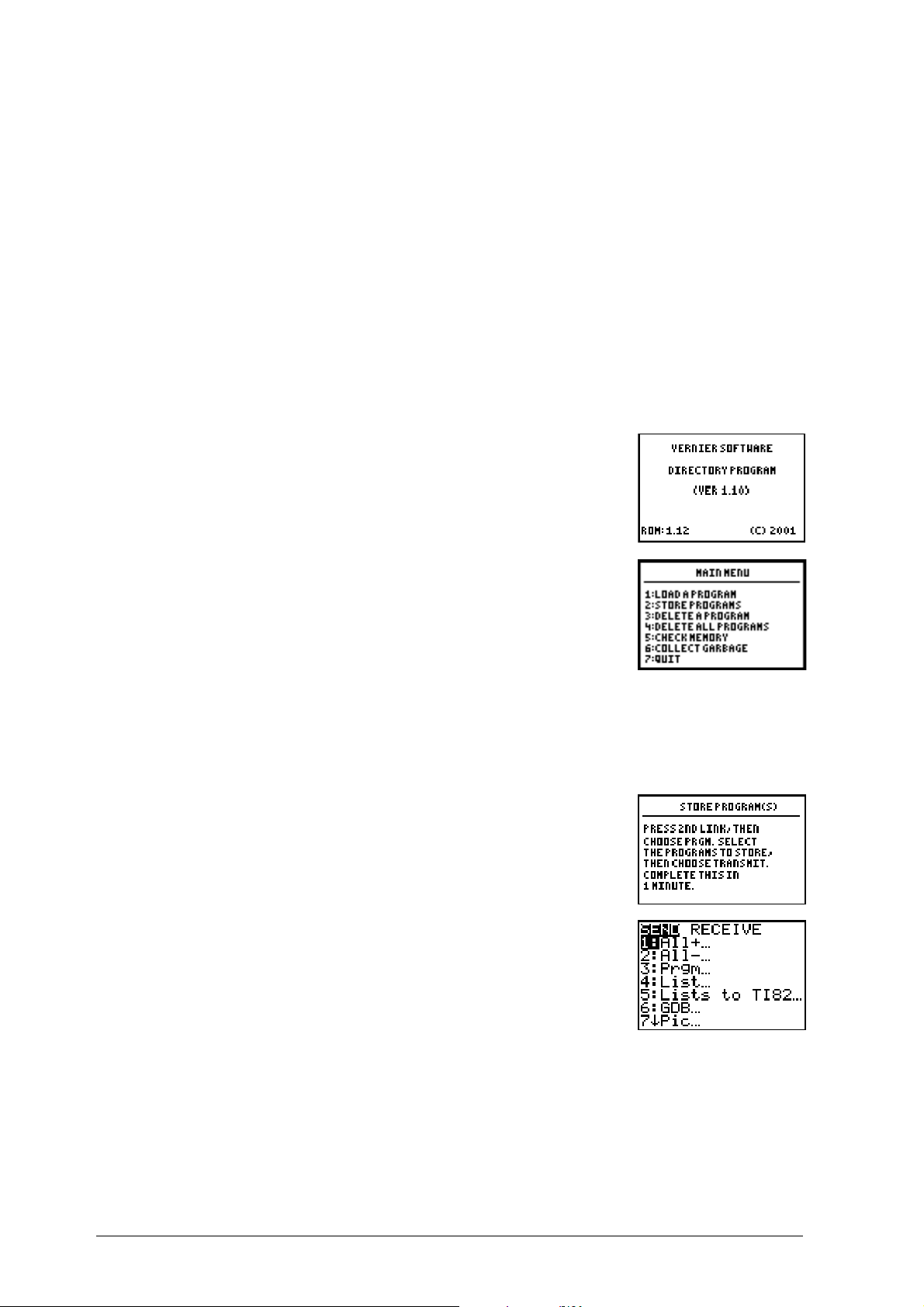
Guardar e recuperar programas com o DATADIR
O programa DATADIR permite armazenar os programas na memória
CBL 2™ e recuperá-los posteriormente para a calculadora. (É como ter um “disco rígido
externo” para a calculadora.) O CBL 2 tem cerca de 400K de memória
para armazenar programas e ficheiros de experiências.
O programa DATADIR está disponível no CD de recursos da TI e no Web site da Ti em
education.ti.com
Para armazenar e recuperar programas, o CBL 2 deve ser ligado a uma calculadora
gráfica TI.
.
FLASH
FLASH
do sistema
disponíveis
Iniciar o programa DATADIR
1.
Prima
2.
Prima h para mover o cursor para
3.
Prima novamente
Aparece um ecrã introdutório durante alguns instantes e,
em seguida, o menu principal.
q
.
DATADIR
¯
para confirmar a escolha.
e prima
¯
.
Armazenar um programa
Os programas que pretende armazenar devem estar na calculadora. Pode armazenar
um vários programas em simultâneo. Siga as instruções fornecidas abaixo:
1.
No menu Directory Main, prima £ STORE PROGRAM.
2.
Prima \
.
20 C
OMO COMEÇAR A UTILIZAR O SISTEMA
CBL 2™ © 2000, 2003 T
EXAS INSTRUMENTS INCORPORATED
Page 29
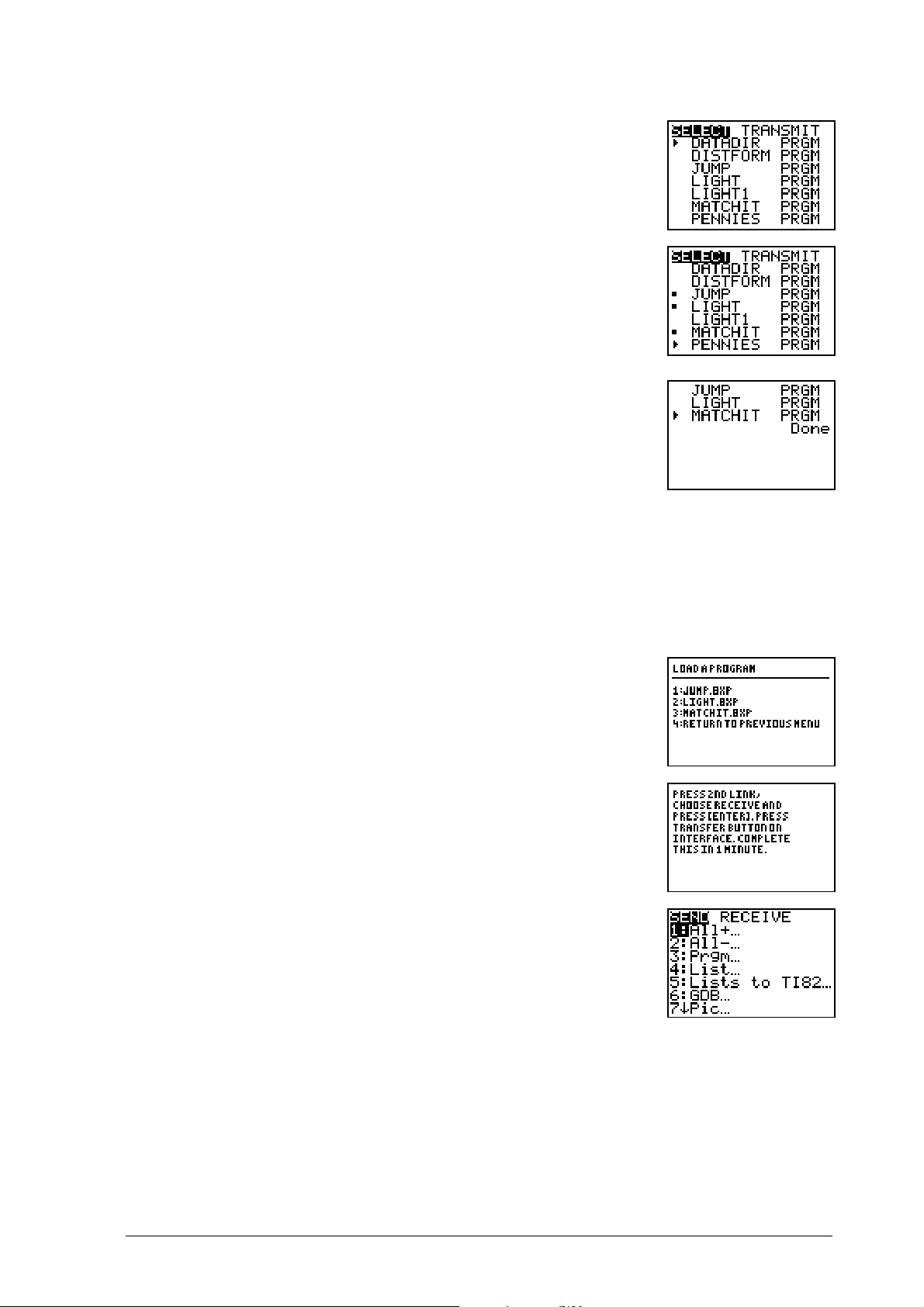
3.
Prima ¤ Prgm.
4.
Prima h para mover o cursor para o programa que
pretende armazenar e, em seguida, prima
¯
um ponto junto ao nome do programa.
Repita esta instrução até seleccionar todos os programas
que pretende armazenar.
. Aparece
5.
Prima a para realçar
TRANSMIT
e prima
¯
. Quando os
programas estiverem armazenados, a calculadora apresenta
a mensagem
Nota: a calculadora sai do programa DATADIR para fazer a
transferência. Execute novamente o programa DATADIR para ver os
resultados da transferência.
Done
.
Recuperar um programa armazenado
O programa DATADIR permite recuperar um programa armazenado no CBL 2™ para a
calculadora. Apesar de poder armazenar vários programas simultaneamente, só pode
recuperar um programa de cada vez. Siga as instruções fornecidas abaixo para executar
esta tarefa:
1.
No menu Directory Main, prima ¢ LOAD A PROGRAM.
2.
Prima o número junto ao programa que pretende carregar e
siga as instruções fornecidas no ecrã como mostrado nos
passos 3-5 abaixo.
3.
Prima \
4.
Prima a para realçar
5.
Quando aparecer a mensagem WAITING no ecrã da calculadora, prima
.
RECEIVE
e prima
¯
.
no CBL 2. Quando terminar o carregamento do programa na calculadora, a
calculadora mostra a mensagem
Nota: a calculadora sai do programa DATADIR para efectuar a transferência.
© 2000, 2003 T
EXAS INSTRUMENTS INCORPORATED
Done
.
C
OMO COMEÇAR A UTILIZAR O SISTEMA
TRANSFER
CBL 2™ 21
Page 30
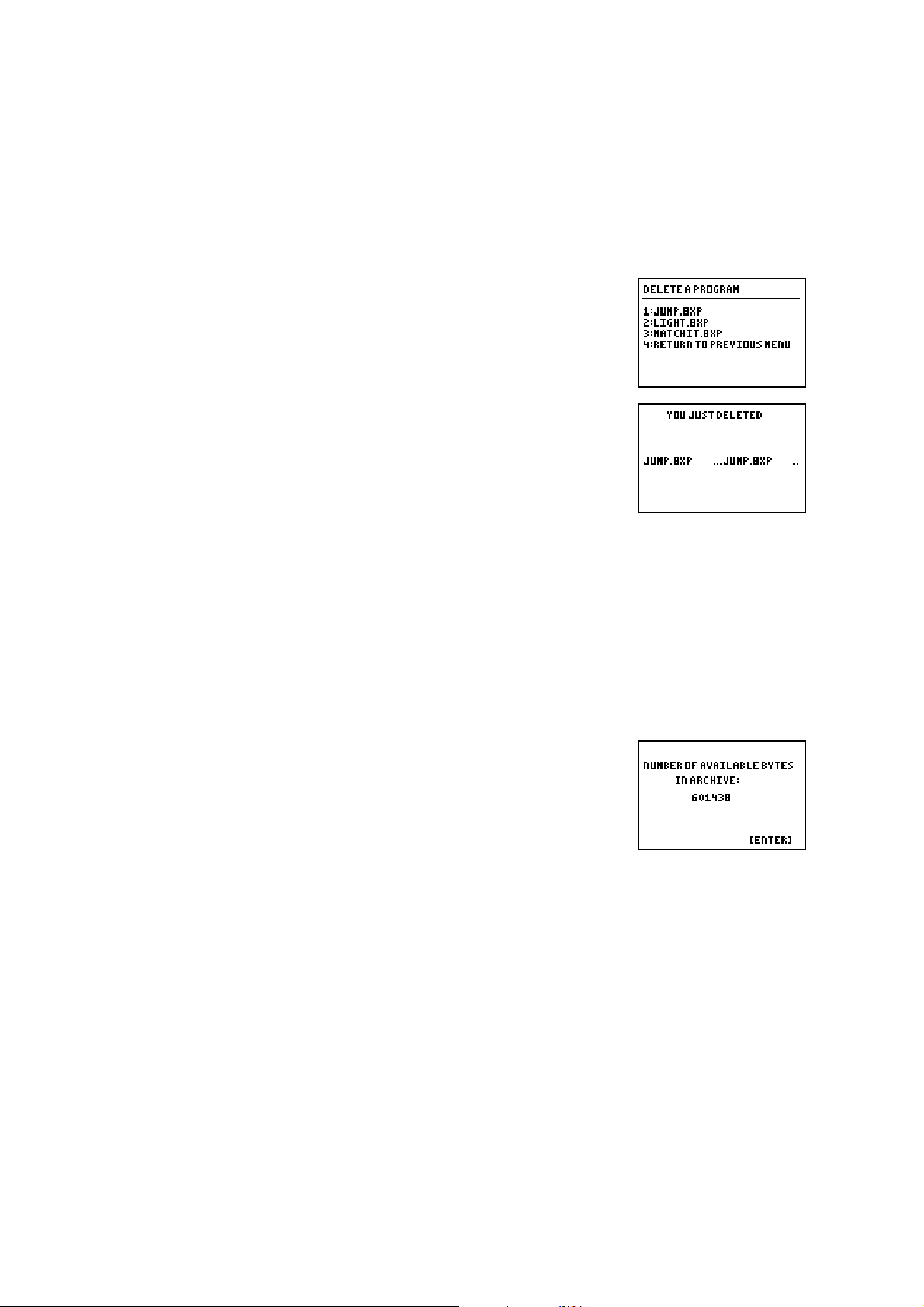
Eliminar um programa armazenado
O programa DATADIR fornece duas opções para eliminar os programas armazenados.
Pode eliminar um programa (opção 3) ou todos os programas armazenados no CBL 2™
(opção 4).
Nota: a opção de eliminação de todos os programas não elimina os programas DataMate/Apps.
Siga estas instruções para eliminar um programa armazenado no CBL 2:
1.
No menu Directory Main, prima ¤ DELETE A PROGRAM.
2.
Prima o número junto ao programa que pretende eliminar.
Aparece o menu Directory Main.
Siga estas instruções para eliminar TODOS os programas armazenados no CBL 2:
1.
No menu Directory Main, prima DELETE ALL PROGRAMS.
2.
Os programas são eliminados e aparece o menu Directory Main.
Verificar a memória
O programa DATADIR permite também verificar a memória disponível no CBL 2. Siga as
instruções fornecidas abaixo para verificar a memória:
1.
No menu Directory Main, prima CHECK MEMORY.
2.
Quando terminar a visualização do ecrã, prima
Aparece o menu Directory Main.
¯
.
22 C
OMO COMEÇAR A UTILIZAR O SISTEMA
CBL 2™ © 2000, 2003 T
EXAS INSTRUMENTS INCORPORATED
Page 31
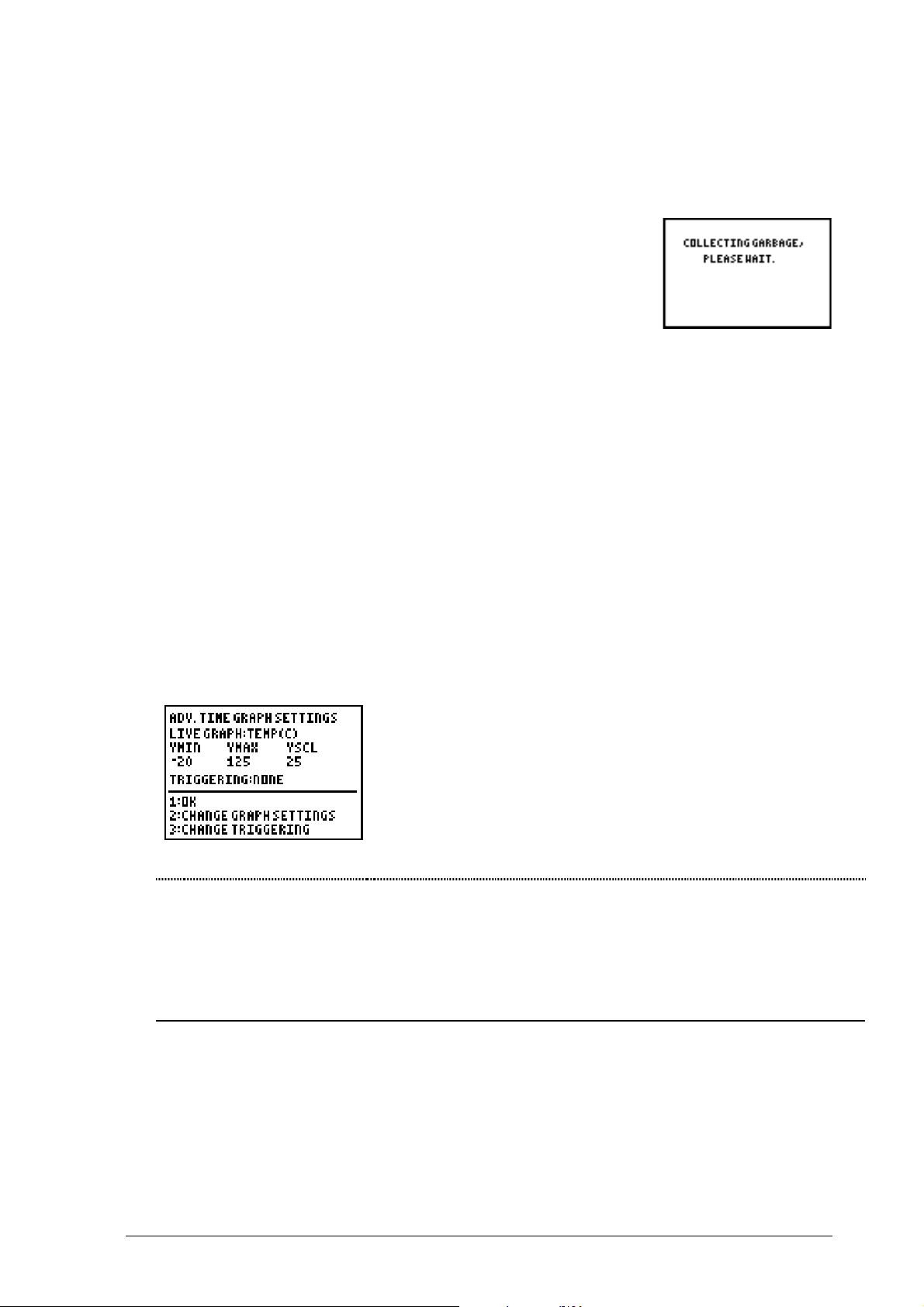
Recolher lixo
O programa DATADIR permite optimizar a memória disponível no CBL 2.
1.
No menu principal do directório, prima COLLECT GARBAGE.
2.
Depois de terminar, o programa volta ao menu principal.
Sair do programa DATADIR
Prima QUIT no menu Directory Main.
A calculadora mostra a mensagem
Done
.
Referência de ecrãs do DataMate
Esta secção do manual do utilizador mostra os ecrãs principais do DataMate. Os ecrãs
individuais são mostrados juntamente com uma explicação de cada opção do ecrã.
Esta secção deve ser utilizada como referência. Por isso, os ecrãs estão dispostos por
ordem alfabética por nome de ecrã para tornar mais fácil a localização de um ecrã
específico.
Advanced Time Graph Settings
(opção 3 no ecrã Time Graph Settings)
A parte superior do ecrã mostra dois campos: Live Graph e
Triggering. A parte inferior lista as opções do menu.
Os valores YMIN e YMAX em Live Graph referem-se aos limites
inferior e superior da janela onde são mostrados os dados
recolhidos. Os valores mostrados no ecrã são o intervalo
pré-definido do sensor no canal 1. (Neste exemplo, é o sensor
de temperatura de aço inoxidável.)
1: OK Volta ao ecrã Time Graph Mode.
2: CHANGE GRAPH
SETTINGS
3: CHANGE TRIGGERING Permite alterar os níveis de accionamento que iniciam a
Permite alterar os valores mínimo e máximo do eixo y e da
escala y para o gráfico mostrado durante a recolha de
dados gráficos ao vivo.
recolha de dados.
© 2000, 2003 T
EXAS INSTRUMENTS INCORPORATED
C
OMO COMEÇAR A UTILIZAR O SISTEMA
CBL 2™ 23
Page 32

Analyze Options (opção 4 no ecrã principal)*
1: RETURN TO
Sai do ecrã Analyze Options.
MAIN SCREEN
2: CURVE FIT Permite seleccionar modelos de regressão para os dados.
3: ADD MODEL Permite criar um modelo de regressão novo para os dados.
4: STATISTICS Permite determinar estatísticas de uma variável para uma região
de dados seleccionada.
5: INTEGRAL Permite determinar o integral para uma região seleccionada.
*Esta opção não está disponível na versão TI-82 do DataMate.
Calibration (opção 2 do ecrã Setup)
Pode calibrar um sensor de duas formas a partir deste ecrã. A
primeira forma é uma calibração de dois pontos. A segunda
forma é introduzir manualmente os valores de intersecção e
declive.
Nota: nem todos os ecrãs podem ser calibrados. Se seleccionar um
sensor que não possa ser calibrado, o, DataMate não mostra este
ecrã.
1: OK Guarda as alterações e volta ao ecrã Setup.
2: CALIBRATE NOW Permite seleccionar um método de calibração de dois pontos.
3: MANUAL ENTRY Permite digitar valores de calibração conhecidos.
24 C
OMO COMEÇAR A UTILIZAR O SISTEMA
CBL 2™ © 2000, 2003 T
EXAS INSTRUMENTS INCORPORATED
Page 33

Menu Experiment (opção 4 SAVE/LOAD no ecrã Setup)
Nota: se configurar a experiência e não recolher dados, esta opção
guarda as definições. Se tiver as definições e os dados, guarda
ambos. No entanto, só é guardada a execução de dados actual. As
execuções de dados anteriores armazenadas não serão guardadas.
Este ecrã está disponível no DataMate para TI-83 Plus, TI-83 Plus
Silver Edition, TI-86, TI-89, TI-92, TI-92 Plus e Voyage™ 200 PLT.
1: SAVE EXPERIMENT Guarda a experiência na memória
2: LOAD EXPERIMENT Recarrega uma experiência da memória
3: DELETE EXPERIMENT Elimina uma experiência da memória
4: DELETE ALL
Elimina todas as experiências da memória
FLASH
do CBL 2™.
FLASH
FLASH
do CBL 2.
FLASH
EXPERIMENTS
5: RETURN TO SETUP
Volta ao ecrã Setup.
SCREEN
Menu Graph (opção 3 do menu principal)
Pode seleccionar os dados que pretende representar por meio
de gráfico, seleccionar uma região do gráfico para ver ou
analisar e alterar a escala do gráfico neste ecrã.
A parte superior do ecrã mostra os gráficos que podem ver no
ecrã. A parte inferior lista as opções do menu.
1: MAIN SCREEN Volta ao ecrã principal.
2: SELECT REGION Permite seleccionar uma região do gráfico. (Os dados fora da
região seleccionada são eliminados do gráfico e das listas da
calculadora onde estão armazenados os dados.)
do CBL 2.
do CBL 2.
3: RESCALE Permite alterar o gráfico, seleccionando escala automática ou
introduzindo os valores para a escala x ou a escala y.
4: MORE Mostra as opções suplementares de gráficos.
© 2000, 2003 T
EXAS INSTRUMENTS INCORPORATED
C
OMO COMEÇAR A UTILIZAR O SISTEMA
CBL 2™ 25
Page 34

Main Screen (Ecrã principal)
A parte superior do ecrã principal mostra a configuração do
sensor e o modo de recolha de dados actuais. A parte inferior
lista as opções do menu.
1: SETUP Selecciona sensores, modo de recolha de dados, calibre sensores e
administre ficheiros de experiências.
2: START Inicia a recolha de dados.
3: GRAPH Selecciona e veja um gráfico dos dados da experiência.
4: ANALYZE Selecciona o tipo de análise que pretende executar com os dados.
5: TOOLS Selecciona uma ferramenta como RETRIEVE DATA ou CHECK
BATTERY.
6: QUIT Sai do programa DataMate.
O DataMate reconhece automaticamente um sensor de identificação automática,
identifica o canal onde está ligado, carrega uma experiência pré-definida adequada ao
sensor e mostra a leitura actual. Todos os canais activos são mostrados e o ecrã principal é
actualizado à medida que os sensores de identificação automática são adicionais ou
removidos.
Os sensores sem identificação automática, como os sensores pH e de pressão, devem ser
configurados manualmente. Consulte as instruções para Ligar um sensor ao CBL 2™ na
página 6.
O ecrã principal vai para o “modo de medição” que actualiza as leituras dos sensores
activos em segundos. Para activar ou desactivar o modo de medição, prima ¥ na
calculadora.
Rescale Graph (opção 3 no ecrã do menu Graph)
Pode alterar e redefinir a escala do gráfico neste ecrã.
1: AUTOSCALE Redefine a escala de um gráfico automaticamente para que todos
os dados apareçam no ecrã da calculadora (ZOOM STAT).
2: X SCALE Permite introduzir valores para a escala do eixo x.
3: Y SCALE Permite introduzir valores para a escala do eixo y.
4: RETURN Volta ao ecrã do menu Graph.
26 C
OMO COMEÇAR A UTILIZAR O SISTEMA
CBL 2™ © 2000, 2003 T
EXAS INSTRUMENTS INCORPORATED
Page 35

Select Channel [to Zero] (opção 3 (ZERO) no ecrã Setup)
Pode repor um ou mais sensores a zero neste ecrã.
Nota: nem todos os sensores podem ser repostos a zero. O DataMate
mostra apenas os sensores que podem ser repostos a zero.
1: CH1 Permite repor o sensor a zero neste canal.
2: CH. . . Permite repor o sensor a zero neste canal.
3: ALL CHANNELS Permite repor os sensores a zero em
todos
os canais.
Select Mode (no ecrã SetUp)
O modo de recolha de dados pré-definido para CBL 2™ é Time
Graph. Para alterar o modo, efectue os procedimentos
descritos em Seleccionar o modo de recolha de dados na
página 9.
1: LOG DATA Pede para iniciar o procedimento de configuração rápida.
2: TIME GRAPH Permite definir o intervalo entre as amostras e o número de
pontos recolhidos. É o modo pré-definido.
3: EVENTS WITH
ENTRY
Recolhe um ponto sempre que premir
para correlacionar esse ponto com um valor numérico. É utilizado
para experiências como as titulações e a lei de Boyle.
4: SINGLE POINT Recolhe um ponto por segundo durante dez segundos e mostra
um ponto médio.
5: SELECTED
Recolhe um ponto sempre que premir
EVENTS
¯
e, em seguida, pede
¯
na calculadora.
6: RETURN TO
SETUP SCREEN
© 2000, 2003 T
Volta ao ecrã Setup.
EXAS INSTRUMENTS INCORPORATED
C
OMO COMEÇAR A UTILIZAR O SISTEMA
CBL 2™ 27
Page 36

Select Sensor (no ecrã SetUp)
Quando ligar um sensor sem identificação automática nos
canais 1-3 e seleccionar esse canal no ecrã Setup, o DataMate
mostra a lista dos sensores analógicos que pode seleccionar.
Este ecrã é o primeiro de vários ecrãs.
1-6: . . . Diz ao CBL 2™ que este sensor está ligado ao canal
seleccionado.
7: MORE Mostra o ecrã seguinte da lista de sensores.
8: RETURN TO
Volta ao ecrã Setup sem seleccionar um sensor.
SETUP SCREEN
Quando ligar um sensor sem identificação automática e
seleccionar esse canal no ecrã Setup, o DataMate mostra a
lista dos sensores de movimento que pode seleccionar.
Nota: os programas adicionais são necessários para executar os
sensores de movimento rotativo, radiação do aluno e porta de
fotografia.
1: MOTION(M) Diz ao CBL 2 que o sensor ligado a este canal mede os dados em
metros.
2: MOTION(FT) Diz ao CBL 2 que o sensor ligado a este canal mede os dados em pés.
3: NONE Volta ao ecrã Setup sem seleccionar um sensor.
Setup (opção 1 no ecrã principal)
Neste ecrã pode alterar a configuração da experiência actual,
incluindo os sensores, alterar o modo de recolha de dados,
calibrar um sensor, repor um sensor a zero, guardar ou
carregar ficheiros de experiências.
A parte superior do ecrã mostra os sensores ligados aos canais
do CBL 2 e a definição de modo actual. A parte inferior lista as
opções do menu.
1: OK Volta ao ecrã principal.
2: CALIBRATE Permite calibrar um sensor.
3: ZERO Define a leitura do sensor actual para zero.
4: SAVE/LOAD* Mostra o menu Experiment para que possa guardar, recarregar ou
eliminar ficheiros de experiências na memória
FLASH
do sistema
CBL 2.
* A opção SAVE/LOAD está disponível apenas no DataMate para a TI-83 Plus, TI-83 Plus
Silver Edition, TI-86, TI-89, TI-92, TI-92 Plus e Voyage™ 200 PLT.
28 C
OMO COMEÇAR A UTILIZAR O SISTEMA
CBL 2™ © 2000, 2003 T
EXAS INSTRUMENTS INCORPORATED
Page 37
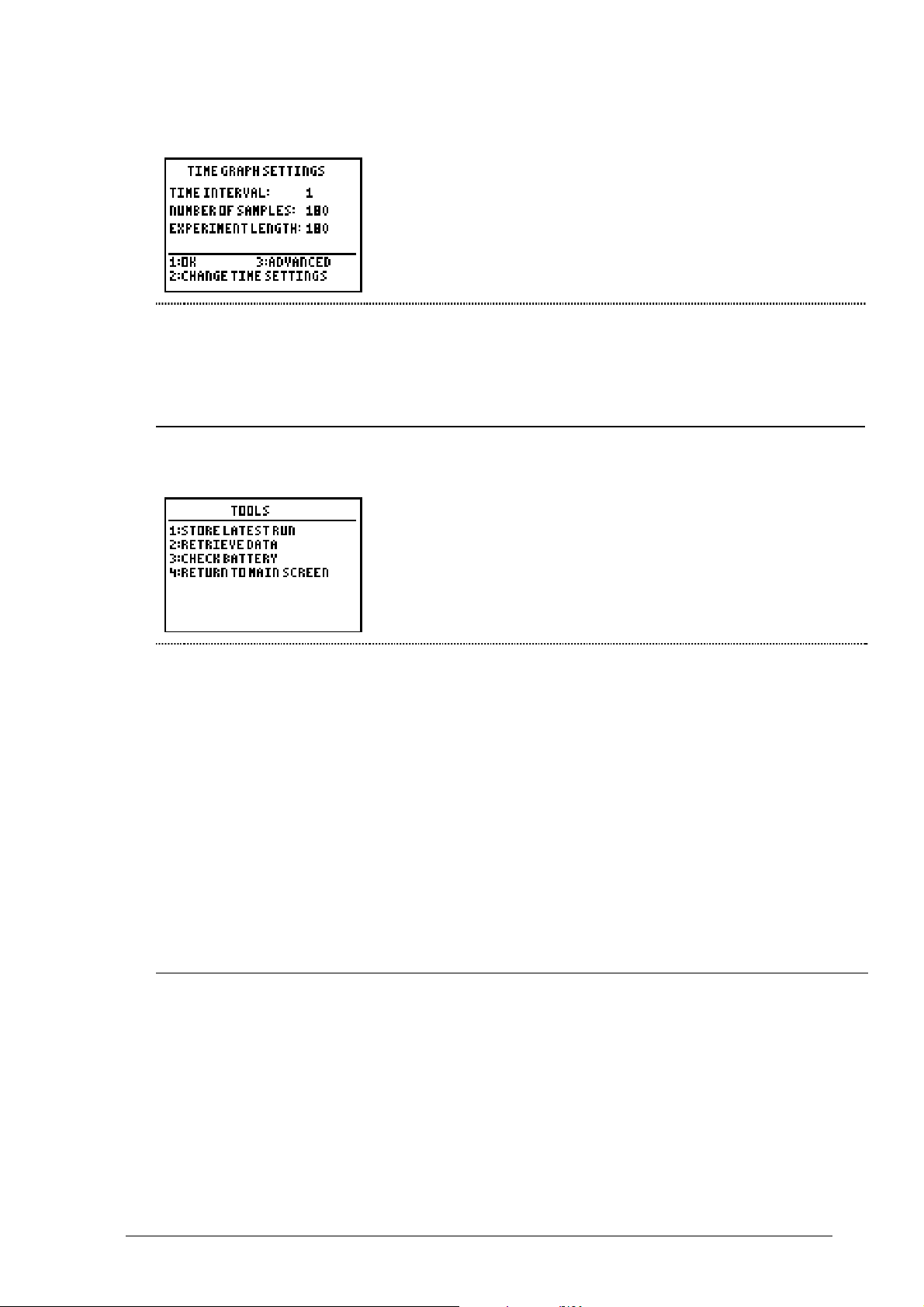
Time Graph Settings (opção 2 no ecrã Select Settings)
A parte superior do ecrã mostra três campos: Time Interval
(tempo em segundos entre amostras), Number of Samples e
Experiment Length (em segundos). A parte inferior lista as
opções do menu.
1: OK Volta ao ecrã Select Mode.
2: CHANGE TIME
Permite alterar os campos Time Interval e Number of Samples.
SETTINGS
3: ADVANCED Permite alterar as definições dos gráficos e/ou níveis de
accionamento.
Tools (opção 5 no ecrã principal)
As opções do menu Tools permitem executar várias funções,
incluindo armazenar as execuções de dados, recuperar dados
do CBL 2™ para a calculadora e verificar o estado das pilhas.
1: STORE LATEST RUN O DataMate coloca os dados da primeira execução na Lista 2
(L2) da calculadora. Quando seleccionar STORE LATEST RUN,
os dados da Lista 2 são movidos para a Lista 3 da calculadora
para que os dados novos possam ser recolhidos na Lista 2.
Pode armazenar até duas execuções, que lhe permitem
comparar dados de três execuções.
Esta opção não pode ser utilizada com mais do que um
sensor nem pode ser utilizada com o sensor de movimento.
2: RETRIEVE DATA Recupera quaisquer dados armazenados na memória do
CBL 2 para a calculadora. Estes podem ser os dados
recolhidos com a função QUICK START do CBL 2 ou os dados
da última experiência do DataMate.
3: CHECK BATTERY Verifica o nível das pilhas do CBL 2.
4: RETURN TO MAIN
Volta ao ecrã principal.
SCREEN
© 2000, 2003 T
EXAS INSTRUMENTS INCORPORATED
C
OMO COMEÇAR A UTILIZAR O SISTEMA
CBL 2™ 29
Page 38

30 C
OMO COMEÇAR A UTILIZAR O SISTEMA
CBL 2™ © 2000, 2003 T
EXAS INSTRUMENTS INCORPORATED
Page 39

Actividade 1 – Somar!!
−
Conceitos matemáticos
♦
Recolha de dados
♦
Gráficos estatísticos
♦
Modelação matemática
♦
Multiplicação enquanto adição repetitiva
♦
Utilização de um padrão na elaboração de
uma fórmula
Conceitos científicos
♦
Recolha e análise de dados
♦
Medição da energia eléctrica
♦
Pilhas em série; circuito de série
Materiais
♦
CBL 2™
♦
Calculadora gráfica da TI
♦
Cabo de interligação de aparelhos com 6 polegadas (ou qualquer outro comprimento)
♦
Sensor de diferença de potencial da TI
♦
5 pilhas de 1,5 volts com o mesmo tamanho (por exemplo, pilhas AA (LR6) ou AAA)
♦
Régua com aresta no centro ou qualquer outro dispositivo que mantenha as pilhas fixas
Introdução
Normalmente, utilizamos uma ou mais pilhas quando usamos uma lanterna, uma
calculadora e o CBL 2, ou qualquer outro dispositivo alimentado por pilhas. Já substituiu
as pilhas da lanterna ou do CBL 2? Qual o volume de energia fornecido pelas pilhas?
Observe o revestimento das pilhas. Repare nos sinais de
negativo (
)
nas extremidades da pilha. Também poderá ver o tamanho (por exemplo,
terminal positivo (+) e terminal
AAA) e a diferença de potencial (por exemplo, 1,5 VOLTS).
Se observar a posição das pilhas de várias lanternas, reparará que estão alinhadas numa
coluna ou
positivo (+) toque no terminal negativo (
série
. As pilhas da lanterna estão alinhadas de forma a que o terminal
−
). Observe a posição das pilhas no CBL 2.
Embora as pilhas não estejam em fila, os terminais alternam-se e existe uma peça de
−
metal que liga os terminais positivos (+) aos terminais negativos (
ligadas em
série
ou dispostas em série (veja a figura na página seguinte). As pilhas
fornecem energia aos dispositivos electrónicos quando se cria um
). Estas pilhas estão
circuito
. Um circuito
pode ser definido como um caminho que liga o terminal positivo ao dispositivo
electrónico (a
carga
) e regressa ao terminal negativo.
Este estudo ajuda-o a calcular o total de volts que várias pilhas em série fornecem aos
dispositivos alimentados por pilhas!
© 2000, 2003 T
EXAS INSTRUMENTS INCORPORATED
C
OMO COMEÇAR A UTILIZAR O SISTEMA
CBL 2™ 31
Page 40

Pilhas em série
Preparação
Utilize o CBL 2 e a calculadora para medir a diferença de potencial de cada uma das
cinco pilhas. Em seguida, meça a diferença de potencial de uma pilha, depois uma série
de duas pilhas, de três pilhas, etc. Recomenda-se a formação de um grupo de trabalho.
Terá de executar três tarefas obrigatórias:
♦
efectuar medições com os fios de diferença de potencial
♦
utilizar a calculadora e o CBL 2
♦
colocar as pilhas
Utilize cinco pilhas com o mesmo tamanho e a mesma diferença de potencial. Utilize
pilhas novas ou um conjunto de pilhas que tenham sido utilizadas no mesmo
dispositivo.
Mantenha as pilhas fixas através de um suporte de pilhas, uma régua com aresta no
centro ou a linha divisória dos tampos de uma mesa ou dos ladrilhos do chão.
As pilhas devem ser alinhadas com um terminal positivo (+) a tocar num terminal
−
negativo (
).
Recolha de dados
1.
Ligue o CBL 2 à calculadora através do cabo de interligação de aparelhos. Ligue o
sensor de diferença de potencial ao canal 1 [CH 1] do CBL 2.
2.
Na calculadora, execute o programa ou a aplicação
DataMate. O DataMate identifica automaticamente o sensor
de diferença de potencial e carrega uma experiência pré-
definida. O ecrã principal do DataMate é ilustrado à direita.
(Se a definição da opção MODE for diferente da ilustrada,
prima
3.
Coloque uma pilha no suporte de pilhas ou na régua. Encoste sem soltar os fios de
diferença de potencial apropriados ao terminal correcto: vermelho para (+) e preto
para (
4.
Leia e registe a diferença de potencial de cada uma das cinco pilhas na pergunta 1 da
Folha de registo de dados do aluno (a diferença de potencial aparece no canto
superior direito do ecrã principal do DataMate.)
s
para reiniciar o programa.)
−
). Acabou de criar um circuito de diferença de potencial com o CBL 2.
32 C
OMO COMEÇAR A UTILIZAR O SISTEMA
CBL 2™ © 2000, 2003 T
EXAS INSTRUMENTS INCORPORATED
Page 41
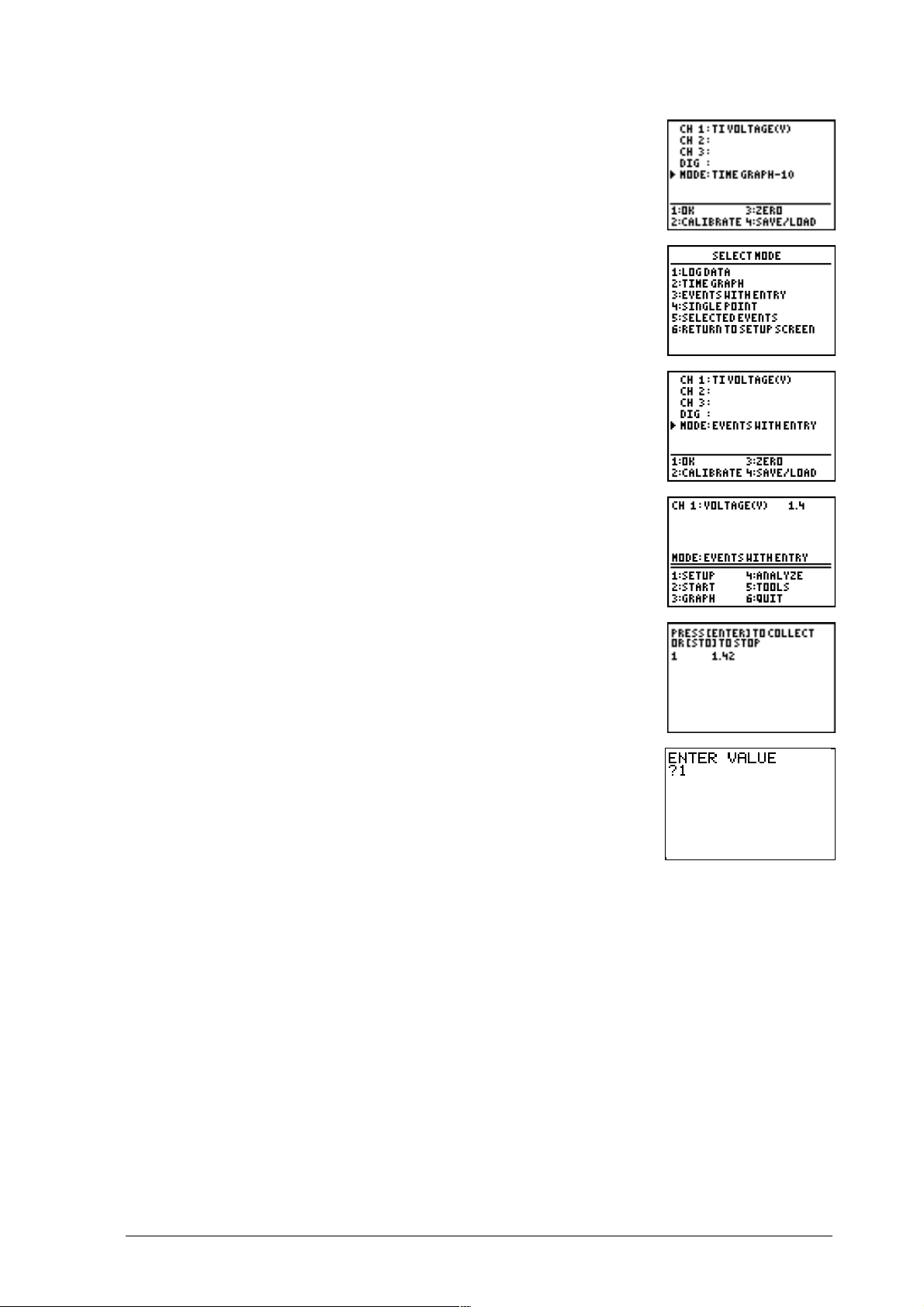
5.
Em seguida, configure o CBL 2 para efectuar uma medição
no modo EVENTS WITH ENTRY.
No ecrã principal, prima ¢ para seleccionar SETUP.
6.
Prima ` ou h para se deslocar para MODE e, em seguida,
prima
7.
Prima ¤ para activar EVENTS WITH ENTRY. Isto significa que
¯
.
irá registar uma medição de diferença de potencial sempre
que premir ENTER.
8.
Agora, prima ¢ OK.
9.
Prima £ START.
10.
Prima
¯
para efectuar a primeira medição de uma das
pilhas. Quando aparecer ENTER VALUE?, prima ¢ e, em
seguida, prima
(Sempre que premir
¯
para efectuar a primeira introdução.
¯
para gravar uma diferença de
potencial, a calculadora pede-lhe para introduzir um valor e
efectuar o controlo do número de pilhas.)
11.
Alinhe duas pilhas em série. Encoste de novo os fios de diferença de potencial
vermelhos ao terminal (+) e os fios de diferença de potencial pretos ao terminal (
Prima
¯
para obter a diferença de potencial das duas pilhas. Identifique esta
medição como sendo a segunda introdução.
12.
Continue a efectuar este procedimento até obter as cinco medições.
13.
Quando terminar a recolha dos dados, prima
Prima
¯
para aceder ao ecrã principal do DataMate.
¡
. Aparece o gráfico dos dados.
−
).
© 2000, 2003 T
EXAS INSTRUMENTS INCORPORATED
C
OMO COMEÇAR A UTILIZAR O SISTEMA
CBL 2™ 33
Page 42
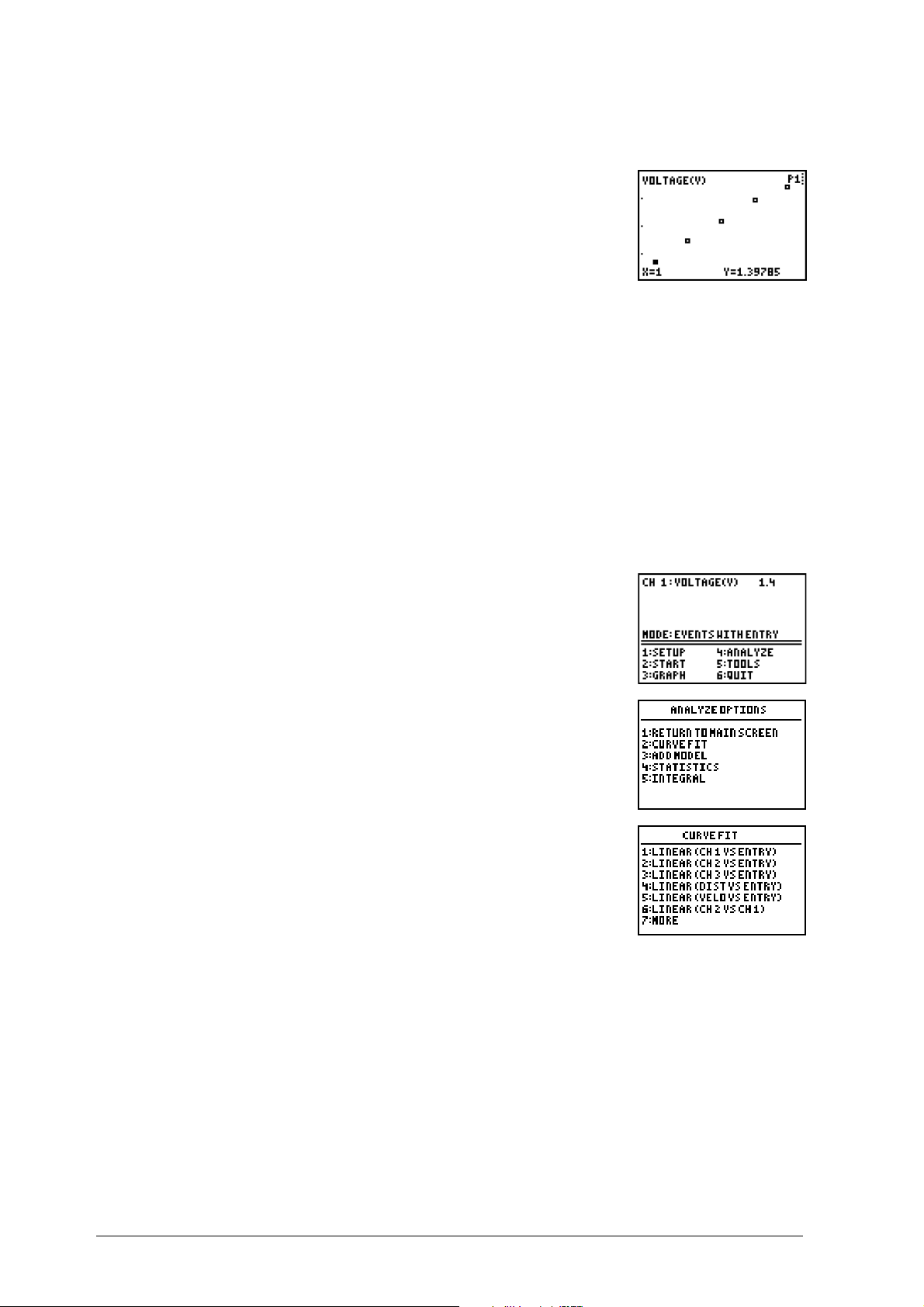
Análise
1.
No ecrã principal do DataMate, prima ¤ GRAPH e responda
às perguntas de 2 a 6 da Folha de registo de dados do
aluno.
O declive da recta representa o respectivo grau de declive ou a taxa de alteração. O
valor numérico do declive pode ser relacionado com vários modelos físicos. Neste
modelo, o declive representa a diferença de potencial aproximada por pilha. A
unidade de declive deste modelo é diferença de potencial/pilha. A equação utilizada
com frequência para este modelo linear denomina-se forma de intersecção de
declive e é formulada da seguinte forma:
Y = AX + B
onde A= ao
X=0) também denominado por
expressa por y=mx+b, onde m é o declive.
2.
Responda à pergunta 7 da Folha de registo de dados do aluno.
3.
A partir do ecrã de gráfico, prima
prima ¢ para aceder ao ecrã principal.
4.
Prima ANALYZE.
5.
Prima £ CURVE FIT.
declive
e B= à intersecção da linha e ao eixo Y (ou o valor de Y quando
intersecção Y
¯
. Esta equação também pode ser
e, em seguida,
6.
7.
8.
9.
34 C
Prima ¢ LINEAR (CH1 VS ENTRY). Copie estas informações de regressão para a
pergunta 8 da Folha de registo de dados do aluno.
Prima
Prima
DataMate.
Responda às perguntas 9 e 10 da Folha de registo de dados do aluno.
OMO COMEÇAR A UTILIZAR O SISTEMA
¯
para ver o gráfico dos dados e o ajustamento da curva.
¯
e, em seguida, prima ¢ RETURN TO MAIN SCREEN e QUIT para sair do
CBL 2™ © 2000, 2003 T
EXAS INSTRUMENTS INCORPORATED
Page 43

Operações avançadas
Verifique se a equação de regressão linear representa a média da diferença de potencial
das pilhas utilizadas.
Observe a forma como a diferença de potencial da série das cinco pilhas diminui ao
longo do tempo utilizando o modo TIME GRAPH durante algumas horas. Certifique-se
de que os fios de diferença de potencial estão encostados aos terminais das pilhas
durante a experiência.
Investigue a configuração de um circuito paralelo e calcule a diferença de potencial
total das pilhas colocadas numa disposição paralela.
© 2000, 2003 T
EXAS INSTRUMENTS INCORPORATED
C
OMO COMEÇAR A UTILIZAR O SISTEMA
CBL 2™ 35
Page 44

Folha de registo de dados do aluno
1.
Registe a diferença de potencial de cada uma das cinco pilhas na tabela abaixo.
Pilha 1
°
°
2
°
3
°
4
Diferença
de
potencial
2.
Elabore o gráfico dos dados obtidos através da medição da série de uma pilha,
depois de duas pilhas, de três pilhas, etc. Identifique os eixos com as palavras
adequadas.
3.
Se ligou os pontos do gráfico, descreva a forma geral do gráfico.
4.
Prima as teclas de setas para percorrer os pontos de dados e registar os dados e a
diferença de potencial na tabela abaixo:
°
5
# de pilhas
Diferença de
potencial
X
1
2
3
4
5
5.
O que indicam as medições da diferença de potencial?
Y
36 C
OMO COMEÇAR A UTILIZAR O SISTEMA
CBL 2™ © 2000, 2003 T
EXAS INSTRUMENTS INCORPORATED
Page 45

6.
Indique a diferença de potencial de uma série de seis pilhas. _______________
de 10? ____________ de 20? ______________ de X? ______________
7.
Se X= ao número de pilhas e Y= à diferença de potencial, utilize os dados para
elaborar uma equação que descreva a relação das pilhas com a diferença de
potencial.
Utilize a equação para determinar A= _____ B= _____ onde Y=AX+B.
8.
Registe os valores indicados pela calculadora quando utilizou o ajustamento da
curva.
A= _____________ B= _____________ Y= _____________
9.
Na equação da linha, Y=AX+B, A é denominado e B é denominado
. Os valores A e B da calculadora são iguais aos valores A e B que obteve?
Efectue uma comparação.
10.
Efectue um resumo da sua pesquisa. Descreva a diferença de potencial total que um
dispositivo alimentado por pilhas receberá quando existem várias pilhas dispostas
em série. Inclua um desenho das pilhas alinhadas em série.
© 2000, 2003 T
EXAS INSTRUMENTS INCORPORATED
C
OMO COMEÇAR A UTILIZAR O SISTEMA
CBL 2™ 37
Page 46

Secção do professor
Teoria
Ciência e matemática:
Quando as pilhas estão alinhadas em série, a diferença de potencial total é igual à soma
da diferença de potencial de cada pilha. Não se esqueça de que a diferença de potencial
total é calculada através da adição repetida de, por exemplo, 1,4 volts. Após a recolha
de todos os dados, os alunos devem utilizar o raciocínio indutivo para concluírem que a
série da diferença de potencial pode ser generalizada para 1.4X onde X é o número de
pilhas. Trata-se de um modelo linear simples da relação da diferença de potencial com o
número de pilhas.
Se as pilhas tiverem cerca de 1,4 volts, a equação linear deve ser aproximadamente
Y=1.4X + 0 onde Y é a diferença de potencial total da série e X é o número de pilhas. O
declive, ou taxa de alteração da diferença de potencial total, é de 1,4 volts por pilha. A
intersecção com o eixo dos Y é igual a (0,0) ou seja, sem pilhas e sem volts. Peça aos
alunos para escreverem uma equação cujos nomes das variáveis correspondam ao
problema.
Os alunos devem comparar a fórmula criada utilizando o seu próprio raciocínio e os
números obtidos pela linha de regressão linear e pela linha de melhor ajustamento
(ajustamento da curva) calculadas pela calculadora. Realce o facto de terem sido
capazes de desenvolver um modelo para este problema simples a partir das suas
próprias capacidades de raciocínio.
Explique aos alunos que poderiam ter utilizado (P,D) em vez das variáveis (X,Y) para
descreverem o modelo. As letras P (Pilha) e D (Diferença de potencial) podem ter mais
significado no problema físico. Saliente que pode surgir alguma confusão se também
utilizarem P para a intersecção de Y neste caso. Analise esta questão. Durante as aulas
de matemática, pergunte também como é que a equação linear utilizada nesta
actividade Y=AX+P pode ser comparada com a utilização de y=mx+p. Indique que
A=declive=m.
Nota: se as pilhas forem novas, a medição da diferença de potencial pode ser superior a 1,4 volts.
Respostas
1.
As respostas podem variar.
2.
Gráfico de amostra:
38 C
OMO COMEÇAR A UTILIZAR O SISTEMA
CBL 2™ © 2000, 2003 T
EXAS INSTRUMENTS INCORPORATED
Page 47

3.
A forma geral do gráfico deve apresentar uma linha recta quando as pilhas tiverem
praticamente a mesma diferença de potencial.
4.
Exemplo: todas as pilhas têm 1,4 volts.
# de pilhas
X
Diferença deDiferença de
potencial
Y
1 1.4
2 3.0
3 4.4
4 5.8
5 7.2
5.
À medida que se acrescenta uma pilha à série, a diferença de potencial total
aumenta cerca de 1,4 volts.
6.
8.6, 14, 28, 1.4X
7.
Y= 1.4X, A=1.4, B=0
8.
Consulte os ecrãs de amostra. As respostas variam consoante a diferença de
potencial de cada pilha.
9.
A = declive e B = intersecção de Y. Se as pilhas tiverem voltagens ligeiramente
diferentes, o valor do declive calculada representa a média das voltagens. As
respostas podem variar.
10.
Estude a utilização correcta dos termos:
declive, intersecção, terminal, volts
e
série
.
© 2000, 2003 T
EXAS INSTRUMENTS INCORPORATED
C
OMO COMEÇAR A UTILIZAR O SISTEMA
CBL 2™ 39
Page 48

Operações avançadas
Verifique se a equação de regressão linear representa a média da diferença de potencial
das pilhas utilizadas.
Observe a forma como a diferença de potencial da série das cinco pilhas diminui ao
longo do tempo utilizando o modo TIME GRAPH durante algumas horas. Certifique-se
de que os fios de diferença de potencial estão encostados aos terminais das pilhas
durante a experiência.
Investigue a configuração de um circuito paralelo e calcule a diferença de potencial
total das pilhas colocadas numa disposição paralela.
Referência
Data Collection Activities for the Middle Grades with the TI-73, CBL, and CBR
Johnston and Young; TI Explorations™ Book.
:
40 C
OMO COMEÇAR A UTILIZAR O SISTEMA
CBL 2™ © 2000, 2003 T
EXAS INSTRUMENTS INCORPORATED
Page 49
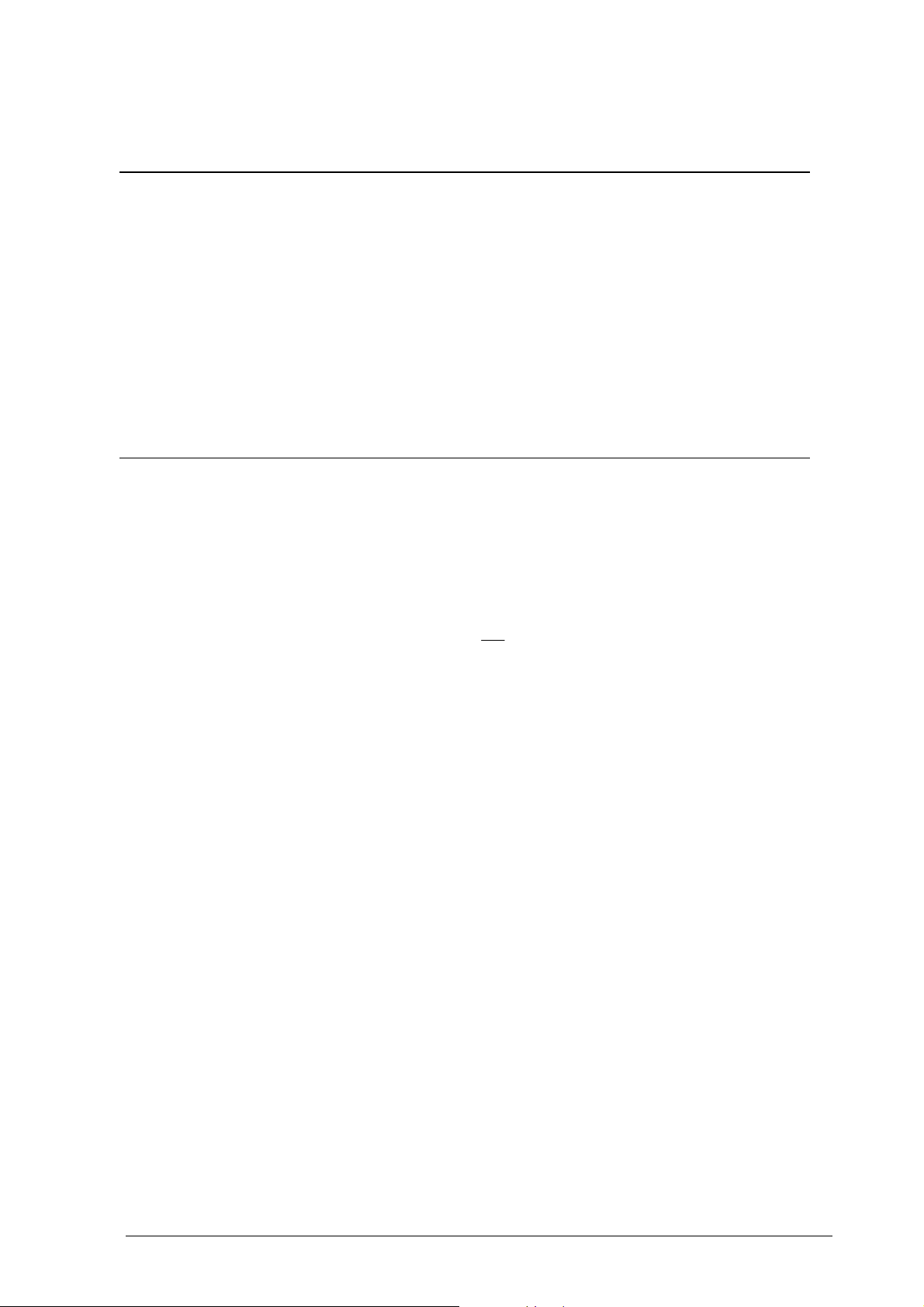
Actividade 2 – Intensidade da luz
Conceitos matemáticos
♦
Representação gráfica dos dados
♦
Comparação de previsões de dados
♦
Relações: o quadrado do inverso
♦
Origens de erro e respectivos efeitos
Conceitos científicos
♦
Recolha e análise de dados
♦
Medição da luz e da distância
Materiais
♦
CBL 2™
♦
Calculadora gráfica da TI
♦
Cabo de interligação de aparelhos com 6 polegadas (ou qualquer outro comprimento)
♦
Sensor de luz da TI
♦
Lâmpada de 60 Watt (incandescente) e bocal para a lâmpada
♦
Régua ou metro
Introdução
Provavelmente, já reparou que a intensidade da luz de uma lâmpada diminui à medida
que se afasta. Teoricamente, a intensidade de luz I está relacionada com a distância d da
fonte de luz através de uma função com a forma:
A
=
I
2
d
onde o valor da constante A depende da lâmpada. Nesta experiência, irá comparar
previsões teóricas com medições reais.
Necessita de um sensor de luz da TI (incluído no CBL 2) para medir a intensidade da luz.
Pode utilizar um metro ou uma régua graduada (jarda de metal ou metro) para medir a
distância.
Preparação
Necessita de uma sala relativamente escura. Coloque uma lâmpada numa das
extremidades da sala com um fundo escuro. A intensidade da luz será medida a várias
distâncias a partir desta lâmpada.
© 2000, 2003 T
EXAS INSTRUMENTS INCORPORATED
C
OMO COMEÇAR A UTILIZAR O SISTEMA
CBL 2™ 41
Page 50

Recolha de dados
1.
Ligue o CBL 2 à calculadora utilizando o cabo de interligação de aparelhos. Ligue o
sensor de luz à porta CH1 do CBL 2.
2.
Na calculadora, execute o programa ou a aplicação
DataMate. O DataMate identifica automaticamente o
sensor de luz e carrega uma experiência pré-definida.
Aparece o ecrã principal.
3.
No ecrã principal, prima ¢ SETUP.
4.
Utilize ` ou
Aparece o ecrã Select Mode.
para se deslocar para MODE e prima
h
¯
.
5.
Prima ¤ para seleccionar EVENTS WITH ENTRY. Aparece
novamente o ecrã Setup.
6.
Prima ¢ para seleccionar OK e voltar ao ecrã principal.
7.
Prima £ START. Deverá ver um ecrã semelhante ao ilustrado
à direita. Repare que as leituras mudam quando move a
sonda de luz.
Agora, poderá efectuar várias medições de luz com a sonda
de luz colocada a várias distâncias da lâmpada e virada na
direcção da lâmpada. Normalmente, as distâncias .5, 1, 1,5,
2, 2,5 e 3 metros funcionam correctamente.
8.
Coloque a sonda para a primeira medição e, em seguida,
prima
aparecer um ecrã semelhante ao ilustrado à direita.
¯
para registar a primeira medição. Deverá
42 C
OMO COMEÇAR A UTILIZAR O SISTEMA
CBL 2™ © 2000, 2003 T
EXAS INSTRUMENTS INCORPORATED
Page 51

9.
Introduza a distância entre a extremidade da sonda de luz e a lâmpada.
10.
Repita o procedimento acima para efectuar várias medições com distâncias
diferentes. Deverá ser suficiente efectuar seis a oito medições. Terminadas as
medições, prima
¡
para concluir a fase de recolha de dados desta experiência.
O ecrã abaixo mostra os resultado de uma execução típica.
Análise
Responda às perguntas da Folha de registo de dados do aluno.
Esta experiência baseia-se numa relação simples mas existem várias fontes potenciais de
erro experimental. Irá tentar identificar o maior número possível de fontes de erro e
minimizar ou compensar os problemas detectados.
© 2000, 2003 T
EXAS INSTRUMENTS INCORPORATED
C
OMO COMEÇAR A UTILIZAR O SISTEMA
CBL 2™ 43
Page 52

Operações avançadas
Uma forma de determinar os efeitos dos erros de medição é utilizar previsões teóricas.
Parta do princípio de que uma função com a forma
A
=
I
2
d
representa correctamente a relação entre a intensidade da luz e a distância. Qual será o
resultado obtido para a relação entre uma leitura de intensidade da luz a 0,5 metros e
uma leitura a 1 metro? O que é que acontece se a leitura que deveria ter sido efectuada
a 0,5 metros foi na realidade efectuada a 45 cm e a leitura que deveria ter sido
efectuada a 1 metro foi na realidade efectuada a 1,05 metros?
Se tiver feito tudo ao seu alcance para minimizar as fontes de erro, quais as fontes de
erro que ainda poderão afectar os resultados? Por exemplo, não é possível medir com
exactidão a distância. Qual a precisão das medições de distância? De que forma os erros
restantes afectam os dados?
44 C
OMO COMEÇAR A UTILIZAR O SISTEMA
CBL 2™ © 2000, 2003 T
EXAS INSTRUMENTS INCORPORATED
Page 53

Folha de registo de dados do aluno
1.
Se ligou os pontos do gráfico, descreva a forma geral do gráfico.
2.
Utilize _ e a para determinar as medições do gráfico e registe as medições na
tabela abaixo:
Distância Intensidade da luz
3.
Teoricamente, a relação entre a intensidade da luz e a distância é representada por
uma função com a forma
A
=
I
2
d
onde I é a intensidade da luz e d é a distância entre a extremidade da sonda de luz e
a lâmpada. Se tal for verdadeiro, qual será o rácio entre as medições da intensidade
da luz efectuadas a 0.5 metros e a 1 metro?
Qual será o rácio entre as medições da intensidade da luz efectuadas a 1 metro e a 2
metros?
Qual será o rácio entre as medições da intensidade da luz efectuadas a 1.5 metros e
a 3 metros?
4.
Compare os rácios dos dados reais e os rácios das previsões indicadas acima.
© 2000, 2003 T
EXAS INSTRUMENTS INCORPORATED
C
OMO COMEÇAR A UTILIZAR O SISTEMA
CBL 2™ 45
Page 54

5.
Provavelmente, existe alguma diferença entre as previsões e os dados reais. Isto
ocorre com alguma frequência. Existem dois motivos gerais para estas diferenças.
Existem erros nos dados reais ou teóricos. Nesta actividade, tentamos explorar as
fontes dos erros experimentais. Enumere algumas fontes de erro experimental
possíveis.
6.
Uma fonte possível de erro experimental é a medição da distância a partir da
extremidade da sonda de luz até à lâmpada. Efectue várias medições, colocando a
extremidade da sonda de luz a exactamente 1 metro da lâmpada. Descreva a
variação nas leituras da intensidade da luz.
7.
Existem várias formas de minimizar esta fonte de erro. Descreva algumas.
8.
Pode investigar os efeitos dos erros nas medições da distância a partir da
extremidade da sonda de luz até à lâmpada, fazendo erros deliberados. Qual é o
efeito de um erro de 5 cm quando a distância deverá ser de 0.5 metros?
9.
Qual é o efeito de um erro de 5 cm quando a distância deverá ser de 1 metro?
10.
Outra fonte de erro é a luz da sala. Pode investigar os efeitos desta fonte de erro,
introduzindo deliberadamente uma lâmpada suplementar e comparando as
medições efectuadas com esta lâmpada suplementar ligada e desligada. Que
resultados obtém?
11.
Como pode corrigir os efeitos da lâmpada suplementar?
Repita a experiência original, tentando minimizar os erros de medição.
46 C
OMO COMEÇAR A UTILIZAR O SISTEMA
CBL 2™ © 2000, 2003 T
EXAS INSTRUMENTS INCORPORATED
Page 55

Secção do professor
Teoria
A relação entre a intensidade da luz e a distância pode ser descrita por uma função com
a forma
A
=
I
2
d
mas existem tantas fontes potenciais de erro que os alunos poderão obter discrepâncias
entre as previsões teóricas e os dados reais. Também é importante que os alunos
compreendam que nem todas as discrepâncias podem ser classificadas como “erro
experimental”. Esta actividade tem em consideração este objectivo ao tentar identificar
e compensar o erro experimental.
As fontes principais de erro que os alunos devem identificar são:
Erros na medição da distância.
♦
Luz suplementar na sala.
♦
Erros na colocação da sonda de luz.
♦
Reposição da sonda de luz – a sonda pode indicar um valor diferente de zero
♦
quando não existe luz na sala.
Uma forma de transmitir o conceito de que nem todas as discrepâncias podem ser
classificadas como “erro experimental” é pedir aos alunos para utilizarem uma lâmpada
fluorescente durante as leituras da intensidade da luz. Como as lâmpadas fluorescentes
não fornecem uma luz constante, as medições podem apresentar oscilações.
Respostas
Dados de amostra com respostas de amostra:
1.
A metade esquerda de um “U” (a intensidade desce rapidamente à medida que a
distância aumenta.)
2.
DistânciaDistância Intensidade da luz
0.5 .228
1 .070
1.5 .034
2 .026
2.5 .020
3 .014
3.5 .013
© 2000, 2003 T
EXAS INSTRUMENTS INCORPORATED
C
OMO COMEÇAR A UTILIZAR O SISTEMA
CBL 2™ 47
Page 56

3.
A medição efectuada a 0.5 metros deve ser 4 vezes superior à medição efectuada a 1
metro.
A medição efectuada a 1 metro deve ser 4 vezes superior à medição efectuada a 2
metros.
A medição efectuada a 1.5 metros deve ser 4 vezes superior à medição efectuada a 3
metros.
4.
Existe uma discrepância bastante elevada. Por exemplo, a medição real efectuada a
2 metros é apenas 3,06 vezes superior à medição real efectuada a 4 metros.
5.
Luz suplementar na sala, erros na medição da distância, a sonda de luz não foi
reposta, a sonda de luz foi colocada correctamente em relação à lâmpada
6.
Depende dos resultados.
7.
Corte pedaços de fios com comprimentos precisos e mantenha a sonda de luz
colocando uma das extremidades do fio junto da extremidade da sonda e a outra
extremidade do fio numa posição fixa junto da lâmpada. Tenha cuidado para não se
queimar na lâmpada.
8.
Um erro de cerca de 4%
9.
Um erro de cerca de 1%
10.
Luz suplementar origina erro. Por exemplo, uma leitura específica pode atingir os
0.15
11.
Efectue duas leituras a distâncias diferentes da lâmpada — uma com a lâmpada
acesa e outra com a lâmpada apagada. A diferença entre as duas leituras é a
intensidade da lâmpada.
48 C
OMO COMEÇAR A UTILIZAR O SISTEMA
CBL 2™ © 2000, 2003 T
EXAS INSTRUMENTS INCORPORATED
Page 57
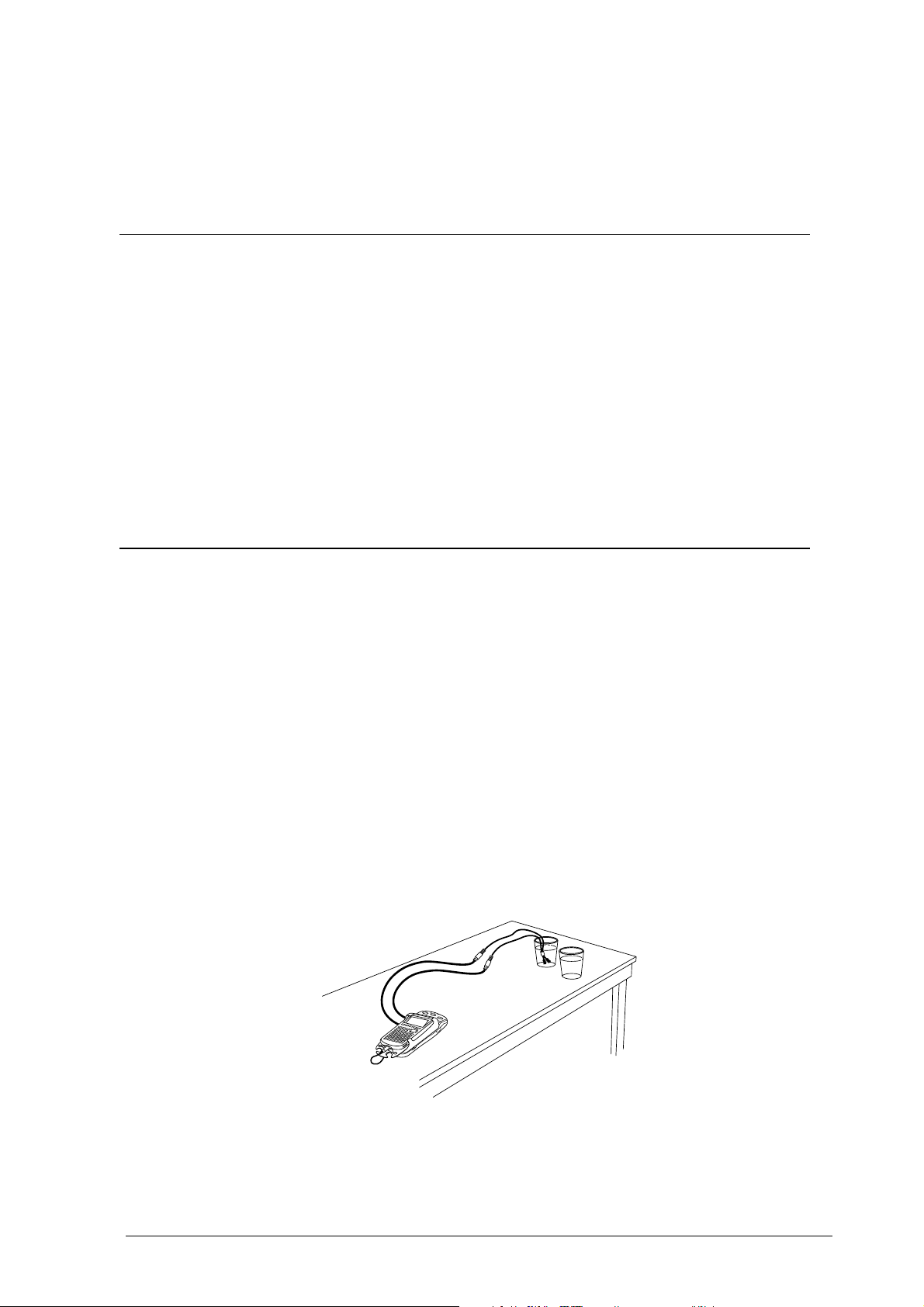
Actividade 3 – Sensores de
temperatura:
qual é a temperatura?
Conceitos matemáticos
♦
Equação linear real
♦
Recolha e análise dos dados de
temperatura
♦
Elaboração e interpretação de gráficos
Conceitos científicos
♦
Medição e conversões
♦
Recolha de dados
♦
Ciência física – temperatura
Materiais
♦
CBL 2™
♦
Calculadora gráfica da TI
♦
Cabo de interligação de aparelhos com 6 polegadas (ou qualquer outro comprimento)
♦
2 sensores de temperatura
♦
Copo com água tépida
♦
Copo com gelo
♦
Fita adesiva ou fio
Introdução
Nesta investigação irá começar por utilizar um copo com água tépida e acrescentar
cubos de gelo à água para obter uma temperatura refrescante. Os dois sensores de
temperatura serão utilizados nas medições em graus Celsius e graus Fahrenheit. A partir
dos dados recolhidos, irá investigar a fórmula de conversão de Celsius para Fahrenheit
que é representada por uma equação linear com a forma Y=AX+B.
Preparação
Prepare um copo com água tépida e outro copo com gelo. Fixe os dois sensores de
temperatura com fita adesiva ou um fio, cerca de 5 cm das respectivas extremidades. Os
sensores devem ser colocados no copo com água tépida. Como o gelo é acrescentado ao
copo com água tépida, certifique-se de que há espaço suficiente. Os dois sensores têm
de ficar o mais juntos possível para que meçam a mesma parte do líquido.
© 2000, 2003 T
EXAS INSTRUMENTS INCORPORATED
C
OMO COMEÇAR A UTILIZAR O SISTEMA
CBL 2™ 49
Page 58
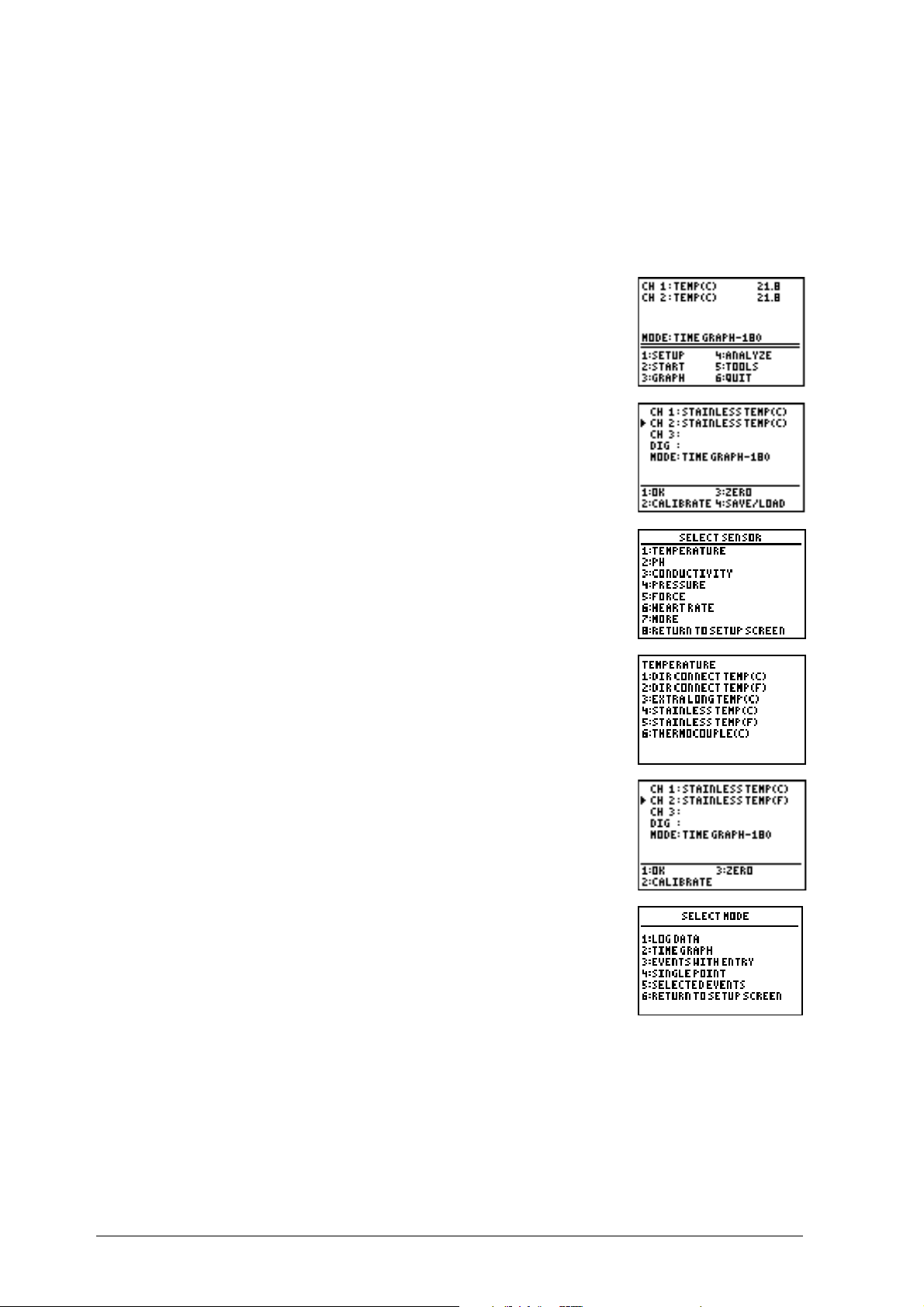
Recolha de dados
1.
Ligue o CBL 2 à calculadora gráfica através do cabo de interligação.
2.
Ligue um dos sensores de temperatura ao canal 1 [CH 1] e o outro ao canal 2 [CH 2]
do CBL 2.
3.
Coloque os dois sensores na água tépida.
4.
Na calculadora, execute o programa ou a aplicação
DataMate. O CBL 2 identifica automaticamente os sensores
de temperatura (o sensor de temperatura flexível da TI ou o
sensor de temperatura em aço inoxidável) nos canais 1 e 2 e
carrega uma experiência pré-definida.
5.
No ecrã principal do DataMate, prima ¢ SETUP.
6.
Altere o sensor no canal 2 para medir em graus Fahrenheit.
Prima ` ou h para mover o cursor para CH 2 e prima
¯
.
7.
Prima ¢ TEMPERATURE.
8.
Prima STAINLESS TEMP (F). Tal carrega os factores de
calibração da sonda de temperatura para medir a
temperatura em °F.
9.
Prima h para mover o cursor para MODE e, em seguida,
prima
10.
Agora, é necessário escolher o modo mais adequado de recolha de dados para esta
¯
para visualizar a lista MODE.
experiência. Neste caso, pretendemos utilizar Selected Events. Prima SELECTED
EVENTS.
Nota: neste modo, sempre que premir
ponto de dados para cada sonda ligada ao aparelho.
¯
durante a recolha de dados, o CBL 2 captura um
50 C
OMO COMEÇAR A UTILIZAR O SISTEMA
CBL 2™ © 2000, 2003 T
EXAS INSTRUMENTS INCORPORATED
Page 59
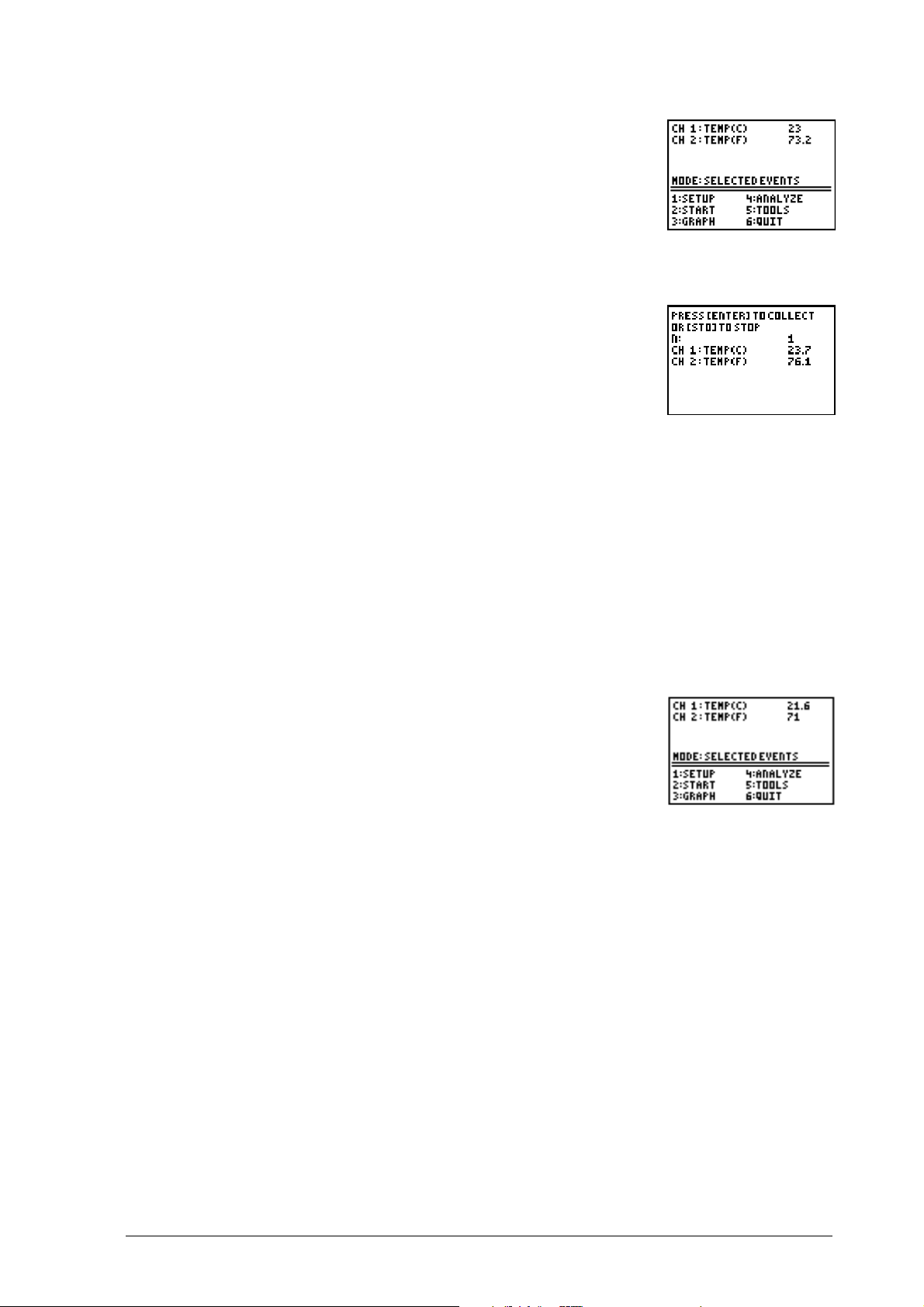
11.
Efectuada a selecção, aparece o ecrã de configuração. Prima
¢
OK para voltar ao ecrã principal do DataMate (ilustrado à
direita).
O CBL 2 está configurado para iniciar a recolha dos dados.
Recolha dos dados
1.
Prima £ START. Aparece um ecrã semelhante ao ilustrado
ao lado.
2.
Siga as instruções no ecrã premindo
¯
para recolher os dois primeiros pontos de
dados, um em °C e o outro em °F.
Nota: o objectivo é recolher 10 pontos de dados com temperaturas diversas.
3.
Acrescente alguns cubos de gelo à água, mexa com o sensor de temperatura e
aguarde 5 segundos. Observe o ecrã da calculadora à medida que a temperatura
desce e, quando pretender, prima
4.
Continue este procedimento até a temperatura em Celsius atingir o ponto de
¯
para recolher outro ponto de dados.
congelação. Pode necessitar de mais do que 10 segundos entre cada amostra para
que a água atinja os 0 graus Celsius.
5.
Terminada a recolha dos 10 pontos de dados, prima
¡
para parar a recolha de
dados.
6.
Prima ¢ MAIN SCREEN para continuar para o passo
seguinte da investigação.
© 2000, 2003 T
EXAS INSTRUMENTS INCORPORATED
C
OMO COMEÇAR A UTILIZAR O SISTEMA
CBL 2™ 51
Page 60

Análise
1.
No ecrã principal, prima ¤ GRAPH.
Pode ver três gráficos (um de cada vez) utilizando ` ou
para mover o cursor para o gráfico pretendido e, em
seguida, premindo
Quando terminar a visualização dos gráficos, prima
para sair do gráfico.
2.
Utilize os gráficos para responder à pergunta da Folha de registo de dados do aluno.
3.
Prima ¢ MAIN SCREEN para continuar.
4.
No ecrã principal, prima ANALYZE.
5.
Prima £ CURVE FIT para encontrar a linha que melhor
corresponde ao gráfico CH2 VS. CH1 (TEMP F VS. TEMP C).
6.
Prima LINEAR (CH2 VS CH1) para calcular o modelo linear desta relação física.
Aparece um ecrã com as equações de regressão linear.
¯
.
h
¯
Responda à pergunta 2 da Folha de registo de dados do aluno.
7.
Prima
e a para registar os pontos de dados do gráfico de regressão linear.
Responda à pergunta 3 da Folha de registo de dados do aluno.
8.
Prima
prima ¢ para aceder ao ecrã principal. Prima QUIT.
Os eventos (números associados à ordem dos pontos de
dados) gravados estão em L1, as temperaturas em Celsius
estão em L2 e as temperaturas em Fahrenheit estão em L3
como ilustrado na figura ao lado. Pode utilizar estas
informações para outras investigações.
Responda às perguntas de 4 a 7 da Folha de registo de dados do aluno.
¯
para ver o gráfico de dispersão e o gráfico de regressão linear. Utilize
¯
para voltar ao ecrã Analyze e, em Seguida,
_
52 C
OMO COMEÇAR A UTILIZAR O SISTEMA
CBL 2™ © 2000, 2003 T
EXAS INSTRUMENTS INCORPORATED
Page 61

Operações avançadas
Utilize a lista 4 e a fórmula de conversão de Celsius para Fahrenheit para criar uma nova
lista de conversões.
Na lista 5, calcule o valor absoluto da diferença das temperaturas medidas e calculadas
em Fahrenheit.
Na lista 6, calcule a percentagem de erro para cada medição dividindo a lista 5 pela lista
4 e multiplicando por 100.
No ecrã principal, calcule a média destas percentagens.
Elabore um gráfico de dispersão inverso onde a lista x é a lista 3 e y é a lista 2. Efectue a
derivação da fórmula inversa para converter os graus F em graus C. Calcule a
temperatura em graus Celsius quando a temperatura em Fahrenheit for igual a 0 graus.
Elabore um gráfico de ambas as fórmulas na calculadora gráfica e desenhe a linha dos
Celsius para encontrar a temperatura em Fahrenheit correspondente a .40 graus Celsius.
É possível utilizar outras combinações com 2 sensores na elaboração de equações de
conversão para pressões, luz e força.
© 2000, 2003 T
EXAS INSTRUMENTS INCORPORATED
C
OMO COMEÇAR A UTILIZAR O SISTEMA
CBL 2™ 53
Page 62

Folha de registo de dados do aluno
1.
Compare os três gráficos de CH1-TEMP (C), CH2-TEMP (F) e CH2 VS CH1 (TEMP (F) VS.
TEMP (C)). Desenhe os gráficos nos eixos abaixo. Não se esqueça de identificar os
eixos.
2.
Escreva a equação de regressão linear calculada através da calculadora. Trata-se de
uma fórmula de conversão aproximada para conversão de Celsius em Fahrenheit.
Identifique o declive e a intersecção de y. Arredonde A e B para a casa decimal
seguinte.
Fórmula de conversão aproximada:
Declive (A) =
Intersecção de Y (B) =
3.
Eis outro método de calcular a fórmula de conversão. Registe dois pontos de dados
diferentes que pertençam à linha de regressão e não estejam próximos. Registe os
valores na tabela.
Celsius (X) Fahrenheit (Y)
X1= Y1=
X2= Y2=
4.
Utilize os pontos na tabela da pergunta 3 para calcular outra estimativa do declive
(A) utilizando a fórmula A = (Y2 – Y1)/(X2 – X1).
A =
5.
Utilize o declive na pergunta 4 e um ponto de dados da pergunta 3 para determinar
outra fórmula de conversão aproximada. Escreva esta fórmula com a forma
Y= AX + B.
Y =
54 C
OMO COMEÇAR A UTILIZAR O SISTEMA
CBL 2™ © 2000, 2003 T
EXAS INSTRUMENTS INCORPORATED
Page 63
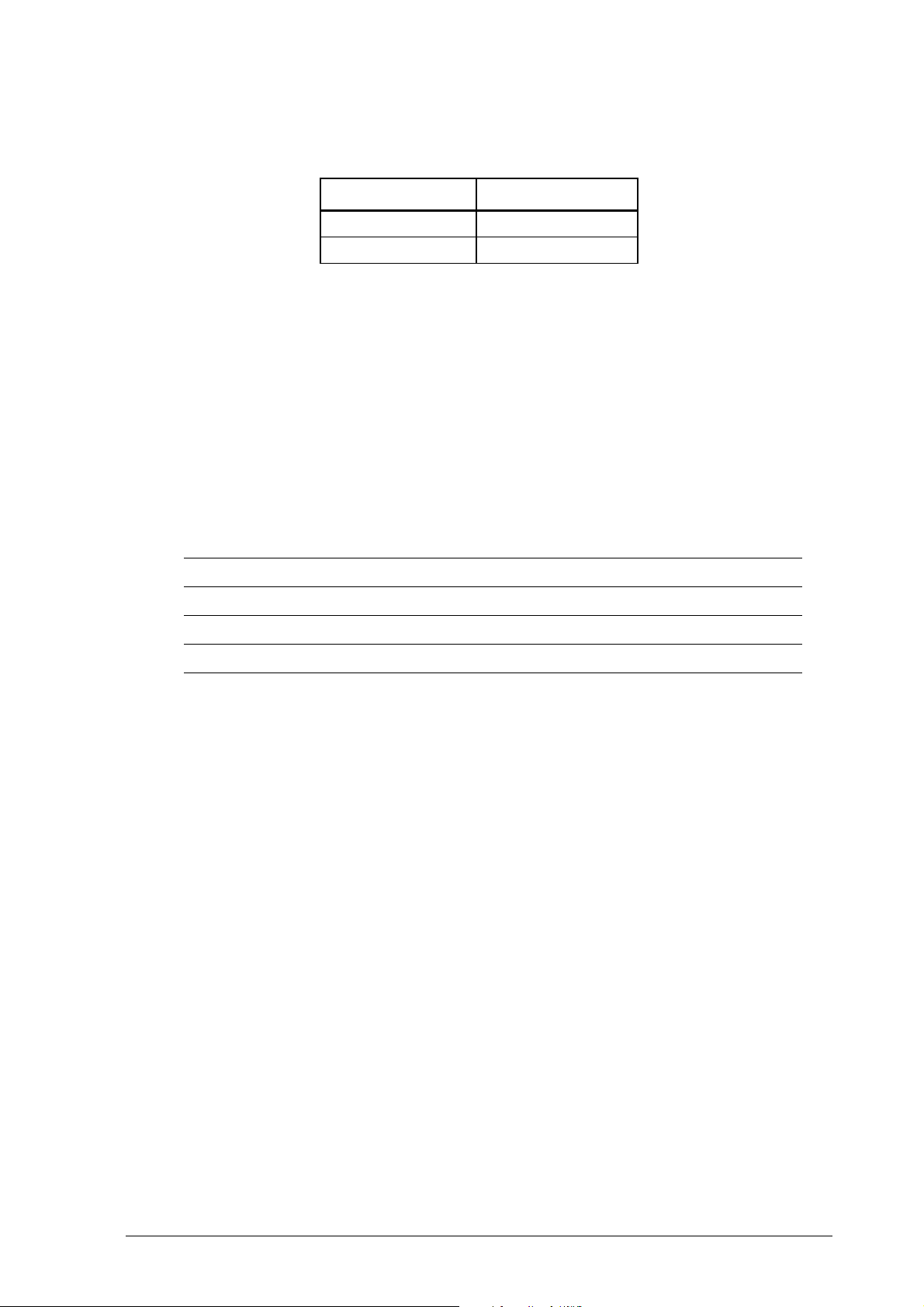
6.
É de conhecimento geral que 0¡C é igual a 32¡F e 100¡C igual a 212¡F. Utilize esta
informação para determinar a fórmula de conversão exacta.
Celsius (X) Fahrenheit (Y)
X1= Y1=
X2= Y2=
A = ______________________ B = ______________________
Y = AX + B Y = ______________________
7.
Prima R. Introduza as seguintes equações:
= equação de regressão linear da pergunta 2.
Y
1
= fórmula aproximada calculada da pergunta 5.
Y
2
= a fórmula de conversão exacta da pergunta 6.
Y
3
Elabore um gráfico de cada uma das funções e, em seguida, de todas as funções.
Escreva as semelhanças e as diferenças entre os gráficos. Explique a razão pela qual
existem ou não existem diferenças nos gráficos.
© 2000, 2003 T
EXAS INSTRUMENTS INCORPORATED
C
OMO COMEÇAR A UTILIZAR O SISTEMA
CBL 2™ 55
Page 64

Secção do professor
Teoria
A conversão de Celsius para Fahrenheit é descrita pela função linear
F = 1.8 C + 32 elaborada nesta actividade.
Respostas
1.
As respostas podem variar. A forma geral dos dois primeiros gráficos é semelhante.
O terceiro gráfico de F versus C é linear. Dados de amostra:
2.
As respostas podem variar. Dados de amostra: Y=1.7X + 39.4, A=1.7 e B=39.4.
3.
As respostas podem variar. Respostas de amostra:
Celsius (X) Fahrenheit (Y)
X1=9 Y1=55.2
X2=41.9 Y2=113.4
4.
As respostas podem variar. A=1.8
56 C
OMO COMEÇAR A UTILIZAR O SISTEMA
CBL 2™ © 2000, 2003 T
EXAS INSTRUMENTS INCORPORATED
Page 65
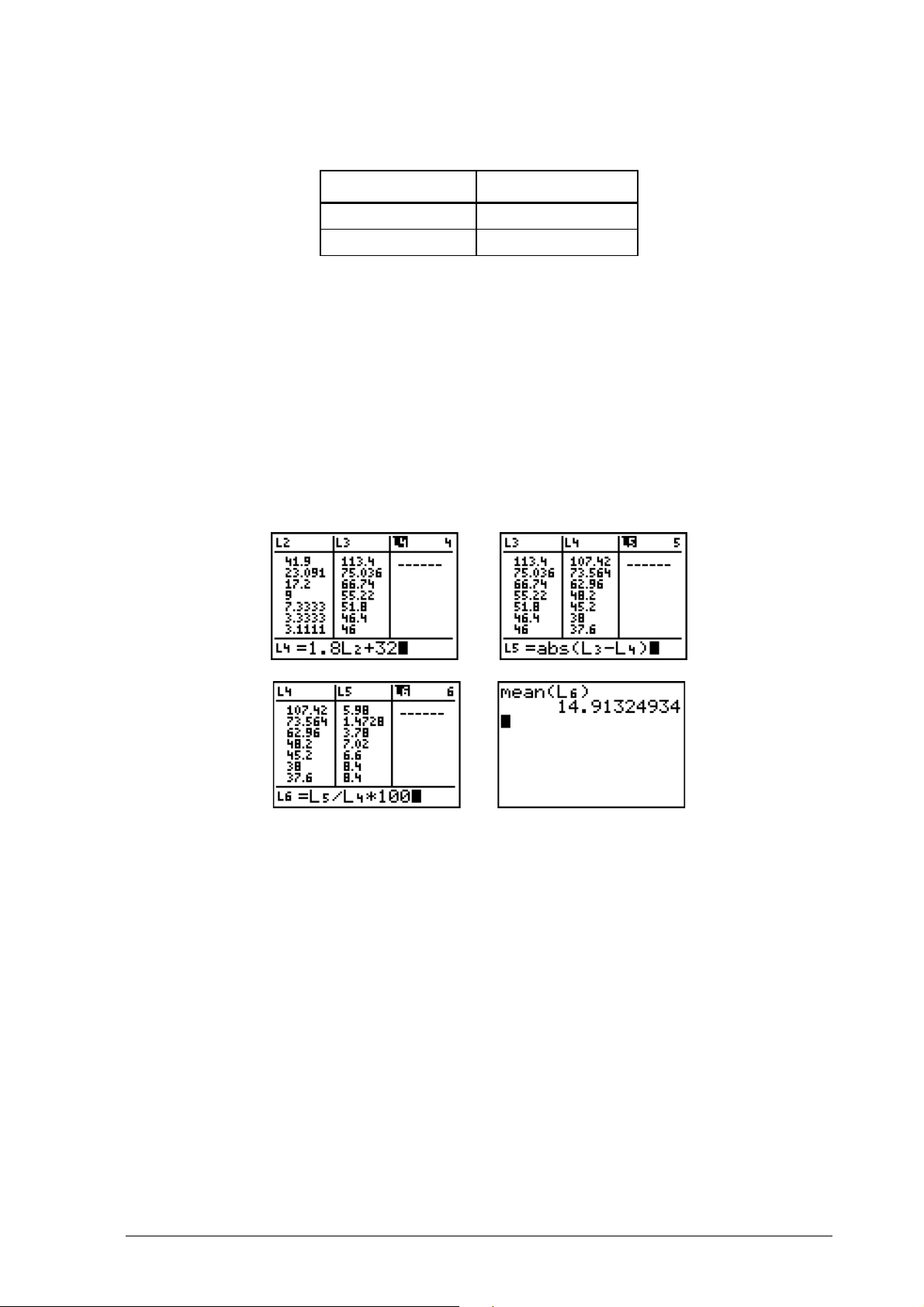
5.
As respostas podem variar. Dados de amostra: B=39.3 então Y = 1.8X + 39.3
6.
Celsius (X) Fahrenheit (Y)
X1=0 Y1=32
X2=100 Y2=212
A= 1.8 ou 9/5 B= 32 Y = AX + B Y= 1.8X + 32
7.
As respostas podem variar. Os três gráficos devem ser semelhantes mas não são
exactamente iguais devido a um erro de medição. Provavelmente, Y
e Y2 serão os
1
mais semelhantes.
Operações avançadas
Utilize a lista 4 e a fórmula de conversão de C para F para criar uma nova lista de
conversões. Na lista 5, calcule o valor absoluto da diferença das temperaturas medidas e
calculadas em Fahrenheit. Na lista 6, calcule a percentagem de erro para cada medição
dividindo a lista 5 pela lista 4 e multiplicando por 100. No ecrã principal, calcule a média
destas percentagens.
Elabore um gráfico de dispersão inverso onde a lista x é a lista 3 e y é a lista 2. Efectue a
derivação da fórmula inversa para converter os graus F em graus C. Calcule a
temperatura em graus Celsius quando a temperatura em Fahrenheit for igual a 0 graus.
Elabore um gráfico de ambas as fórmulas na calculadora gráfica e desenhe a linha dos
Celsius para encontrar a temperatura em Fahrenheit correspondente a .40 graus Celsius.
É possível utilizar outras combinações com 2 sensores na elaboração de equações de
conversão para pressões, luz e força.
© 2000, 2003 T
EXAS INSTRUMENTS INCORPORATED
C
OMO COMEÇAR A UTILIZAR O SISTEMA
CBL 2™ 57
Page 66

Referência
Data Collection Activities for the Middle Grades with the TI-73, CBL and CBR:
Johnston and Young; Activity 2: A Tale of Two Temperatures; TI Explorations™ Book.
58 C
OMO COMEÇAR A UTILIZAR O SISTEMA
CBL 2™ © 2000, 2003 T
EXAS INSTRUMENTS INCORPORATED
Page 67

Actividade 4 – Um fruto como pilha
Conceitos matemáticos
♦
Medição
♦
Análise de dados
♦
Taxa de variação
Conceitos científicos
♦
Recolha de dados
♦
Design experimental
♦
Ciência física
Materiais
♦
CBL 2™
♦
Calculadora gráfica da TI
♦
Cabo de interligação de aparelhos com 6 polegadas (ou qualquer outro comprimento)
♦
Sensor de diferença de potencial da TI
♦
Um centavo americano (1959-1982) ou uma moeda de cobre
♦
Anilha de zinco
♦
5 frutos diferentes para as pilhas (laranja, limão, batata, tomate, maçã, etc.)
♦
Faca de plástico para fazer sulcos no fruto
♦
Água e toalha para lavar e secar o centavo e a anilha
♦
Regra para medir os centímetros
Introdução
Já deve ter ouvido falar da pilha de batata que pode fazer com um centavo e uma
anilha de zinco. Será que isto funciona mesmo? Nesta investigação, irá testar vários
artigos relativamente à sua capacidade de se tornarem numa pilha. O material da
batata e de outros objectos funciona como um electrólito na pilha. Estes electrólitos
permitem aos iões desassociarem-se e a existência de fluxo de electricidade. A reacção
resulta de vários factores: dos dois terminais de metal, do tipo de material a que estão
ligados (electrólito), da distância entre os dois metais e do volume de contacto com o
fluído. Nesta experiência, irá tentar controlar todas as variáveis à excepção de uma (o
electrólito) e descobrir qual será a melhor pilha!
Nesta actividade, irá:
♦
recolher dados sobre a diferença de potencial e elaborar um gráfico de dispersão
♦
comparar os valores das várias pilhas de fruta utilizando o gráfico
♦
determinar a taxa de variação da diferença de potencial ao longo do tempo para a
“melhor” pilha
Para iniciar a experiência, controle todas as variáveis à excepção de uma que pretenda
medir e que corresponde à diferença de potencial produzida quando os frutos são
utilizados como o electrólito da pilha.
© 2000, 2003 T
EXAS INSTRUMENTS INCORPORATED
C
OMO COMEÇAR A UTILIZAR O SISTEMA
CBL 2™ 59
Page 68

Parte 1
Preparar a experiência
1.
Escolha uma moeda de cobre e uma anilha de zinco. A anilha não necessita de ter
uma tamanho específico, mas terá de utilizar sempre a mesma anilha em toda a
experiência. Uma anilha com o mesmo diâmetro e espessura da moeda será uma
boa escolha.
Limpe a moeda e a anilha com sabão e água e seque-os. Responda à pergunta 1 a
Folha de registo de dados do aluno.
2.
Prepare um recipiente com água para limpar os dois metais quando mudar de um
item para outro. Também necessita de toalhas de papel, uma faca de plástico para
fazer sulcos no fruto e uma régua para medir os 2 cm de distância entre sulcos. (Esta
distância deve ser igual para todas as pilhas.)
3.
Prepare os 5 frutos a testar. A ordem de teste não é importante, mas terá de
identificar cada peça de fruta com um número antes de iniciar a experiência.
Preencha as duas primeiras colunas da tabela da pergunta 2 da Folha de registo de
dados do aluno.
4.
Ligue o CBL 2 à calculadora. Ligue o sensor de diferença de potencial da TI ao canal
1 (CH1) do CBL 2.
5.
Na calculadora, execute o programa ou a aplicação
DataMate. O DataMate identifica automaticamente o
sensor de diferença de potencial da TI e carrega uma
experiência pré-definida. (As definições serão alteradas.)
Aparece o ecrã principal do DataMate.
60 C
OMO COMEÇAR A UTILIZAR O SISTEMA
CBL 2™ © 2000, 2003 T
EXAS INSTRUMENTS INCORPORATED
Page 69

6.
Prima ¢ SETUP para aceder ao ecrã de configuração.
7.
Prima ` ou h na calculadora para mover o cursor para
MODE e prima
8.
Prima ¤ EVENTS WITH ENTRY.
9.
Prima ¢ OK para voltar ao ecrã principal.
10.
Ligue os fios do sensor de diferença de potencial da TI à moeda e à anilha antes de
¯
.
os inserir no fruto a testar. Ligue o fio vermelho (+) à moeda (de cobre) e o fio preto
(.) à anilha (de zinco). O objectivo é verificar se os metais criam uma carga sem o
electrólito. Trata-se de um controlo para a experiência para verificar o que acontece
quando não faz nada.
Recolha de dados
1.
Prima £ START para iniciar a recolha dos dados.
2.
Encoste a moeda à anilha para efectuar a leitura de
controlo. Este número deve ser igual a 0 V. Prima
calculadora para introduzir o ponto de dados e prima
quando a calculadora o solicitar.
3.
Agora, insira a moeda e a anilha no fruto número 1. A leitura da diferença de
potencial deve mudar no ecrã da calculadora. Prima
introduzir o ponto de dados e introduza ¢ quando lhe for solicitado.
4.
Repita este procedimento até terminar a recolha dos dados para todas os frutos.
Quando terminar a recolha do último ponto de dados, prima o botão
calculadora para terminar a recolha de dados.
5.
O gráfico dos dados aparece no ecrã da calculadora.
¯
¯
na
¬
na calculadora para
¡
na
© 2000, 2003 T
EXAS INSTRUMENTS INCORPORATED
C
OMO COMEÇAR A UTILIZAR O SISTEMA
CBL 2™ 61
Page 70

Análise
1.
Utilize _ e a para percorrer os vários pontos de dados do gráfico e observar os
valores de diferença de potencial recolhidos. Registe estes valores na terceira coluna
da tabela da Folha de registo de dados do aluno.
2.
Elabore o gráfico na pergunta 3 da Folha de registo de dados do aluno.
3.
Responda às perguntas de 4 a 8.
Parte 2
Para verificar se a “melhor” pilha ainda tem alguma energia, terá de recolher dados
sobre a pilha durante um longo período de tempo.
Preparar a experiência
1.
Volte ao ecrã principal premindo
2.
Prima ¢ SETUP para aceder ao ecrã de configuração.
3.
Prima ` ou h para mover o cursor para MODE e, em
seguida, prima
4.
Prima £ TIME GRAPH para aceder ao menu Time Graph
Settings.
5.
Prima £ CHANGE TIME SETTINGS.
¯
.
¯
no ecrã de gráficos.
6.
62 C
Introduza 300 em TIME BETWEEN SAMPLES e 48 em
NUMBER OF SAMPLES.
O DataMate actualiza o ecrã Time Graph Settings com as
novas informações. Como pode observar, esta experiência
demora cerca de 14,400 segundos ou 4 horas. Recolhe uma
leitura de diferença de potencial de 5 em 5 minutos durante
um período de 4 horas.
OMO COMEÇAR A UTILIZAR O SISTEMA
CBL 2™ © 2000, 2003 T
EXAS INSTRUMENTS INCORPORATED
Page 71

7.
Prima ¢ OK para voltar ao ecrã de configuração e ¢ OK de
novo para voltar ao ecrã principal.
Recolha de dados
1.
Introduza a moeda e a anilha na “melhor” pilha e ligue os fios de diferença de
potencial.
2.
Coloque os materiais da experiência num local onde ninguém lhe mexa durante 4
horas, mas permaneça acessível caso pretenda verificar periodicamente o estado da
experiência.
3.
Prima £ START para iniciar a experiência.
Pode premir
¯
na calculadora para sair do programa e
desligar a calculadora do CBL 2. Tal não afecta a recolha dos
dados. Pode optar desligar a calculadora caso tenha de a
utilizar durante o período de recolha de dados de 4 horas.
Pode voltar a ligar a calculadora e reiniciar o DataMate para observar os pontos de
dados recentemente recolhidos.
4.
Após o período de recolha de dados de 4 horas, volte a ligar
a calculadora e reinicie o DataMate. O DataMate informa-o
sobre o fim da recolha de dados.
5.
Para obter os dados, prima
TOOLS e £ RETRIEVE DATA. A calculadora obtém os dados a partir do CBL 2 e
¯
para aceder ao ecrã principal e, em seguida, prima
elabora o gráfico no ecrã.
© 2000, 2003 T
EXAS INSTRUMENTS INCORPORATED
C
OMO COMEÇAR A UTILIZAR O SISTEMA
CBL 2™ 63
Page 72

Análise
1.
Elabore o desenho na pergunta 9 da Folha de registo de dados do aluno e responda
à pergunta 10.
2.
Para determinar a taxa a que a diferença de potencial da pilha diminui, tem de
efectuar uma regressão dos dados. Mas antes, seleccione os dados a partir da
primeira parte do gráfico (que demora cerca de 2 horas ou 7200 segundos) onde a
descida da diferença de potencial parece ser linear.
No ecrã de gráficos, prima
3.
Prima ¤ GRAPH para aceder ao gráfico e prima
¯
para voltar ao ecrã principal.
¯
para aceder ao ecrã Graph
Options.
4.
Prima £ SELECT REGION e siga as instruções apresentadas no ecrã para seleccionar a
parte linear do gráfico.
5.
Prima
6.
No ecrã Graph Menu, prima ¢ para voltar ao ecrã principal
¯
para ver o novo gráfico.
e prima ANALYZE para aceder ao menu Analyze Options.
7.
Prima £ CURVE FIT.
8.
Prima ¢ LINEAR (CH1 VS TIME) para efectuar uma regressão linear dos dados de
diferença de potencial. A calculadora visualiza a equação linear e os valores
correspondentes.
Introduza estas informações na pergunta 11 da Folha de registo de dados do aluno.
9.
Responda às perguntas de 12 a 16.
64 C
OMO COMEÇAR A UTILIZAR O SISTEMA
CBL 2™ © 2000, 2003 T
EXAS INSTRUMENTS INCORPORATED
Page 73

Folha de registo de dados do aluno
1.
Indique a data da moeda _____________ e o diâmetro da anilha ______________ e da
moeda ______________.
2.
Preencha a tabela abaixo utilizando o nome de cada fruto e o número atribuído.
Nome do fruto Número Diferença de
potencial
controlo 0
3.
Elabore o gráfico dos dados recolhidos.
4.
Diferença de potencial sem electrólito (o controlo, 0):
5.
Que item produz a diferença de potencial mais elevada?
6.
Que item produz a diferença de potencial mais baixa?
7.
À medida que a experiência avançava, notou alguma alteração no estado da anilha
ou da moeda?
8.
Que item constitui a “melhor” pilha? Porquê?
© 2000, 2003 T
EXAS INSTRUMENTS INCORPORATED
C
OMO COMEÇAR A UTILIZAR O SISTEMA
CBL 2™ 65
Page 74

9.
Elabore o gráfico da recolha de dados a longo prazo.
10.
O que parece acontecer à diferença de potencial à medida que o tempo passa?
11.
Introduza a equação de regressão com as constantes.
12.
O que representam os valores A e B?
13.
Qual foi a diminuição da diferença de potencial ao longo do tempo?
14.
Com base na equação de regressão, quanto tempo demoraria até a pilha atingir 0?
15.
Compare este número com os dados originais. Com base na tendência a longo prazo
dos dados originais, o tempo calculado para a diferença de potencial atingir um
valor de 0 está correcto? O que aconteceu aos dados?
16.
Que factores afectaram ou podem afectar a taxa de diminuição da diferença de
potencial?
66 C
OMO COMEÇAR A UTILIZAR O SISTEMA
CBL 2™ © 2000, 2003 T
EXAS INSTRUMENTS INCORPORATED
Page 75

Informações do professor
A utilização de centavos americanos cunhados antes de 1983 deve-se ao facto de o
Ministério da Finanças dos E.U.A. ter começado a cunhar centavos de zinco nesse ano.
As anilhas podem ser qualquer tipo de anilha de zinco disponíveis nas lojas de
ferragens.
O período de 4 horas utilizado para o exemplo a longo prazo pode ser alterado, embora
o período de tempo seleccionado deva ser suficiente para registar uma alteração na
diferença de potencial da pilha. Um período de duas horas deve ser suficiente.
A distância entre a moeda e a anilha de todas as pilhas tem de permanecer constante.
Uma alteração da distância afecta a diferença de potencial.
Respostas de amostra
1.
A diferença de potencial inicial ou de controlo deverá ter uma leitura igual a zero.
Caso obtenha uma leitura diferente, tal poderá dever-se à natureza dos mecanismos
internos do CBL 2.
2.
Tabela de pilhas utilizadas nestes dados de amostra:
controlo 0 0.03
batata 1 0.99
banana 2 1.01
tomate 3 1.01
laranja 4 1.04
limão 5 1.05
3.
4.
0.03
5.
limão (1.05 volts)
6.
batata (0.99 volts)
Nome do fruto NúmeroNúmero Diferença deDiferença de
potencial
7.
Sim. Existe uma tendência para a mudança de cor. A moeda fica mais brilhante e a
anilha sem brilho.
© 2000, 2003 T
EXAS INSTRUMENTS INCORPORATED
C
OMO COMEÇAR A UTILIZAR O SISTEMA
CBL 2™ 67
Page 76

8.
O limão produz a diferença de potencial mais elevada. Outros factores a considerar:
menor sujidade (fácil de utilizar), menor custo, etc. Talvez possa debater qual é a
“melhor” pilha: a pilha com a maior diferença de potencial ou a pilha que mantém
a diferença de potencial durante um período de tempo maior (uma taxa de variação
mais lenta).
9.
10.
A diferença de potencial diminui
11.
y = ax + b, a = .4.2E-5, b = 0.7
12.
A
representa a taxa de diminuição da diferença de potencial. O valor de B é a
intersecção de y. Deve ser um valor aproximado ao da diferença de potencial no
início da experiência a longo prazo.
13.
0.73 - 0.52 = 0.21 volts
14.
16,667 segundos (4 horas, 38 minutos)
15.
Não. Os dados originais recolhidos indicam que a diferença de potencial ficou
nivelada quando atingiu os 0.5 volts ao chegar às 1.5 horas.
16.
O fruto escolhido, o electrólito (o sumo) do fruto que está a secar, a moeda e a
anilha que ficam sujas ou sem brilho ao longo do tempo
Referência
Data Collection Activities for the Middle Grades with the TI-73, CBL and CBR:
Young and Johnston; Activity 12: You’ll Get a Charge Out of This!; TI Explorations™
Book.
68 C
OMO COMEÇAR A UTILIZAR O SISTEMA
CBL 2™ © 2000, 2003 T
EXAS INSTRUMENTS INCORPORATED
Page 77
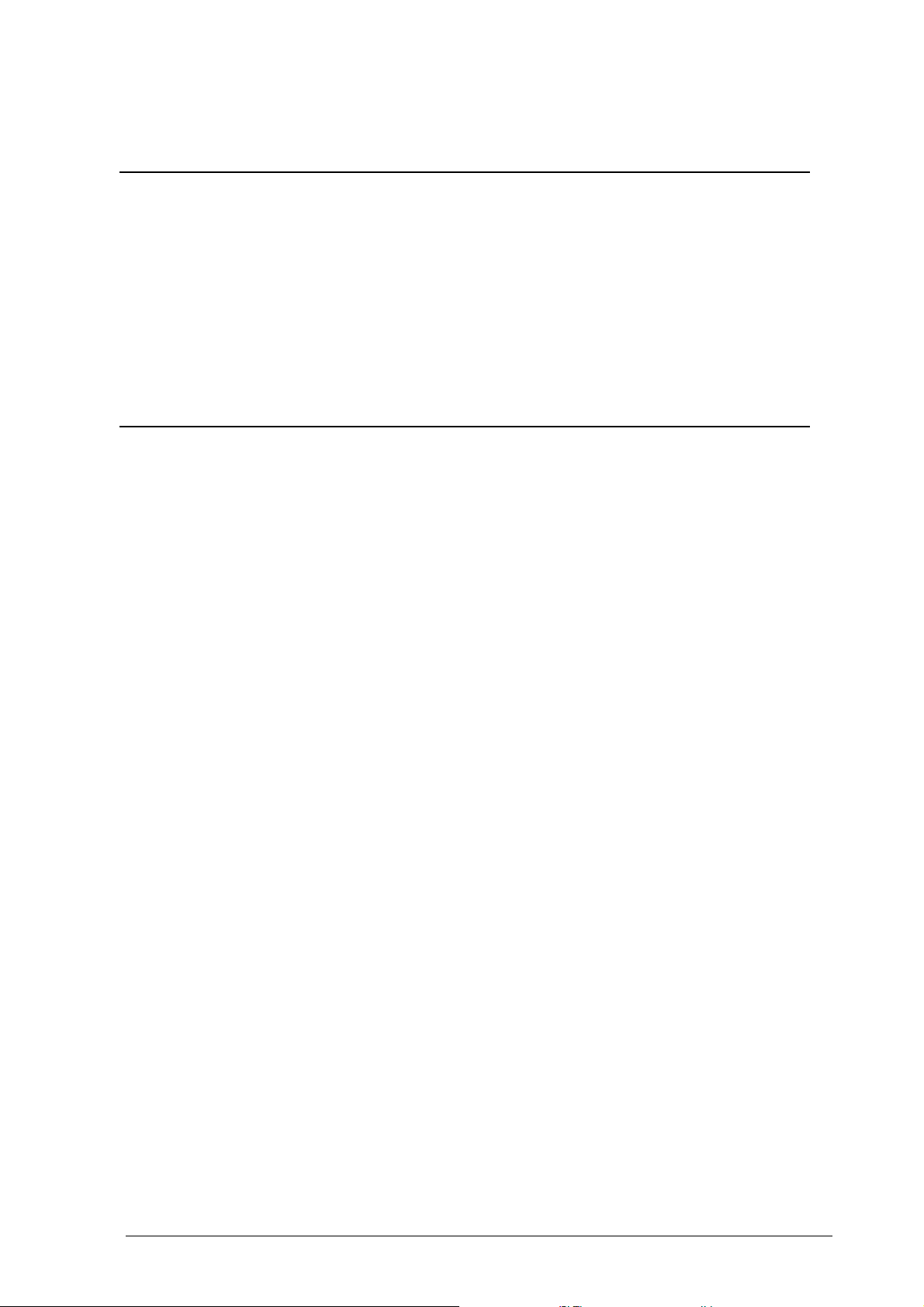
Actividade 5 – Apagar as luzes!
Conceitos matemáticos
♦
Funções periódicas
♦
Elaboração e interpretação de gráficos
Conceitos científicos
♦
Recolha e análise de dados
♦
Período e frequência
Materiais
♦
CBL 2™
♦
Calculadora gráfica da TI
♦
Cabo de interligação de aparelhos com 6 polegadas (ou qualquer outro comprimento)
♦
Sensor de luz da TI
♦
Uma fonte de luz não fluorescente (lâmpada normal)
♦
Uma fonte de luz fluorescente
Introdução
Uma cadeira de baloiço que se movimenta para a frente e para trás, um telefone a tocar
e a água que goteja de uma torneira são exemplos de fenómenos
se periódicos pois podem ser caracterizados por ciclos rítmicos que ocorrem em
intervalos de tempo regulares. O tempo necessário à observação de um ciclo completo
do compartamento é chamado
unidade de tempo é denominado
período
frequência
. O número de vezes que o ciclo ocorre por
.
periódicos
. Chamam-
Nas actividades abaixo, irá utilizar o CBL 2 e um sensor de luz para recolher dados para
dois tipos de fenómenos periódicos. Em seguida, irá analisar estes dados com a
calculadora para determinar o período e a frequência do comportamento observado.
Parte 1
Nesta actividade, vai apontar um sensor de luz na direcção de uma fonte de luz
semelhante a uma lâmpada, janela ou luz do retroprojector. Para iniciar, tape a
extremidade do sensor com o polegar. Quando activar o CBL 2, tape e destape
alternadamente o sensor. As leituras de intensidade da luz são recolhidas pelo CBL 2 e,
em seguida, visualizadas sob a forma de um gráfico no ecrã da calculadora.
© 2000, 2003 T
EXAS INSTRUMENTS INCORPORATED
C
OMO COMEÇAR A UTILIZAR O SISTEMA
CBL 2™ 69
Page 78
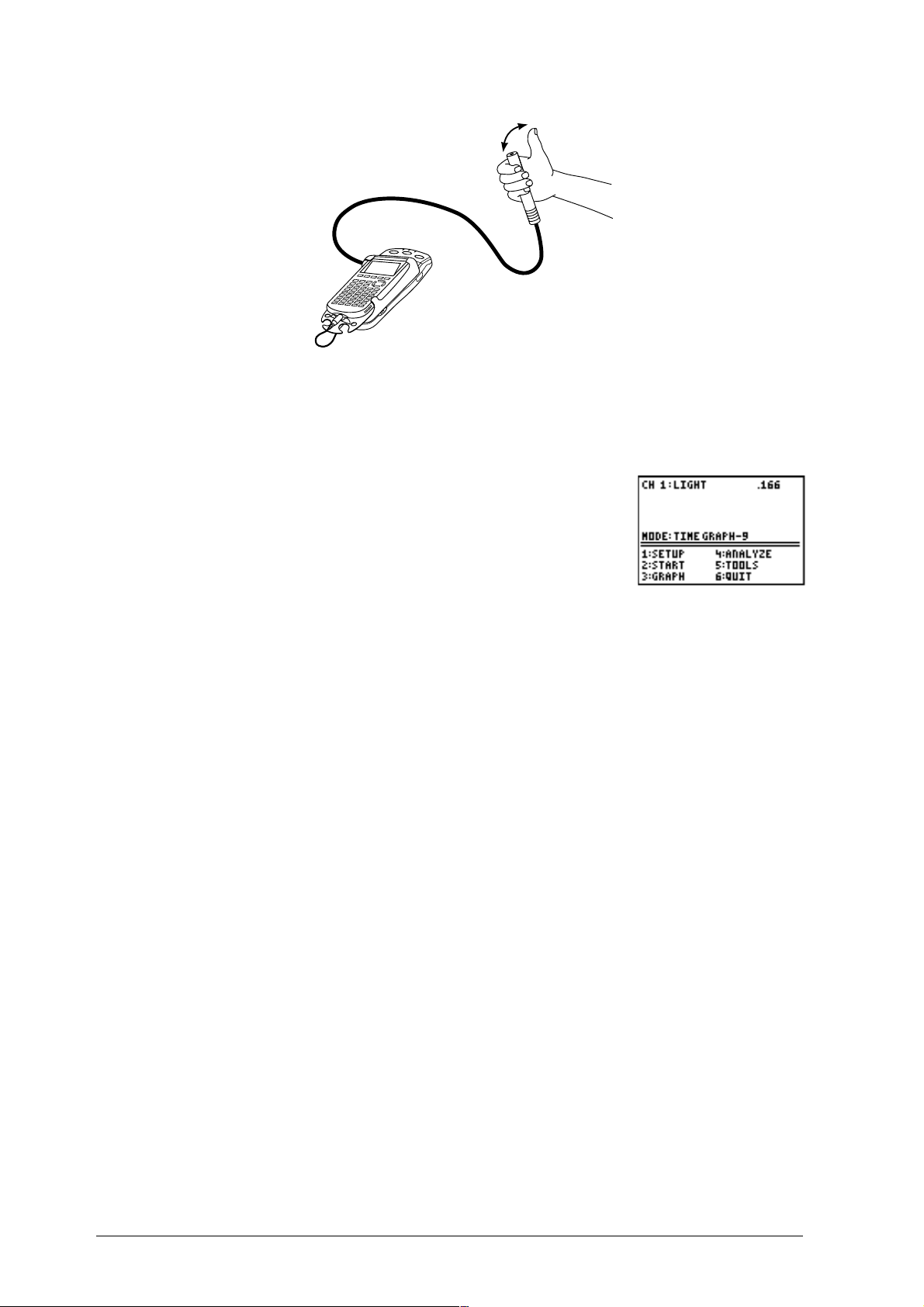
Preparar a experiência
1.
Ligue o CBL 2 à calculadora utilizando o cabo de interligação de aparelhos. Em
seguida, ligue o sensor da luz ao canal 1 (CH1) do CBL 2.
2.
Na calculadora, execute o programa ou a aplicação
DataMate. O DataMate identifica automaticamente o
sensor de luz e carrega uma experiência pré-definida.
Aparece o ecrã principal do DataMate.
3.
Esconda o sensor de luz na sua mão, deixando a extremidade do sensor sair cerca de
1,27 cm, como mostrado na imagem acima. A extremidade do sensor tem de estar
apontada na direcção do sensor de luz enquanto o CBL 2 recolhe as amostras.
4.
O canto inferior direito do ecrã principal do DataMate indica as leituras de
intensidade da luz a partir do sensor de luz à medida que este é tapado e
destapado.
Recolha de dados
1.
Prima £ START para iniciar a recolha de dados utilizando a experiência pré-definida.
2.
Tape e destape o sensor em intervalos de tempo regulares (cerca de uma vez por
segundo).
3.
Se os dados recolhidos não forem satisfatórios, prima £ START para efectuar outra
tentativa.
Os dados devem mostrar níveis de intensidade que começam num valor elevado e,
em seguida, alternam entre este valor e um valor próximo de zero num padrão
regular. O intervalo de tempo entre ciclos deve parecer relativamente constante.
Análise
Se os dados obtidos forem satisfatórios, elabore um gráfico dos dados nos eixos da
Folha 1 de registo de dados do aluno.
70 C
OMO COMEÇAR A UTILIZAR O SISTEMA
CBL 2™ © 2000, 2003 T
EXAS INSTRUMENTS INCORPORATED
Page 79
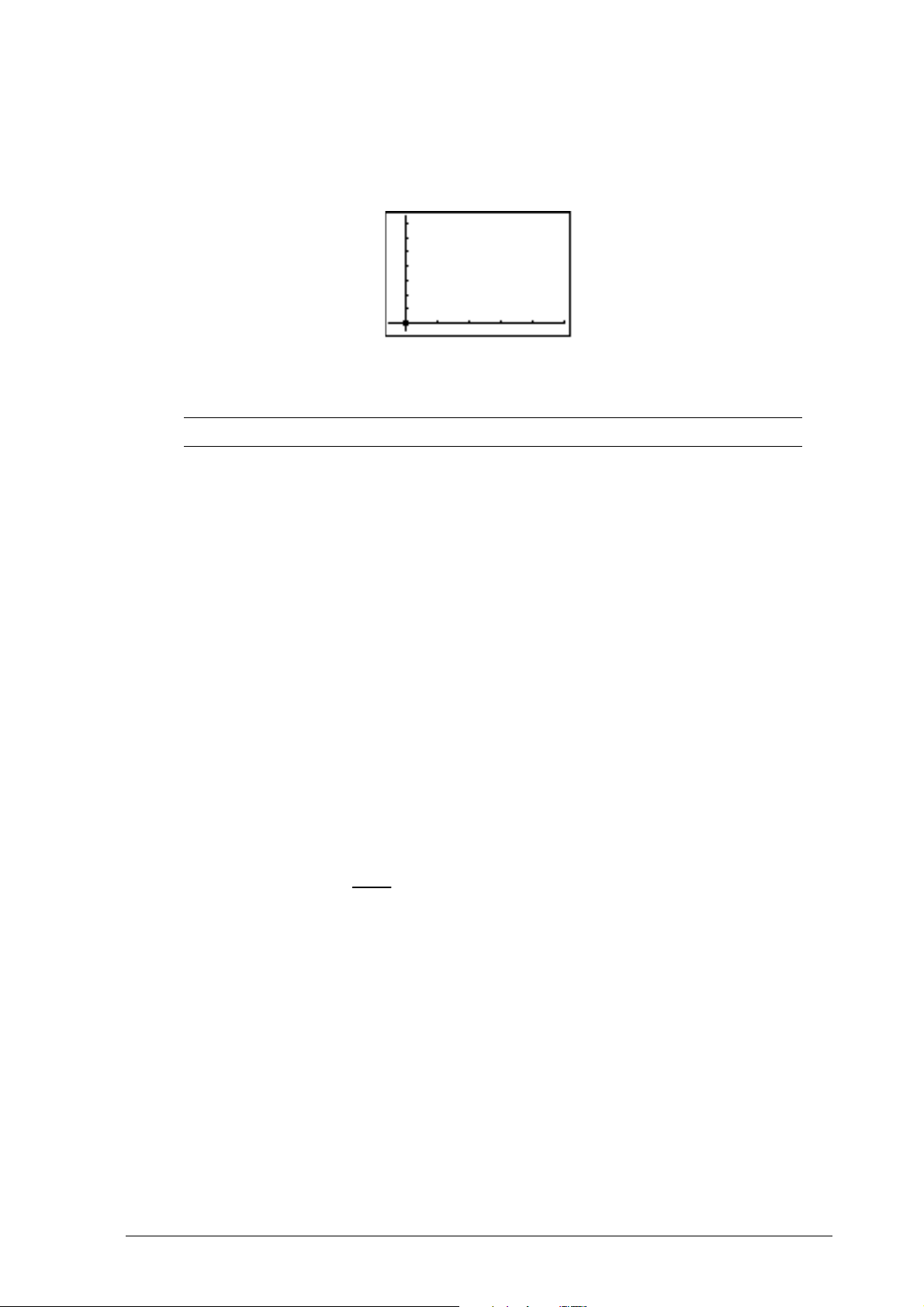
Folha 1 de registo de dados do aluno
1.
Elabore um gráfico dos dados. Identifique os eixos.
No gráfico de dados acima, o que representam as plataformas? O que representam
os valores mínimos?
2.
Prima _ ou a para mover o cursor no gráfico. Os valores de x mostrados na parte
inferior do ecrã da calculadora são as vezes e os valores de y são as intensidades. Vá
para o primeiro valor de tempo correspondente à intensidade zero (ou quase zero)
a seguir à primeira plataforma. Registe este valor de tempo abaixo, arredondando-o
para o centésimo de segundo mais próximo:
3.
Utilize as teclas de seta para se mover para o primeiro valor de tempo
correspondente à intensidade zero (ou quase zero) a seguir à última plataforma
completa mostrada no ecrã. Registe este valor de tempo abaixo, arredondando-o
para o centésimo de segundo mais próximo:
4.
Quantos ciclos foram concluídos entre o tempo A e o tempo B? Ou seja, quantas
vezes destapou e voltou a tapar o sensor durante este intervalo de tempo? Registe o
número abaixo:
(Nesta altura, prima
5.
período
O
seguida, divida por C,
valor abaixo, arredondando-o para o centésimo de segundo mais próximo:
6.
Enquanto o período representa o número de segundos por ciclo, a
número de ciclos por segundo. Calcule a frequência do movimento de tapar e
destapar, retirando o reciproco do valor de período que acabou de determinar.
Registe este valor abaixo.
A
= ____________________ segundos
B
= ____________________ segundos
C = ____________________
¯
e, em seguida, prima para sair do programa.)
é o tempo necessário para a conclusão de um ciclo. Subtraia A de B e, em
(B-A)
para calcular o período de tempo médio. Registe este
C
Período: ____________________ segundos
frequência
é o
© 2000, 2003 T
Frequência: ____________________ ciclos por segundo
EXAS INSTRUMENTS INCORPORATED
C
OMO COMEÇAR A UTILIZAR O SISTEMA
CBL 2™ 71
Page 80

Parte 2
Para a segunda parte desta experiência, terá de apontar o sensor de luz para uma lâmpada
fluorescente e registar a intensidade durante um curto período de tempo. O gráfico
resultante da intensidade vs. tempo é interessante pois mostra que as luzes fluorescentes
não permanecem ligadas de forma constante mas que piscam rapidamente de forma
periódica. Como a vista humana não consegue distinguir os flashes que ocorrem mais do
que 50 vezes por segundo, a luz parece permanecer sempre acesa. Os dados recolhidos
serão utilizados para determinar o período e a frequência com que a lâmpada pisca.
Preparar a experiência
1.
Certifique-se de que o sensor de luz da TI está ligado ao CH1 do CBL 2.
2.
Execute o programa ou a aplicação DataMate.
3.
Prima ¢ SETUP para aceder ao ecrã de configuração.
4.
Prima ` ou h para mover o cursor para MODE e, em
seguida, prima
5.
Prima £ TIME GRAPH.
¯
.
72 C
OMO COMEÇAR A UTILIZAR O SISTEMA
CBL 2™ © 2000, 2003 T
EXAS INSTRUMENTS INCORPORATED
Page 81

6.
Prima £ CHANGE TIME SETTINGS para introduzir as novas
definições do gráfico de tempo.
7.
Introduza
introduza 99 para o número de amostras.
O ecrã Time Graph Settings é actualizado com os novos
valores. Como pode verificar, a duração da experiência é
bastante curta.
8.
Prima ¢ OK para voltar ao ecrã de configuração e, em
seguida, prima ¢ OK de novo para voltar ao ecrã principal.
.0003
Recolha de dados
1.
Mantenha o sensor de luz perto da lâmpada fluorescente e prima £ START para
iniciar a recolha dos dados. O CBL 2 emite um sinal sonoro quando inicia a recolha
dos dados. A recolha de dados termina quase de imediato.
2.
Se os dados não forem satisfatórios, prima £ START para efectuar outra tentativa.
Os dados devem parecer-se com uma série de picos uniformemente separados com
aproximadamente os mesmo tamanho.
para o tempo decorrido entre amostras e
Análise
Se os dados forem satisfatórios, elabore um gráfico dos dados nos eixos da Folha 2 do
registo de dados do aluno.
© 2000, 2003 T
EXAS INSTRUMENTS INCORPORATED
C
OMO COMEÇAR A UTILIZAR O SISTEMA
CBL 2™ 73
Page 82

Folha 2 de registo de dados do aluno
1.
Elabore um gráfico dos dados. Identifique os eixos.
A partir do gráfico de intensidade versos tempo da calculadora, parece que os
valores de intensidade da luz aumentam e diminuem num padrão regular. O que
representam os picos ou os valores máximos do conjunto de dados relativamente à
lâmpada fluorescente? O que representam os valores mínimos?
2.
Para calcular o período médio do “piscar” da lâmpada, calcule o intervalo de tempo
médio entre o primeiro e o último pico. (A calculadora deve estar no modo Trace.)
Utilize as teclas de seta para mover o cursor para o máximo aparente do primeiro
pico. O valor de x visualizado na parte inferior do ecrã representa o tempo em que
este máximo ocorreu. Registe este valor abaixo.
3.
A seguir, mova o cursor para o máximo do último pico do gráfico. Registe este valor
abaixo.
4.
A partir do primeiro pico, conte o número de picos até ao último pico. Registe este
valor abaixo.
(Nesta altura, prima
5.
Subtraia A de B e, em seguida, divida por C,
médio. Registe este valor abaixo.
A = ____________________ segundos
B = ____________________ segundos
C = ____________________ picos
¯
e, em seguida, prima para sair do programa.)
(B-A)
para calcular o período de tempo
C
Período: ____________________ segundos
74 C
OMO COMEÇAR A UTILIZAR O SISTEMA
CBL 2™ © 2000, 2003 T
EXAS INSTRUMENTS INCORPORATED
Page 83

6.
O valor do período calculado na pergunta 5 representa o tempo necessário à
realização de um ciclo de ligar/desligar completo; ou seja, os segundos por ciclo.
Calcule a frequência (ciclos por segundo), retirando o reciproco do período.
7.
Nos Estados Unidos, o serviços de electricidade públicos utilizam uma frequência de
Frequência: ____________________ ciclos por segundo
corrente de 60 ciclos por segundo. Este valor corresponde ao resultado calculado
nesta actividade?
Sugestão:
por segundo.
8.
Se a fonte de luz realmente se desliga em cada meio ciclo, porque é que o valor de y
a denominada corrente alterna utilizada nos lares comuta a polaridade duas vezes
mínimo do gráfico da intensidade vs. tempo não é igual a zero?
© 2000, 2003 T
EXAS INSTRUMENTS INCORPORATED
C
OMO COMEÇAR A UTILIZAR O SISTEMA
CBL 2™ 75
Page 84

Secção do professor
Para obter os melhores resultados possíveis, utilize uma fonte de luz brilhante para a
Parte 1 da actividade. O acto de tapar e destapar o sensor de luz deve ser efectuado
através de um movimento rápido do polegar. O tempo entre estes eventos não é muito
importante desde que permaneça relativamente constante entre ciclos.
Para a Parte 2 da actividade, utilize apenas uma lâmpada fluorescente, se possível. Se
utilizar mais do que uma lâmpada, podem surgir padrões de interferência indesejáveis
no gráfico da intensidade versos tempo.
Respostas
Parte 1: respostas baseadas nos dados de amostra.
1.
As plataformas representam as instâncias em que o sensor estava destapado e os
valores mínimos representam as instâncias em que estava tapado.
2.
A= 1.05 segundos
3.
B= 7.9 segundos
4.
Ocorreram 6 ciclos completos.
5.
O período é de 1.14 segundos.
6.
A frequência é de .88 ciclos por segundo.
76 C
OMO COMEÇAR A UTILIZAR O SISTEMA
CBL 2™ © 2000, 2003 T
EXAS INSTRUMENTS INCORPORATED
Page 85

Parte 2: respostas baseadas nos dados da amostra recolhida com a
lâmpada fluorescente de 60 Hz.
1.
Os picos correspondem aos tempos em que a lâmpada esteve totalmente acesa e os
valores mínimos correspondem aos tempos em que a lâmpada se apagou
momentaneamente.
2.
A= .003 segundos
3.
B= .045 segundos
4.
C= 5 picos
5.
O período é de .0084 segundos
6.
A frequência é de 119.05 ciclos por segundo
7.
Como a polaridade comuta duas vezes por ciclo, prevê-se uma frequência de 120
ciclos por segundo. É um valor bastante próximo do valor calculado: 119.05 ciclos
por segundo.
8.
O valor de y mínimo não é igual a zero devido à existência de uma luz de fundo.
Referência
Real-World Math with the CBL System: Activities for the TI-83 and TI-83 Plus
Brueningsen, Bower, Antinone and Brueningsen-Kerner; Activity 15: Lights Out; TI
Explorations Book.
:
© 2000, 2003 T
EXAS INSTRUMENTS INCORPORATED
C
OMO COMEÇAR A UTILIZAR O SISTEMA
CBL 2™ 77
Page 86

78 C
OMO COMEÇAR A UTILIZAR O SISTEMA
CBL 2™ © 2000, 2003 T
EXAS INSTRUMENTS INCORPORATED
Page 87

Actividade 6 – Noite e dia
Conceitos matemáticos
♦
Dados do gráfico para visualização do
modelo
♦
Número lógico para a determinação da
duração da experiência
Conceitos científicos
♦
Medição
♦
Experiência com sensores de vários tipos e as
unidades relacionadas com os valores medidos
(tal como temperatura em Celsius e Fahrenheit)
♦
Design e técnica experimental
♦
Método científico
♦
Termodinâmicas
♦
Ciência ambiental e análise de ecossistemas
Materiais
♦
CBL 2™
♦
Calculadora gráfica da TI
♦
Cabo de interligação de aparelhos com 6 polegadas (ou qualquer outro comprimento)
♦
Sensor de temperatura de aço inoxidável e sensor de luz da TI
♦
Fonte de alimentação tal como o transformador de CA TI-9920 ou o transformador externo CBL-EPA da
Vernier com uma fonte de alimentação equivalente a uma pilha de 6 volts (opcional)
♦
TI-GRAPH LINK™ com cabo (opcional)
Nota: o sensor de diferença de potencial pode ser utilizado como uma célula solar ou num
circuito que meça a condutividade quando relacionada com alterações climatéricas (a
condutividade de uma pilha de banana à medida que a sala aquece ou arrefece). Os
restantes sensores destinam-se aos dados meteorológicos como a pressão barométrica e a
humidade relativa. Consulte a página da TI na Web em education.ti.com/cblprobes para
obter uma lista dos sensores disponíveis para o CBL 2. Utilize o transformador CA TI-9920
para fornecer energia ao CBL 2 durante a recolha prolongada de dados ou para fornecer
energia a um sensor específico ou o transformador externo CBL-EPA da Vernier.
Introdução
Nesta investigação, vamos construir uma pequena estação meteorológica para recolher
dados durante um dia a partir dos sensores. O objectivo é compreender os padrões do
tempo.
Antes de começar
1.
Com o seu colega de laboratório ou num pequeno grupo, analise o motivo pelo qual
tem de recolher os dados de tempo durante um dia. Numa folha de papel, anote as
ideias do grupo.
2.
No grupo, elabore uma hipótese relativa ao que poderá acontecer à temperatura e
à intensidade da luz durante a experiência. Escreva as hipóteses.
© 2000, 2003 T
EXAS INSTRUMENTS INCORPORATED
C
OMO COMEÇAR A UTILIZAR O SISTEMA
CBL 2™ 79
Page 88

Preparação
É necessário controlar cuidadosamente as variáveis da experiência. Repare se existe
algum candeeiro da rua ou algum ventilador de ar quente que possa alterar os dados.
Se o equipamento for colocado num local remoto exterior, será necessário protegê-lo
da humidade e de possíveis tentativas de furtos.
Preparar os sensores
1.
Ligue o sensor de temperatura de aço inoxidável e o sensor de luz da TI ao canal 1 e
canal 2 do CBL 2, respectivamente. Ligue o CBL 2 à calculadora.
2.
Na calculadora, execute o programa ou a aplicação
DataMate. O CBL 2 identifica automaticamente os sensores
de temperatura e de luz. O programa DataMate também
carrega uma experiência pré-definida cujas definições serão
alteradas.
Alterar o modo
É necessário seleccionar o modo de recolha de dados mais adequado à experiência. É
um passo essencial para o design da experiência. O que é mais lógico utilizar na
experiência? É necessário recolher um ponto de dados segundo a segundo durante 24
horas? Será necessário recolher 1.000 pontos de dados? Qual é o objectivo da
experiência?
♦
A calculadora tem uma memória limitada pelo que não podemos recolher mais
pontos de dados do que os que a calculadora pode processar. Em algumas
calculadoras da TI, uma selecção de mais de 180 pontos pode originar alguns
problemas nas análises. Algumas regras gerais:
−
Quando utilizar 1 sensor, recolha 180 pontos ou menos.
−
Quando utilizar 2 sensores, recolha 90 pontos por canal ou menos.
−
Quando utilizar 3 sensores, recolha 60 pontos por canal ou menos.
♦
Também é necessário escolher o tipo de sensor correcto. A recolha de dados com
uma taxa de 50.000 pontos de dados por segundo (uma leitura a cada 0,00002
segundos) é impossível para a maior parte dos sensores e demasiado rápida para a
análise da temperatura quando uma frente fria passa pela área.
Para esta investigação, recolha os dados de 16 em 16 minutos para obter 90 amostras.
1.
Depois de o DataMate identificar automaticamente os
sensores, prima ¢ SETUP para aceder ao ecrã de
configuração.
80 C
OMO COMEÇAR A UTILIZAR O SISTEMA
CBL 2™ © 2000, 2003 T
EXAS INSTRUMENTS INCORPORATED
Page 89

2.
Prima ` ou h para mover o cursor para MODE e
premir
3.
Escolha £ TIME GRAPH.
¯
.
4.
Para alterar as definições de tempo da experiência, prima
£
CHANGE TIME SETTINGS.
5.
É necessário especificar as informações correctas de
temporização da experiência. Os dados serão recolhidos de
16 em 16 minutos (960 segundos) para obtenção de 90
amostras.
Introduza
90
em NUMBER OF SAMPLES.
Nota: poderá alterar novamente as definições de tempo caso se tenha
enganado. É importante que as definições de tempo da experiência
sejam as mais adequadas.
6.
Agora está apto a iniciar a experiência. Prima ¢ OK para
960
em TIME BETWEEN SAMPLES IN SECONDS e
voltar ao ecrã de configuração.
7.
Prima ¢ OK para voltar ao ecrã principal do DataMate.
© 2000, 2003 T
EXAS INSTRUMENTS INCORPORATED
C
OMO COMEÇAR A UTILIZAR O SISTEMA
CBL 2™ 81
Page 90

Recolha de dados
1.
Mova o CBL 2 e a calculadora para o local da experiência.
2.
No ecrã principal, prima £ START.
A luz verde do CBL 2 fica intermitente e ouve-se um sinal
sonoro que indica que o CBL 2 está a recolher dados.
É necessário desligar a calculadora mas continuar a recolha
dos dados.
3.
Prima
4.
Desligue a calculadora do CBL 2. Agora recolha os dados.
Nota: quando a experiência estiver activa, o indicador luminoso verde do CBL 2 fica intermitente
enquanto os dados estão a ser recolhidos. Decorridas as 24 horas, a recolha de dados é concluída.
¯
para QUIT BUT CONTINUE COLLECTING.
Obter os dados
Concluída a experiência, siga as instruções abaixo para enviar os dados do CBL 2 para a
calculadora.
1.
Ligue a calculadora ao CBL 2.
2.
Execute o programa ou a aplicação DataMate.
3.
No ecrã principal do DataMate, prima TOOLS.
4.
Prima £ RETRIEVE DATA.
Quando os dados estiverem na calculadora, aparecem as
opções de visualização dos gráficos dos dados.
5.
6.
82 C
Para visualizar o gráfico com a temperatura no eixo y e o tempo no eixo x, prima
ou h para mover o cursor para CH1-TEMP(C) e prima
Visualize o gráfico relativo à intensidade da luz vs tempo (CH2).
OMO COMEÇAR A UTILIZAR O SISTEMA
CBL 2™ © 2000, 2003 T
¯
.
EXAS INSTRUMENTS INCORPORATED
`
Page 91

Análise
A partir dos dados gráficos e numéricos, analise os padrões.
1.
A hipótese aplica-se ao evento?
2.
O que é que os dados indicam sobre as alterações meteorológicas ocorridas durante
a experiência?
3.
O que poderia fazer para explicar com maior clareza os fenómenos?
4.
Existe outra relação a investigar?
Operações avançadas
Repita a experiência com padrões meteorológicos diferentes. Recolha dados quando o
local ficar exposto a uma frente fria ou quente.
Utilize sensores diferentes (humidade relativa e pressão barométrica) para explorar
aspectos mais complexos do tempo.
Navegue na Internet para encontrar informações sobre a temperatura do local da
experiência. Os seus dados correspondem aos dados encontrados na Web?
© 2000, 2003 T
EXAS INSTRUMENTS INCORPORATED
C
OMO COMEÇAR A UTILIZAR O SISTEMA
CBL 2™ 83
Page 92

Folha de registo de dados do aluno
1.
Faça um desenho do aparelho, incluindo a localização e a orientação de cada sensor
relacionado com os factores meteorológicos. Não se esqueça de identificar esses
factores (sol, vento, ventiladores de refrigeração, aquecimento, etc.)
2.
Indique o tipo e as unidades utilizadas para cada sensor na tabela abaixo:
Canal Sensor Unidades
1
2
3
DIG/SONIC
3.
Calcule a duração da experiência nas unidades mais adequadas.
Taxa de recolha de dados (segundos por ponto):
Número de pontos:
Duração da experiência:
84 C
OMO COMEÇAR A UTILIZAR O SISTEMA
CBL 2™ © 2000, 2003 T
EXAS INSTRUMENTS INCORPORATED
Page 93
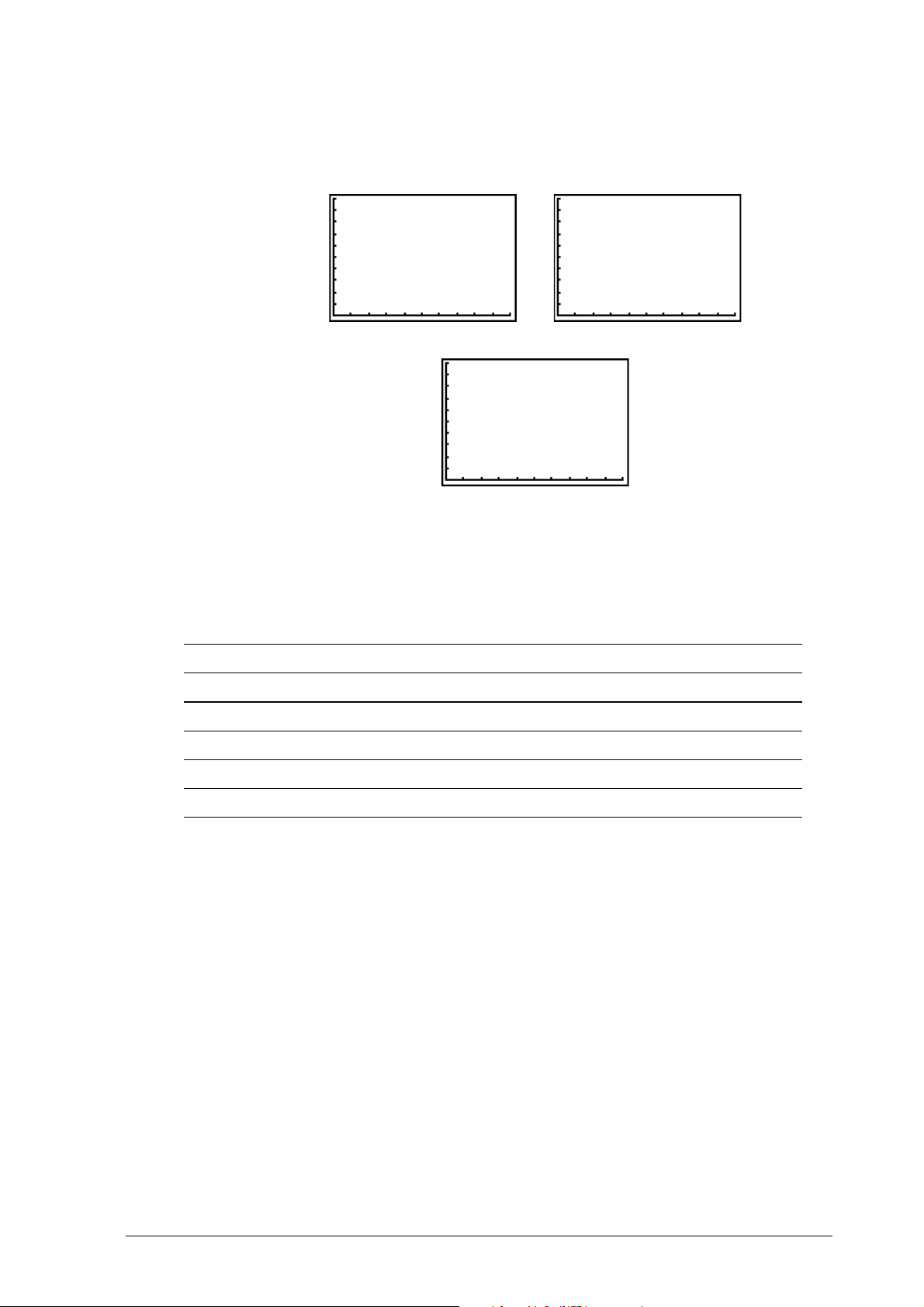
4.
Elabore os gráficos do tempo vs temperatura e do tempo vs intensidade da luz. Não
se esqueça de identificar os gráficos. Existem outros gráficos que possam fornecer
informações úteis?
5.
Depois de observar um conjunto de dados, como modificaria a experiência para
compreender melhor a(s) relação(ões) que está a investigar? Explique a necessidade
de implementação de sensores adicionais ou diferentes, da alteração dos tempos
utilizados nas recolhas de dados e da localização e/ou ambiente da configuração da
experiência.
6.
Utilize as respostas às perguntas de 1 a 5 para escrever o relatório de laboratório
sobre a experiência. Descreva os dados recolhidos. O que aconteceu durante a
experiência para produzir os dados recolhidos? Explique as possíveis anomalias
existentes nos dados.
© 2000, 2003 T
EXAS INSTRUMENTS INCORPORATED
C
OMO COMEÇAR A UTILIZAR O SISTEMA
CBL 2™ 85
Page 94

Secção do professor
Teoria
O design experimental é a fase crítica desta investigação de dados do tipo climatérico. O
controlo das variáveis e a selecção de um tempo e de uma taxa de recolha de dados
adequada ao evento e às tolerâncias do sensor são vitais. Os eventos como uma frente
que atravessa a área, as diferenças entre o dia e a noite (arrefecimento da radiação,
etc.), o controlo das épocas através da recolha de dados ao longo do ano e vários tipos
de tempestade (incluindo furacões e tornados) são ideias possíveis para a recolha de
dados.
Os dados de amostra da experiência podem ser semelhantes aos mostrados abaixo:
Intensidade da
Tempo (s) Temp (°C)
960 23.8333 0.7882
2880 23.6429 0.718241
7680 23.7381 0.523911
14400 22.6136 0.196464
18240 21.5 0.01185
24960 20.093 0.00602
38400 18.5714 0.00602
44160 18.1905 0.00602
60480 17.8095 0.00602
62400 18 0.008935
68160 18.7619 0.078894
72960 20.186 0.452008
luz
86 C
OMO COMEÇAR A UTILIZAR O SISTEMA
CBL 2™ © 2000, 2003 T
EXAS INSTRUMENTS INCORPORATED
Page 95
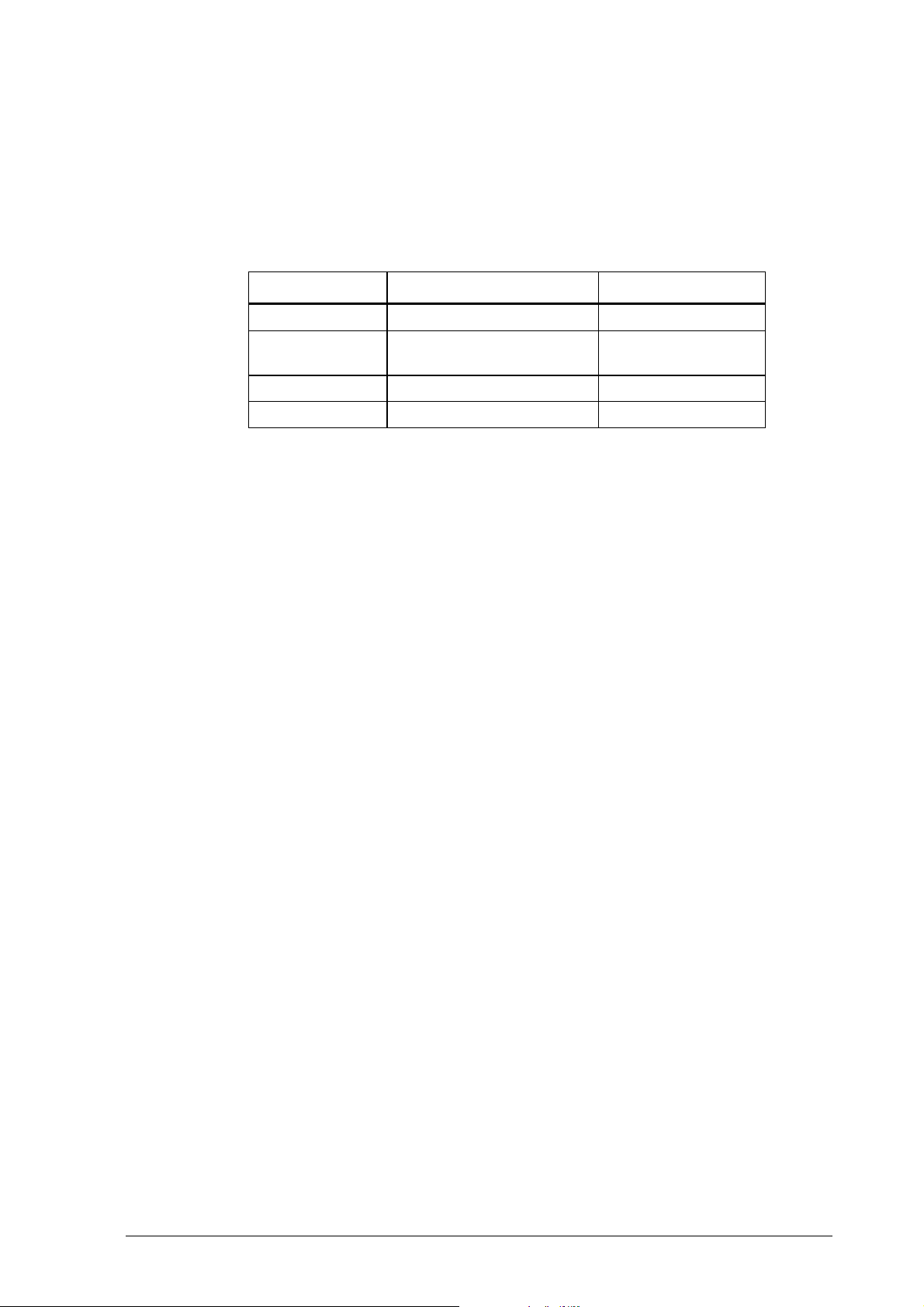
Respostas
1.
O desenho deve mostrar o local e a orientação de cada sensor e todas as possíveis
“fontes” de alteração da medição dos itens detectados pelo sensor. As fotografias
podem ser úteis e até permitem a sua publicação numa página da Web.
2.
A tabela da configuração utilizada acima poderá ser semelhante à tabela abaixo:
3.
Nesta configuração, existe:
Taxa de recolha de dados (segundos por ponto): 960 segundos/ponto
Número de pontos de dados: 90 pontos
Duração da experiência: 24 horas
4.
Os gráficos podem ter o tempo no eixo x. No entanto, poderá obter informações
úteis a partir da relação entre os dados dos dois sensores (como temperatura versus
intensidade da luz). Para além disto, a utilização de duas variáveis y como uma
função de tempo pode resultar num gráfico informativo (temperatura versus
intensidade da luz). Certifique-se de que as unidades foram incluídas na
identificação.
Canal Sensor Unidades
1 Temperatura graus C
2 Intensidade da luz Nenhuma unidade
(relativa)
3Não utilizado
DIG/SONIC Não utilizado
5.
As respostas podem variar consoante a experiência. Os dois pontos a considerar
sempre são a necessidade de alteração das definições de tempo baseada no facto de
novas definições poderem fornecer mais informações e a exclusão ou inclusão de
sensores numa tentativa de restringir a hipótese a uma ou duas variáveis.
6.
As respostas podem variar.
© 2000, 2003 T
EXAS INSTRUMENTS INCORPORATED
C
OMO COMEÇAR A UTILIZAR O SISTEMA
CBL 2™ 87
Page 96

Operações avançadas
É claro que pode utilizar tantos sensores quanto os que quiser para esta experiência da
estação meteorológica (por exemplo, barómetro, humidade relativa, etc.). Pode ser
necessário calibrar alguns sensores. Para tal, seleccione as opções adequadas no ecrã de
configuração quando o cursor indicar o canal ao qual o sensor foi ligado.
Se estiver a utilizar o software TI InterActive!™ ou TI-GRAPH LINK™ para
computadores, os alunos podem incluir gráficos e dados obtidos nas experiências nos
respectivos relatórios de laboratórios. Se também utilizar o TI InterActive!, os alunos
podem incluir os dados da temperatura local obtidos na Internet. Para mais informações
sobre o TI InterActive!, visite
education.ti.com/interactive
Referências
Data Collection Activities for the Middle Grades with the TI-73, CBL and CBR:
Johnston and Young; Activity 5: Light and Day; TI Explorations™ Book.
Real-World Math with the CBL System: Activities Using the TI-83 and TI-83 Plus:
Brueningsen, Bower, Antinone, and Brueningsen-Kerner; Activity 21: And Now, the
Weather...; TI Explorations Book.
88 C
OMO COMEÇAR A UTILIZAR O SISTEMA
CBL 2™ © 2000, 2003 T
EXAS INSTRUMENTS INCORPORATED
Page 97

Anexo A: Informações gerais
Informações sobre as pilhas e o transformador
Requisitos de alimentação
O CBL 2™ foi concebido para funcionar com quatro pilhas alcalinas AA (LR6).
Os factores que afectam a duração das pilhas incluem o tempo que o CBL 2 demora a
recolher os dados e o volume de energia utilizado pelas sondas ligadas durante as
experiências. Para prolongar a duração das pilhas na sala de aulas, recomendamos a
utilização de um transformador aprovado.
Para as experiências demoradas fora da sala de aulas, poderá ligar uma pilha de lanterna
externa de 6 Volts ao CBL 2. (Consulte Ligar uma pilha externa de 6 Volts na página A-3.)
Quando substituir as pilhas
As pilhas devem ser substituídas quando o ícone de pilha fraca
aparece no canto inferior direito da calculadora durante a
execução do programa DataMate.
Para além disto, pode testar as pilhas em qualquer altura
escolhendo a opção ¤ CHECK BATTERY no ecrã Tools do
DataMate.
Nota: guarde os dados recolhidos antes de retirar as pilhas. Os dados recolhidos perder-se-ão
quando retirar as pilhas (a memória FLASH do CBL 2 não é afectada.)
Pilhas recomendadas
♦
Quatro pilhas alcalinas de 1,5 Volts do tipo AA (LR6).
♦
Uma pilha de 6 Volts do tipo lanterna. Recomendada para experiências demoradas
efectuadas fora da sala de aulas e que exigem um elevado consumo de energia (por
exemplo, quando utilizar um detector de movimentos). Para mais informações,
consulte Ligar uma pilha externa de 6 Volts na página A-2.
Precauções a ter com as pilhas
Quando substituir as pilhas, tome as seguinte precauções:
♦
Não deixe as pilhas ao alcance das crianças.
♦
Não misture pilhas novas com usadas. Não misture pilhas de várias marcas (ou tipo).
♦
Não misture pilhas recarregáveis e não recarregáveis.
♦
Instale as pilhas de acordo com os esquemas de polaridade (+ e N).
♦
Não coloque pilhas não recarregáveis num carregador de pilhas.
♦
Elimine adequadamente as pilhas usadas.
♦
Não queime nem abra as pilhas.
© 2000, 2003 T
EXAS INSTRUMENTS INCORPORATED
C
OMO COMEÇAR A UTILIZAR O SISTEMA
CBL 2™ A-1
Page 98

Instalar as pilhas AA (LR6)
Siga os passos descritos abaixo para substituir as pilhas.
1.
Colocando o CBL 2™ na vertical, empurre a patilha da tampa do compartimento das
pilhas para baixo e retire a tampa.
2.
Substitua as quatro pilhas alcalinas AA (LR6). Não se esqueça de as colocar de acordo
com o esquema de polaridade (+ e N) existente no interior do compartimento de
pilhas.
3.
Volte a colocar a tampa.
Ligar a um transformador CA opcional
1.
Ligue uma das extremidades de um transformador aprovado à ligação de entrada
de corrente externa existente na parte inferior esquerda do CBL 2.
2.
Ligue a outra extremidade do transformador a uma tomada de parede.
Transformadores CA aprovados
O CBL 2 foi concebido para aceitar a entrada de corrente de um transformador CA para
CC externo que forneça uma saída de CC regulada de 6 Volts quando ligado a uma
tomada de parede.
A fonte de alimentação modelo AC-9920 da Texas Instruments é um transformador CA
para CC aprovado para utilização com o CBL 2. Pode também utilizar a fonte de
alimentação AC-9201 com o CBL 2. A utilização de outros transformadores pode resultar
em interferências de RF e/ou desempenho inaceitável.
Para encomendar um adaptador, contacte o revendedor/distribuidor local da Texas
Instruments.
Construir um cabo para o transformador externo
Para construir um cabo para o transformador externo, necessita de um conector, fio de
calibre 16 (cerca de 6 pés) e duas pinças.
Nota: na altura desta edição, a ficha CC coaxial Radio Shack™ #274-1569 (5,5mm O.D., 2,1mm
I.D.) ou equivalente constitui um conector aceitável.
1.
Identifique 3 pés de fio como preto (massa) e solde-o ao pino isolado do conector.
2.
Identifique 3 pés de fio como vermelho e cole-o à parte externa do conector.
3.
Ligue uma pinça à extremidade aberta de cada fio.
Ligar um transformador externo de 6 Volts
1.
Ligue uma das extremidades do transformador externo à ligação de entrada de
corrente externa existente localizado no canto inferior esquerdo do CBL 2.
2.
A-2 C
Ligue o fio vermelho ao terminal positivo (+) da pilha. Ligue o fio preto ao terminal
negativo (-) da pilha.
OMO COMEÇAR A UTILIZAR O SISTEMA
CBL 2™ © 2000, 2003 T
EXAS INSTRUMENTS INCORPORATED
Page 99

Mensagens de erro
Resolução de problemas do DataMate
Os ecrãs abaixo podem aparecer quando utilizar o programa DataMate.
Ecrã Explicação
Este ecrã aparece quando não houver actividade no ecrã
durante um longo período de tempo. Esta função
aproveita a função Desligar automático (Automatic Power
Down™, APD™) da calculadora e do CBL 2™ para poupar
energia.
♦
Prima ¢ YES para continuar o programa.
♦
Prima £ NO para sair.
Este ecrã aparece quando o CBL 2 não está ligado à
calculadora ou quando o CBL 2 necessita de pilhas novas.
♦
Verifique a ligação entre o CBL 2 e a calculadora TI.
Empurre o cabo de ligação e, em seguida, seleccione 1:
INTERFACE.
♦
Verifique as pilhas do CBL 2. Desligue a calculadora do
CBL 2. Em seguida, prima TRANSFER no CBL 2. Se o
CBL 2 não emitir um sinal sonoro ou activar o indicador
luminoso vermelho, mude as pilhas do CBL 2.
Se seleccionar 1: INTERFACE sem corrigir o problema,
aparece o ecrã de erros de ligação.
Verifique a ligação e as pilhas conforme explicado acima
e, em seguida, prima ENTER.
Este ecrã aparece quando:
♦
O CBL 2 recolhe os dados e estes não são recuperados
para a calculadora.
ou
♦
O utilizador sai do DataMate no meio da recolha de
dados (possivelmente por premir ON) e, em seguida,
reinicia o DataMate.
Prima ENTER. Seleccione um dos seguintes procedimentos:
♦
Para recuperar os dados, prima TOOLS e £ RETRIEVE
DATA.
♦
Para eliminar os dados, prima CLEAR para reiniciar o
CBL 2.
© 2000, 2003 T
EXAS INSTRUMENTS INCORPORATED
C
OMO COMEÇAR A UTILIZAR O SISTEMA
CBL 2™ A-3
Page 100
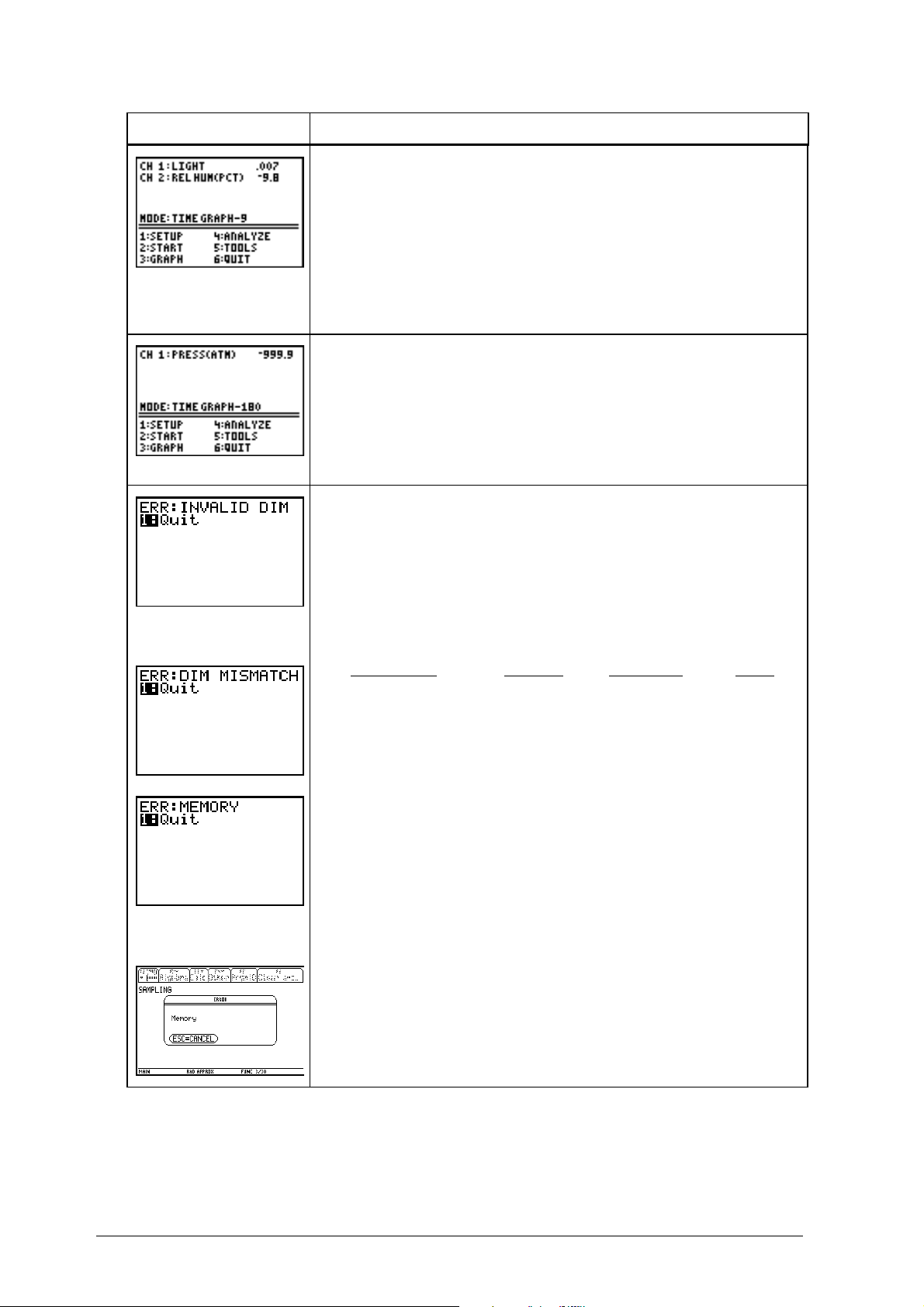
Ecrã Explicação
O ecrã principal do DataMate mostra um sensor de
identificação não automático de uma experiência anterior
apesar do sensor já não estar ligado. (Por exemplo, o ecrã
da esquerda mostra um sensor de humidade relativa
apesar do sensor ter sido removido e o DataMate
reiniciado.)
Prima
s
para reiniciar o CBL 2™ para as condições
iniciais. (Geralmente, sempre que vir alguma coisa no ecrã
que não esteja correcta, prima
s
para reiniciar.)
Este ecrã aparece quando o CBL 2 é desligado da
calculadora e utilizado para uma tarefa diferente ou
quando o CBL 2 perder a potência. Quando voltar a ligar
o CBL 2 e a calculadora, a calculadora pode não verificar a
configuração do sensor, provocando este erro.
Prima
s
para reiniciar e, em seguida, configure
novamente o canal.
Estes três ecrãs aparecem geralmente quando não há
memória disponível na calculadora para recolher os dados
e, em seguida, elaborar o gráfico. Reduza o número de
pontos que está a tentar recolher.
Em seguida, encontra as
previsões
do número de pontos
que podem ser recolhidos, se a memória RAM da
calculadora for reiniciada antes de enviar o DataMate
para a calculadora:
Calculadora
TI-73
TI-82
1 sensor
~120
98*
2 sensores
~90
98*
Sonic
~70
98*
TI-83
TI-83 Plus / TI-83 Plus
Silver Edition
TI-86
TI-89**
TI-92
TI-92 Plus**
Voyage™ 200 PLT**
* Este é o limite da lista de calculadoras TI-82, TI-83 Plus e
TI-83 Plus Silver Edition.
** Este é o limite de variáveis de dados para estas calculadoras.
Deve ter a versão 2.05 ou superior do sistema operativo (SO).
O SO mais recente está disponível em
education.ti.com/softwareupdates.
~200
998*
~3000
998
~300
998
998
~150
~600
~2000
998
~200
998
998
~120
~400
~1500
998
~150
998
998
A-4 C
OMO COMEÇAR A UTILIZAR O SISTEMA
CBL 2™ © 2000, 2003 T
EXAS INSTRUMENTS INCORPORATED
